Page 1

Page 2
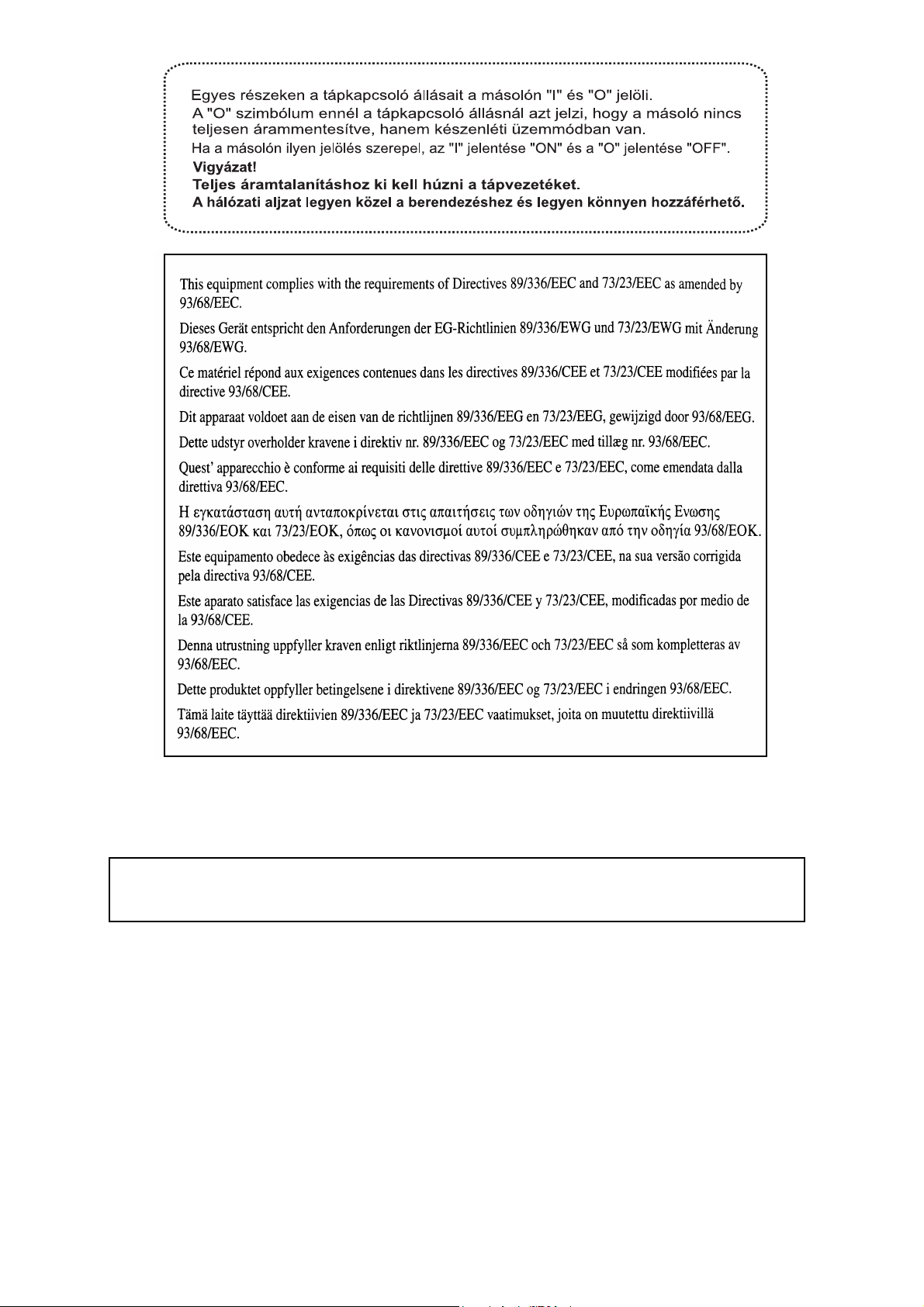
A készüléken feltüntetett CE jelzés arra az esetre szolgál, ha a fenti mondatban leírt direktívák
alkalmazhatóak a termékre. (Jelen mondat nem alkalmazható egyik olyan országban sem, ahol a fenti
direktívák nem előírtak.)
Figyelmeztetés:
Jelen termék 1. Osztályú. Szűk környezetben jelen termék elektromos interferenciát okozhat, mely
esetben a használónak meg kell tennie a megfelelő intézkedéseket.
Garancia
Bár a SHARP Corporation minden erőfeszítést elkövet, hogy amennyire lehetséges a lehető legpontosabb és legsegítőbb
legyen a használati útmutató, mégsem vállal garanciát az irat tartalmára vonatkozó hibákért. Minden különleges
figyelmeztetés nélkül az itt közölt információk megváltoztathatóak. A SHARP nem vállal felelősséget semmilyen kárért,
veszteségért, legyen az közvetlen vagy közvetett, a leírás használatából fakadó vagy azzal kapcsolatos.
© Copyright SHARP Corporation 2001. Minden jog fenntartva. Az irat sokszoroítása, átdolgozása vagy fordítása
előzetes írott engedély hiányában tilos, kivéve ha a szerzői joggal kapcsolatos törvény máshogy rendelkezik.
Védjegyek elismerése
A Microsoft Windows, az MS-DOS és a Windows NT a Microsoft Corporation védjegyei az U.S.A.-ban és más országokban.
Macintosh, Power Macintosh, Mac OS, LaserWriter és AppleTalk az Apple Computer, Inc bejegyzett védjegyei.
IBM, PC/AT, és PowerPC az International Business Machines Corporation védjegyei.
Pentium az Intel Corporation bejegyzett védjegye.
PCL a Hewlett-Packard Company védjegye.
PostScript® az Adobe Systems Incorporated bejegyzett védjegye.
NetWare a Novell, Inc bejegyzett védjegye.
Minden egyéb védjegy és copyright a tulajdonos saját tulajdona.
Page 3

1. rész: Általános információ
Page 4
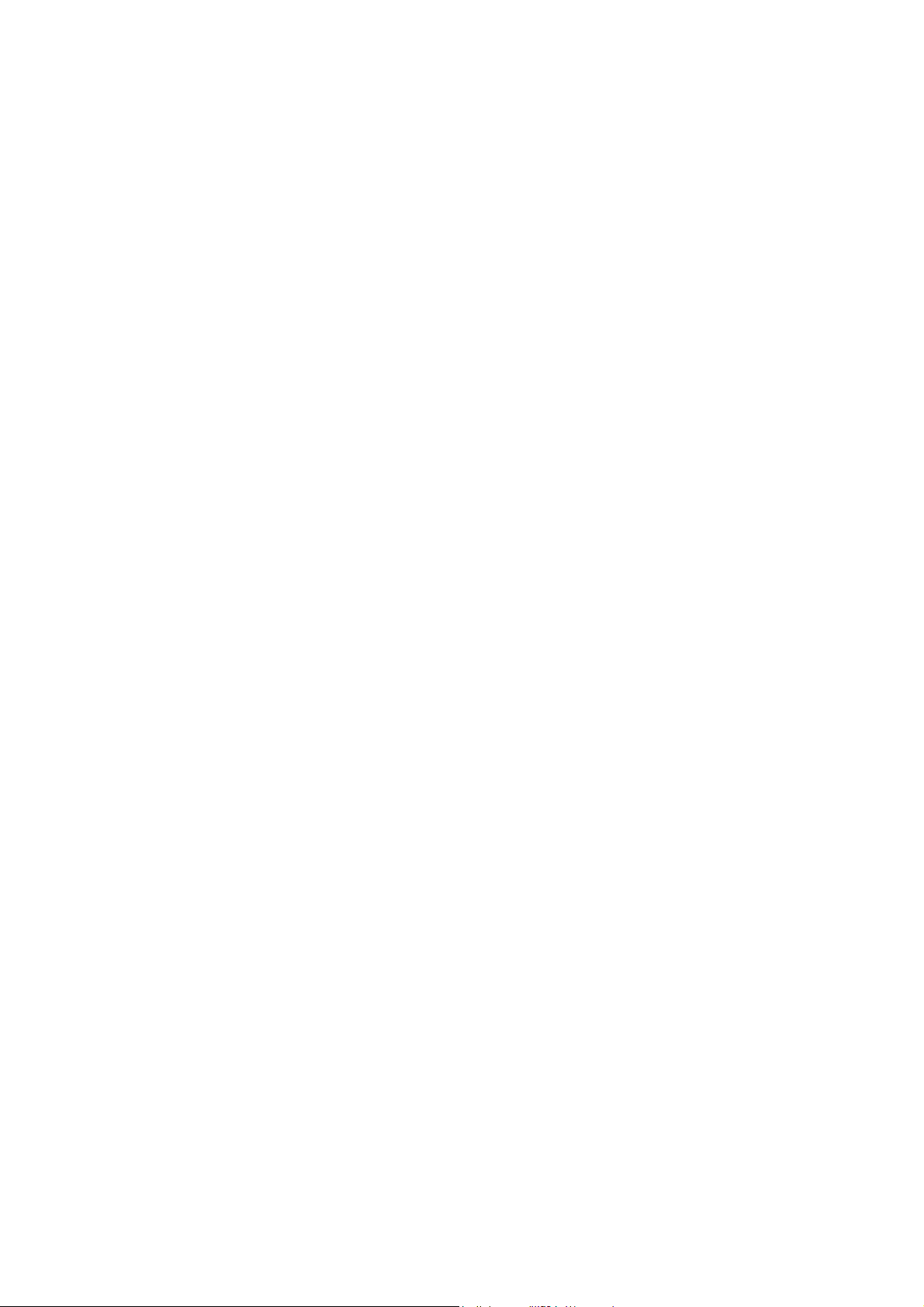
Page 5

MEGJEGYZÉSEK
● Ezt a használati utasítást nagy körültekintéssel készítettük. Ha bármilyen megjegyzése vagy javaslata van
a használati utasítással kapcsolatosan, kérjük forduljon a legközelebbi SHARP márkaszervizhez.
● A termék szigorú minőségellenőrzésnek és megfigyelési eljárásoknak lett alávetve. Abban a valószínűtlen
esetben, ha hibát vagy más problémát fedezne fel, kérjük forduljon az eladóhoz vagy a legközelebbi SHARP
márkaszervízhez.
● A jog által előírt esetektől eltekintve a SHARP nem felel a termék vagy kiegészítőinek használata során
keletkező hibákért, a termék vagy kiegészítőinek helytelen használatának betudható hibákért vagy más
hibákért, vagy bármely, a termék használata során keletkező kárért.
TERMÉKKONFIGURÁCIÓK
Az alábbi táblázat az útmutató által leírt terméktípusokat mutatja.
(2003. március)
Típus Termékkonfiguráció
AR-C260 Színes digitális másoló/nyomtató
AR-C260M Színes digitális többfunkciós rendszer
HASZNÁLATI UTASÍTÁSOK
Az alábbi használati utasítások tartoznak a berendezéshez. Olvassa el a megfelelő útmutatókat, ha ez szükséges
az egyes funkcióról szóló ismeretek megszerzéséhez.
●
Használati utasítás (általános információ és a másológép kezelése) (ezen útmutató):
Az útmutató első része általános tudnivalókat nyújt a berendezésről, beleértve a biztonsági tudnivalókat, a papír
betöltését, az elakadások eltávolítását és a rendszeres karbanartást.
Az útmutató második része elmagyarázza a másolási funkciók használatát.
●
Használati utasítás (nyomtatóhoz)*
funkcióval, és az AR-C260-hoz, amely opcionálisan felszerelhető nyomtatás vezérlővel)
Ez a használati utasítás leírja a berendezés nyomtatóként való használatának eljárásait.
●
Használati utasítás (hálózati szkennerhez):
Ez a használati utasítás leírja a berendezés hálózati szkennerként történő használatát, számítógéphez való
csatlakoztatás esetén. A hálózati szkenner funkció használatához a berendezést be kell állítani hálózati
nyomtatóként történő használatra, és az AR-NS2 hálózati szkenner bővítő készletet telepíteni kell.
●
Kezelői útmutató:
Ez elsősorban a kezelőprogramokat írja le a berendezés irányításához és a másológéppel kapcsolatos
funkciókhoz. A nyomtató és a hálózati szkenner funkciókhoz tartozó kezelőprogramok leírását külön útmutatók
tartalmazzák.
A kezelőprogramokat az adminisztrátorok használják a funkciók beállításainak létrehozására, hogy azok
megfeleljenek a fogyasztó igényeinek.
* Használati utasítás (nyomtatóhoz) és Használati utasítás (hálózati szkennerhez) PDF fájlokként találhatók
a standard nyomtató funkcióval rendelkező AR-C260M-hez és az opcionális nyomtatás vezérlővel felszerelt
AR-C260-hoz mellékelt CD-ROM-on.
Ezek az útmutatók nem állnak rendelkezésre nyomtatott formában.
(az AR-C260M-hez, amely alapfunkcióként rendelkezik a nyomtatási
0-1
Page 6
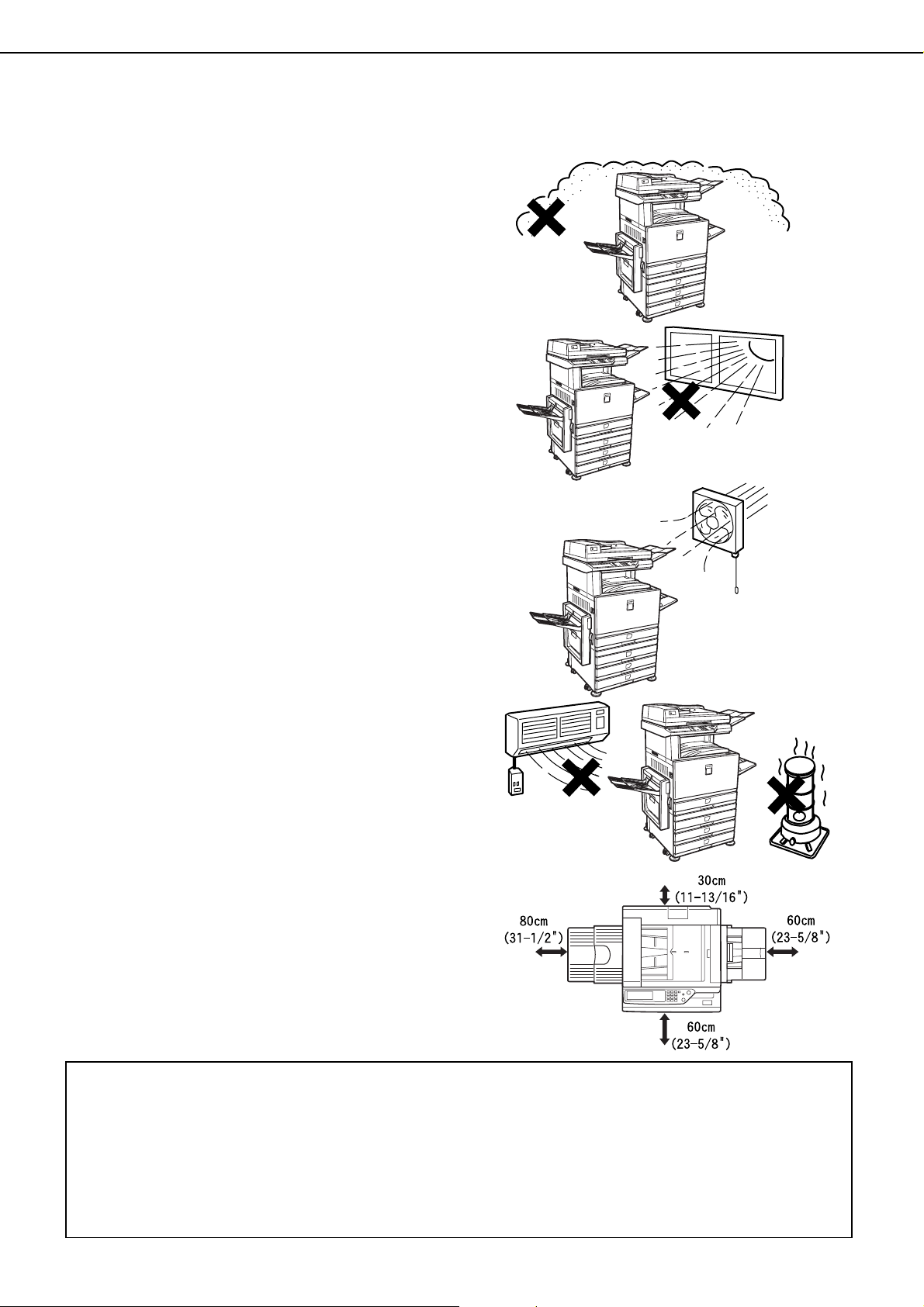
TELEPÍTÉSI KÖVETELMÉNYEK
A nem megfelelő telepítés kárt okozhat a termékben. Kérjük, figyeljen az alábbiakra a telepítéskor, és ahányszor
a berendezést elmozdítja.
1. A berendezést egy elérhető konnektor közelében
kell elhelyezni a könnyű csatlakoztatás érdekében.
2. Csak olyan konnektorhoz csatlakoztassa a kábelt,
amely megfelel a megadott feszültség és egyéb
követelményeknek. Ellenőrizze, hogy a konnektor
megfelelően van földelve.
● Az áramellátási követelményeket nézze meg
afőegység névtábláján.
3. Ne telepítse a berendezést olyan helyre, ami:
● párás, nedves vagy nagyon poros
● közvetlen napfénynek van kitéve
● gyengén szellőzik
● szélsőséges hőingadozásnak vagy nedvesség
változásnak van kitéve, pl. légkondícionáló vagy
hősugárzó közelében.
4. Hagyjon kellő helyet a berendezés körül
a karbantartásra és a megfelelő szellőzésre.
Kismennyíségű ózon keletkezik a berendezésben a használat során. A kibocsátási szint nem elég ahhoz, hogy
bármilyen módon veszélyeztesse az egészséget.
MEGJEGYZÉS:
3
Az ózonnak való hosszú távú kitettség jelenleg javasolt határa 0,1 ppm (0,2 mg/m
koncentrációval számolva.
Ugyanakkor, miután a kibocsátott kis mennyiségnek is kifogásolható szaga van, tanácsos a másológépet jól
szellőző helyre telepíteni.
), 8 órás idő-súlyozott átlagos
0-2
Page 7

TELEPÍTÉSI KÖVETELMÉNYEK
A berendezés mozgatása
Az alábbi ábra szerint húzza ki a négy fogantyút, ragadja meg őket, és tartsa a berendezést vízszintesen
a mozgatása közben.
A berendezés
megemelése előtt hajtsa
fel a kimeneti tálcát, és
rögzítse szorosan
a berendezéshez.
Figyelem
Két ember szükséges a berendezés megemeléséhez és elviteléhez.
Ha a berendezést papírfiókos gépasztalra helyezte:
A gépasztalon görgők vannak a mozgatás érdekében. Lazítsa meg a gépasztal állítólábait, és finoman mozdítsa
a berendezést, ügyelve, hogy egyensúlyban tartsa, nehogy felboruljon.
Az állítólábak rögzítését és kilazítását ld. 0-4. o.
Ha a berendezést hosszú ideig nem használja
Ha a berendezést hosszú ideig nem használja, kövesse a 2-6. és 2-7. oldalakon leírt eljárást a hőhengerre eső
nyomás enyhítése érdekében.
A berendezés
megemelése előtt hajtsa
fel az oldaltálcát, és
rögzítse szorosan
a berendezéshez.
0-3
Page 8
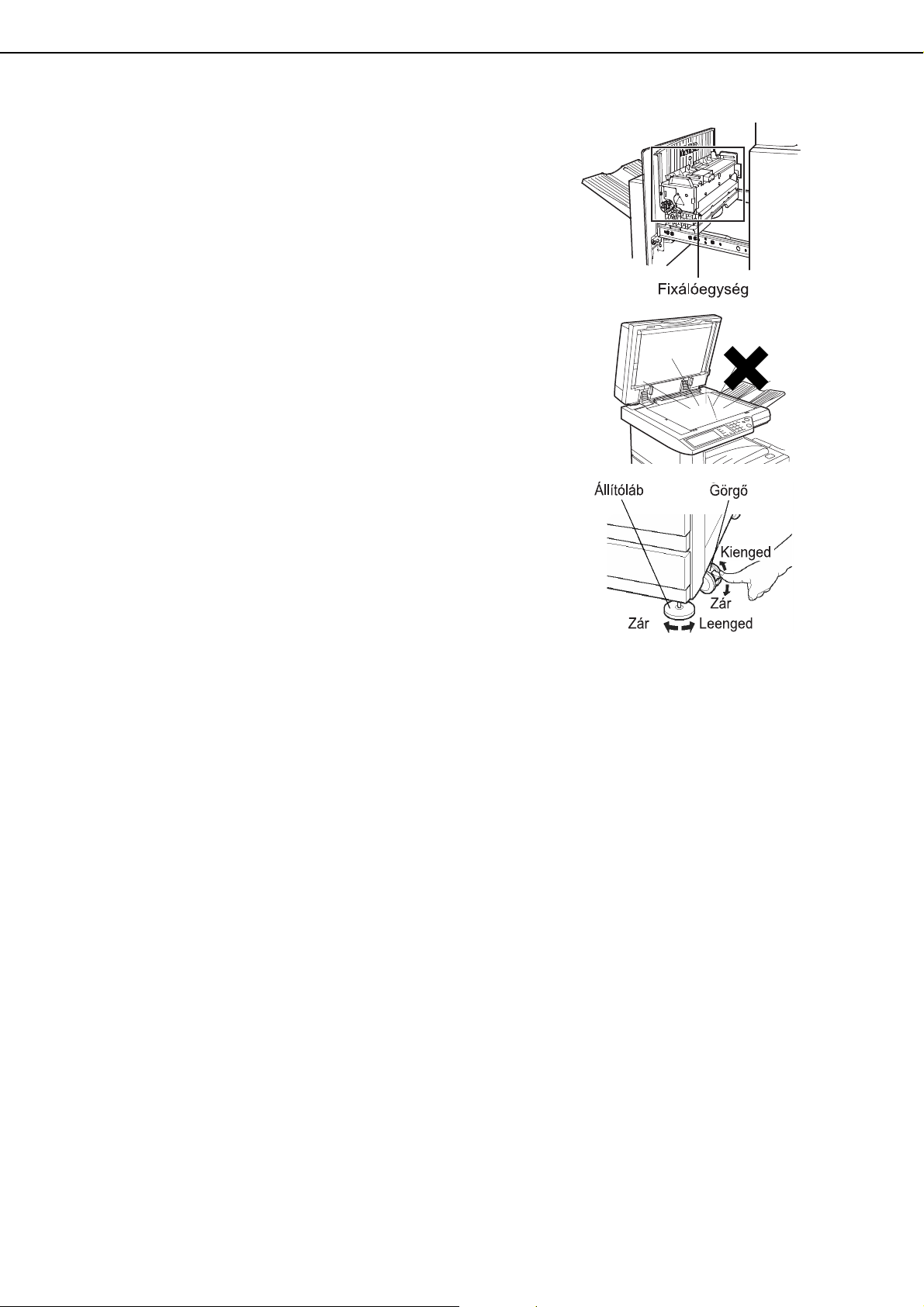
FIGYELEM
1. Ne érintse meg a fényhengert. Karcolások vagy
foltok a hengeren piszkos nyomtatványokat
eredményeznek.
2. A fixáló egység nagyon forró. Legyen óvatos ezen
a helyen.
3. Ne nézzen közvetlenül a fényforrásba. Ez
károsíthatja a szemét.
4. Négy állítólábbal rendelkezik az összes papírfiókos
gépasztal egység. Ezeket az állítólábakat le kell
engedni, amíg el nem érik a padlót.
Ha mozgatja a berendezést az opcionális papírfiókos
gépasztallal, emelje fel az állítólábakat. Emellett
nyissa ki a két görgőt az opcionális papírfiókos
gépasztal elején. A berendezés mozgatása után
eressze le a négy állítólábat, amíg el nem érik
a padlót, és zárja be a két görgőt.
5. Ne végezzen semmilyen módosítást
a berendezésen.
Ez személyi sérülést okozhat, vagy kárt
a berendezésben.
6. Mivel a berendezés nehéz, a sérülések elkerülése
végett ajánlatos több személynek mozgatnia.
7. Amikor csatlakoztatja a berendezést egy
számítógéphez, először kapcsolja ki
a számítógépet és a berendezést is.
8. Ne másoljon le semmit, aminek a másolását
a törvény tiltja. Az alábbi elemek nyomtatását
a nemzeti jogok általában tiltják.
A helyi jog más elemeket is tilthat.
●
Pénz ● Bélyegek ● Kötvények ● Részvények
●
Bank drafts ● Csekkek ● Útlevelek
●
Jogosítványok
0-4
Page 9
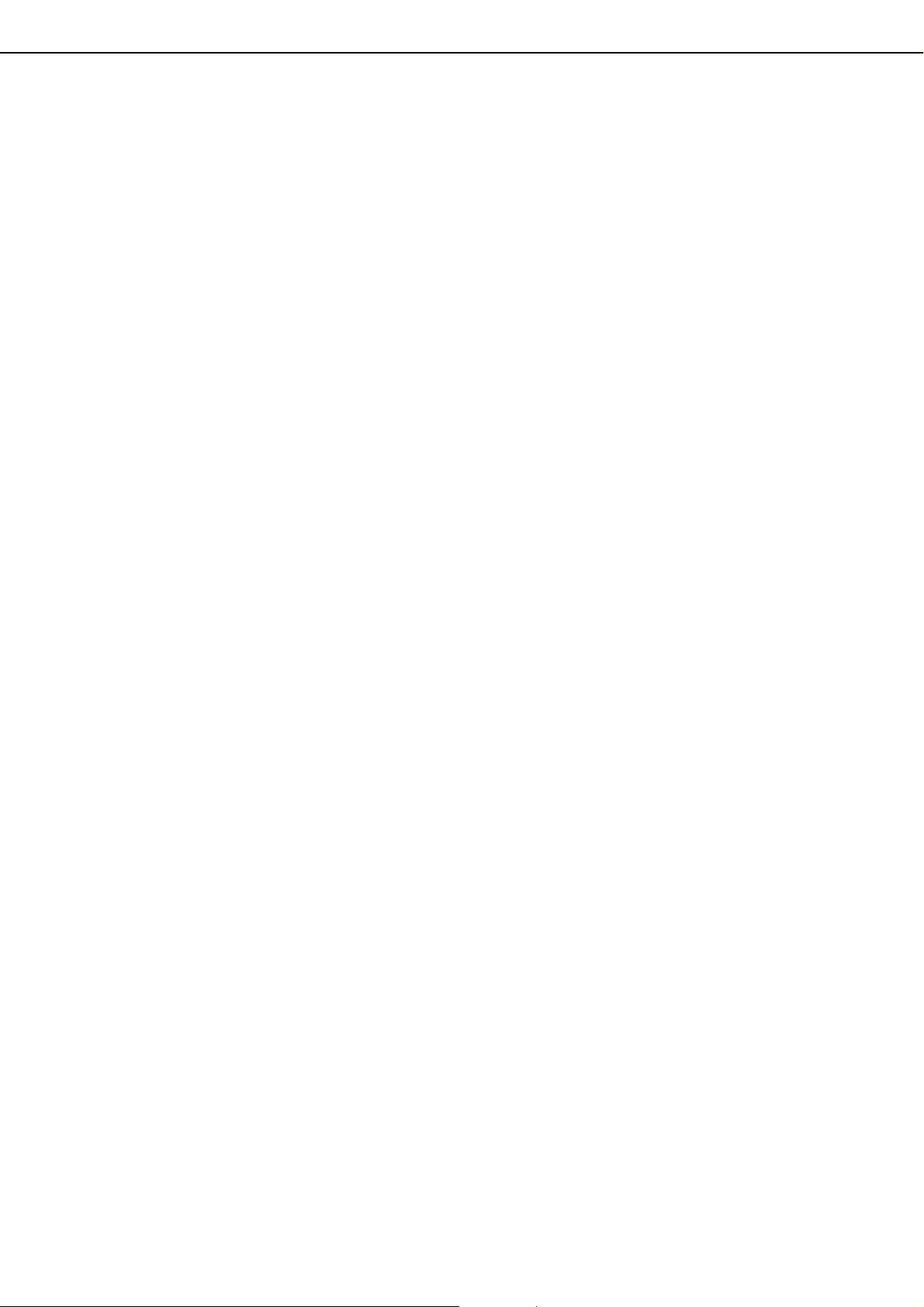
TARTALOM
TERMÉKKONFIGURÁCIÓK...........................................0-1
HASZNÁLATI UTASÍTÁSOK...........................................0-1
TELEPÍTÉSI KÖVETELMÉNYEK...................................0-2
● A berendezés mozgatása............................................0-3
FIGYELEM......................................................................0-4
1. FEJEZET
A TERMÉK HASZNÁLATA ELŐTT
BEVEZETÉS...................................................................1-2
FŐFUNKCIÓK.................................................................1-2
RÉSZEK NEVEI ÉS FUNKCIÓK.....................................1-4
● Külső ............................................................................1-4
● Belső ............................................................................1-5
●
A kiegészítő eszközök nevei és funkciói......................1-6
● Kezelőpanel .................................................................1-8
●
Érintési panel...............................................................1-9
KÓDOS HOZZÁFÉRÉS................................................1-11
●
A berendezés használata a kódos hozzáférés eseté. 1-11
2. FEJEZET
A BERENDEZÉS KEZELÉSE
PAPÍR BETÖLTÉSE........................................................2-2
● Papírméret megváltoztatása az 1. papírtálcában ........2-2
● Papír betöltése az 1. papírtálcába...............................2-2
● Papír töltése az oldaltálcába........................................2-4
● Papír betöltése az 500 lapos papírfiókkal rendelkező
gépasztalba/ 3 x 500 lapos papírfiókkal rendelkező
gépasztalba .................................................................2-7
● Műszaki jellemzők (gépasztal 500 lapos papírfiókkal/
gépasztal 3 x 500 lapos papírfiókkal) ..........................2-7
●
Papír betöltése a duplex egység/2 x 500 lapos
papírfiókba...................................................................2-8
● Műszaki jellemzők (duplex egység/2 x 500 lapos
papírfiók)......................................................................2-8
● A papírtálcák jellemzői.................................................2-9
● Papírtípus beállítása (az oldaltálca kivételével)......... 2-11
● Papírméret beállítása extra méret esetén.................. 2-11
●
Papírtípus beállítása, és papírméret az oldaltálcában
EGYEDI BEÁLLÍTÁSOK ...............................................2-13
● Az egyedi beállítások közös kezelési eljárása ..........2-13
●
A beállításokról ..........................................................2-14
A FESTÉKKAZETTÁK CSERÉJE.................................2-15
KELLÉKEK TÁROLÁSA................................................2-17
ELAKADÁS ELTÁVOLÍTÁSA........................................2-18
● Elakadás eltávolítási útmutató...................................2-18
●
Elakadás a papíradagolás helyén..............................2-19
● Elakadás a papírtovábbításnál, a fixálóegységben és
a kimeneti részben.....................................................2-20
● Elakadás az 500 lapos papírfiókkal rendelkező
gépasztalban .............................................................2-21
● Elakadás a 3 x 500 lapos papírfiókkal rendelkező
gépasztalban .............................................................2-21
● Elakadás a duplex átvezető/lapfordító egységben
és a 2 x 500 lapos papírfiókkal rendelkező duplex
egységben ................................................................2-22
HIBAELHÁRÍTÁS..........................................................2-24
.......2-12
3. FEJEZET
KIEGÉSZÍTŐ ESZKÖZÖK
GERINCTŰZŐ FINISHER.............................................. 3-2
● Részek neve ............................................................... 3-2
● Jellemzők .................................................................... 3-2
● A gerinctűző finisher funkciói ...................................... 3-4
● A gerinctűző finisher használata ................................. 3-6
● A kapocskazetta cseréje, és az elakadt kapocs
eltávolítása.................................................................. 3-7
● Elakadás a gerinctűző finisherben ........................... 3-10
● A gerinctűző finisher hibáinak elhárítása .................. 3-12
● Gyors tájékoztató a tűzési pozícióról duplex kimenet
esetén ....................................................................... 3-13
● A nyomtatási kép és a gerinctűzés összefüggése .... 3-14
NAGY KAPACITÁSÚ TÁLCA ....................................... 3-15
● Rész neve ................................................................. 3-15
● Jellemzők .................................................................. 3-15
● Papír betöltése .......................................................... 3-16
● Elakadás eltávolítása ................................................ 3-17
0-5
Page 10

TARTALOM
4. FEJEZET
A MÁSOLÁS ELŐTT
RÉSZEK NEVE ÉS FUNKCIÓK (Kétoldalas automata
dokumentumadagoló) ................................................... 4-2
● Külső .......................................................................... 4-2
● Kezelőpanel ................................................................ 4-3
● Érintési panel másolási mód fő ablaka ...................... 4-4
KÉTOLDALAS AUTOMATA DOKUMENTUMADAGOLÓ4-5
● Elfogadható eredetik .................................................. 4-5
EREDETIK ELHELYEZÉSE .......................................... 4-6
5. FEJEZET
A MÁSOLÁS ALAPELJÁRÁSA
EGYSZERŰ MÁSOLÁS ................................................ 5-2
● Másolás a kétoldalas automata
dokumentumadagolóból ............................................. 5-2
● Automatikus kétoldalas másolás a kétoldalas automata
dokumentumadagolóból.............................................. 5-6
● Másolás a dokumentumüvegről ................................. 5-7
● Automatikus kétoldalas másolás
a dokumentumüvegről ................................................ 5-9
MEGVILÁGÍTÁSI BEÁLLÍTÁSOK ............................... 5-10
KICSINYÍTÉS/NAGYÍTÁS/ZOOM ............................... 5-12
●
Automatikus kiválasztás (auto méret) ...................... 5-12
●
Kézi kiválasztás ........................................................ 5-13
● XY ZOOM ................................................................ 5-15
KÜLÖNLEGES PAPÍROK ........................................... 5-17
● Brosúra másolás .......................................................6-25
MUNKAPROGRAM MEMÓRIA ................................... 6-26
● Munkaprogram tárolása ...........................................6-26
● Munkaprogram behívása ..........................................6-27
●
Tárolt munkaprogram törlése ................................... 6-27
A MÁSOLÁS MEGSZAKÍTÁSA ................................... 6-28
7. FEJEZET
A BERENDEZÉS
KARBANTARTÁSA
(MÁSOLÁSHOZ)
AZ ELAKADT EREDETI ELTÁVOLÍTÁSA .....................7-2
●
Az elakadt eredeti eltávolítása a kétoldalas automata
dokumentumadagolóból (RADF) ................................ 7-2
FELHASZNÁLÓI KARBANTÁRTÁS ..............................7-3
HIBAELHÁRÍTÁS ........................................................... 7-4
8. FEJEZET
MŰSZAKI JELLEMZŐK
JELLEMZŐK ................................................................... 8-2
●
Másoló és fő egység ................................................... 8-2
● Kétoldalas automata dokumentumadagoló
(opcionális)..................................................................8-4
● Duplex átvezető/lapfordító egység (opcionális)........... 8-4
NÉVMUTATÓ.................................................................. 8-5
6. FEJEZET
HASZNOS MÁSOLÁSI FUNKCIÓK
EXTRA FUNKCIÓ .......................................................... 6-2
● A különleges funkciók kezelésének közös eljárása .... 6-3
●
Margó eltolás .............................................................. 6-4
●
Törlés .......................................................................... 6-5
● Könyv másolás............................................................ 6-6
●
Központba .................................................................. 6-7
● Vetítőfólia elválasztólapokkal ..................................... 6-8
● Fedelek ...................................................................... 6-9
SZÍNBEÁLLÍTÁSOK MENÜ .........................................6-11
● RGB állítás ................................................................ 6-12
● Élesség ..................................................................... 6-13
●
Háttér elnyomása...................................................... 6-13
●
Színkiegyenlítés........................................................ 6-14
● Fényesség ............................................................... 6-15
●
Intenzitás................................................................... 6-15
KÉPSZERKESZTÉS MENÜ ........................................ 6-16
● Egyszínű ................................................................... 6-17
● Tükörkép ................................................................... 6-17
● Fotó ismétlés............................................................. 6-18
● Tördelés .................................................................... 6-19
● A3 (11" x 17") Teljes átütés ...................................... 6-21
● Többoldalas nagyítás ............................................... 6-22
● Extra méret ............................................................... 6-24
0-6
Page 11
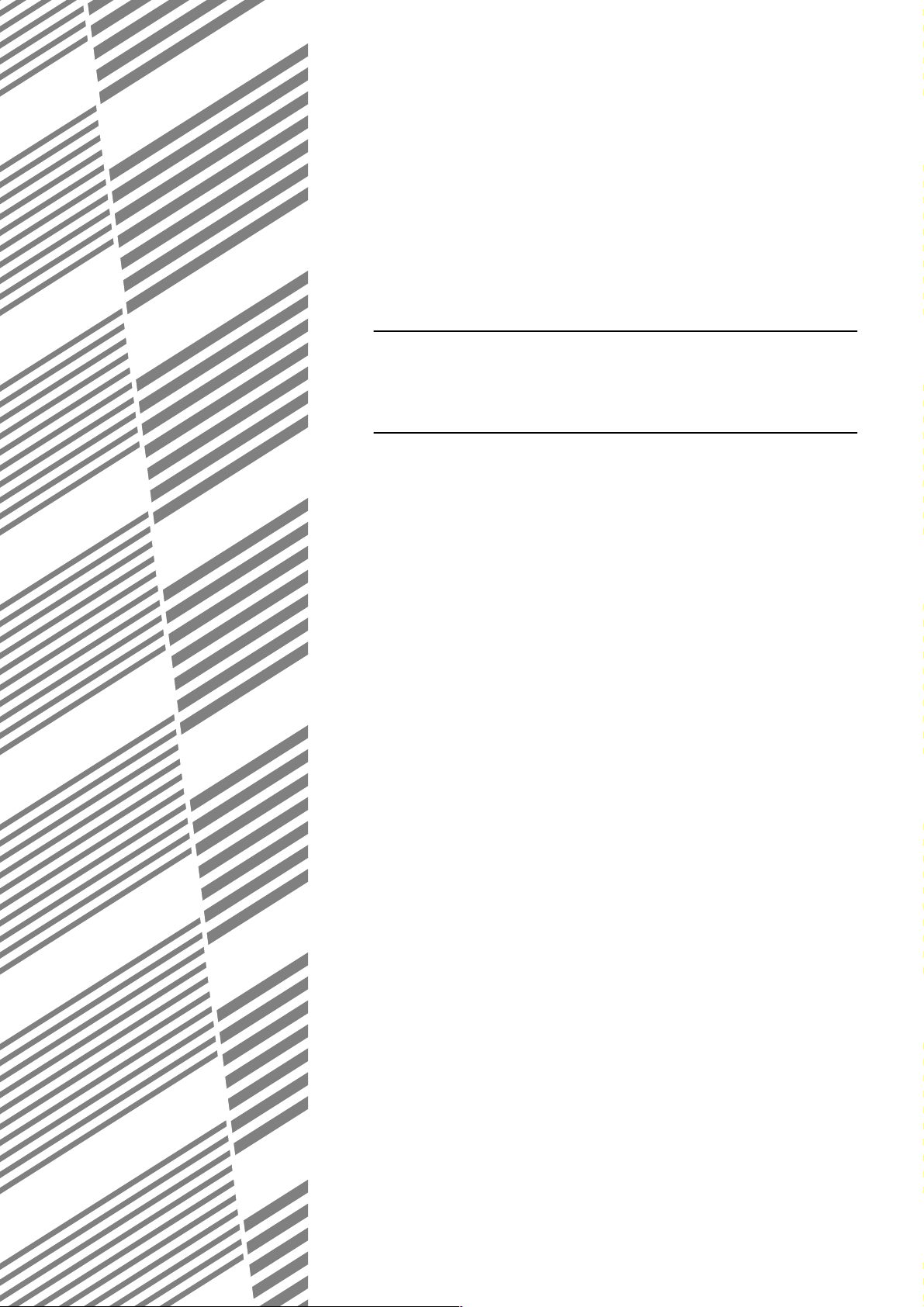
1. FEJEZET
A TERMÉK HASZNÁLATA
ELŐTT
Ez a fejezet alapvető tudnivalókat tartalmaz, amelyeket meg kell ismerni
a termék használata előtt.
Oldal
BEVEZETÉS..................................................................................................1-2
FŐFUNKCIÓK ...............................................................................................1-2
RÉSZEK NEVEI ÉS FUNKCIÓK ...................................................................1-4
●
Külső ......................................................................................................1-4
●
Belső ......................................................................................................1-5
●
A kiegészítő eszközök nevei és funkciói................................................1-6
●
Kezelőpanel ...........................................................................................1-8
●
Érintési panel .........................................................................................1-9
KÓDOS HOZZÁFÉRÉS...............................................................................1-11
●
A berendezés használata a kódos hozzáférés esetén.........................1-11
1-1
Page 12

BEVEZETÉS
A termék legjobb kihasználása érdekében ajánlott a használati utasítás elolvasása, hogy a felhasználó megismerje
az alaptermék összes jellemzőjét és funkcióját, valamint az elővigyázatossági tudnivalókat.
Ez a termék egy nagy sebességű színes digitális másoló/nyomtató, amely opcionális kiegészítő eszközök
telepítésével többfunkcióssá bővíthető. A termék a kibővítésével nyomtató, hálózati szkenner vagy hálózati
nyomtató funkciókat is magába foglalhat. Ez a használati utasítás a termék alapvető, másológépként való
használatát írja le, nem tartalmaz információt egyik opcionális kiegészítő eszköz használatáról sem. Külön
használati utasítások járnak az egyes opcionális kiegészítő eszközökhöz. Használatuk során tájékozódjon ezekből
a használati utasításokból.
Eredeti és papírméretek
A berendezés lehetővé teszi standard méretek használatát mind AB, mind hüvelykes mértékrendszerben.
Ezek az alábbi táblázatban láthatók.
Méretek az AB rendszerben
A3
B4
A4
B5
A5
Méretek a hüvelykes rendszerben
11" x 17" (LEDGER)
8-1/2" x 14" (LEGAL)
8-1/2" x 13" (FOOLSCAP)
8-1/2" x 11" (LETTER)
7-1/4" x 10-1/2" (EXECUTIVE)
5-1/2" x 8-1/2" (INVOICE)
Az "R" jelentése az eredeti és a papírméret megjelöléseknél
Néhány eredeti és papírméret álló és fekvő lapállásban is elhelyezhető. A fekvő és az álló megkülönböztetéséhez
a fekvő lapállású méret-megjelölés egy "R"-et tartalmaz. Ezeket úgy jelölik, hogy A4R, B5R, 8-1/2" x 11"R, 5-1/2" x
8-1/2"R stb. Azoknak a méreteknek a jelölése, amelyeket csak fekvő lapállásban lehet elhelyezni (A3, B4, 11" x 17",
8-1/2" x 14", 8-1/2" x 13"), nem tartalmazza az "R"-et.
Méret-megjelölés "R"-rel
Fekvő lapállás
Méret-megjelölés "R" nélkül
Álló lapállás
FŐFUNKCIÓK
Színes másolatok élethű színekkel - digitális technológia alapján
1
A beolvasott eredeti színeit színes CCD érzékelők fogják fel. Az érzékelők által továbbított adatokat a gép az
eredeti típusa szerinti kategóriákba sorolja (fénykép, színes szöveg stb.), majd digitális képfeldolgozási
technológiával színes nyomtatási adatokká alakítja át. Az eredmény egy nagy felbontású, 600 dpi-s, színes
másolat élethű színekkel. A berendezés színes hálózati nyomtatóként* is használható, továbbá opcióként
hálózati szkenner funkció is hozzáadható.
* Az AR-C260-hoz szükséges a Nyomtatás vezérlő és a Hálózati kártya opció
Kiegészítő egységek csoportja a nagyobb hasznosság érdekében
2
Kiegészítő berendezések csoportja áll rendelkezésre a hasznosság megnövelése érdekében, így duplex
egységek a kétoldalas másoláshoz, kiegészítő papíradagoló egységek a lehetséges papírméretek számának
és a papírkapacitás növeléséhez, valamint tűzésre és gerinctűzésre alkalmas papír-kimeneti egységek.
1-2
Page 13
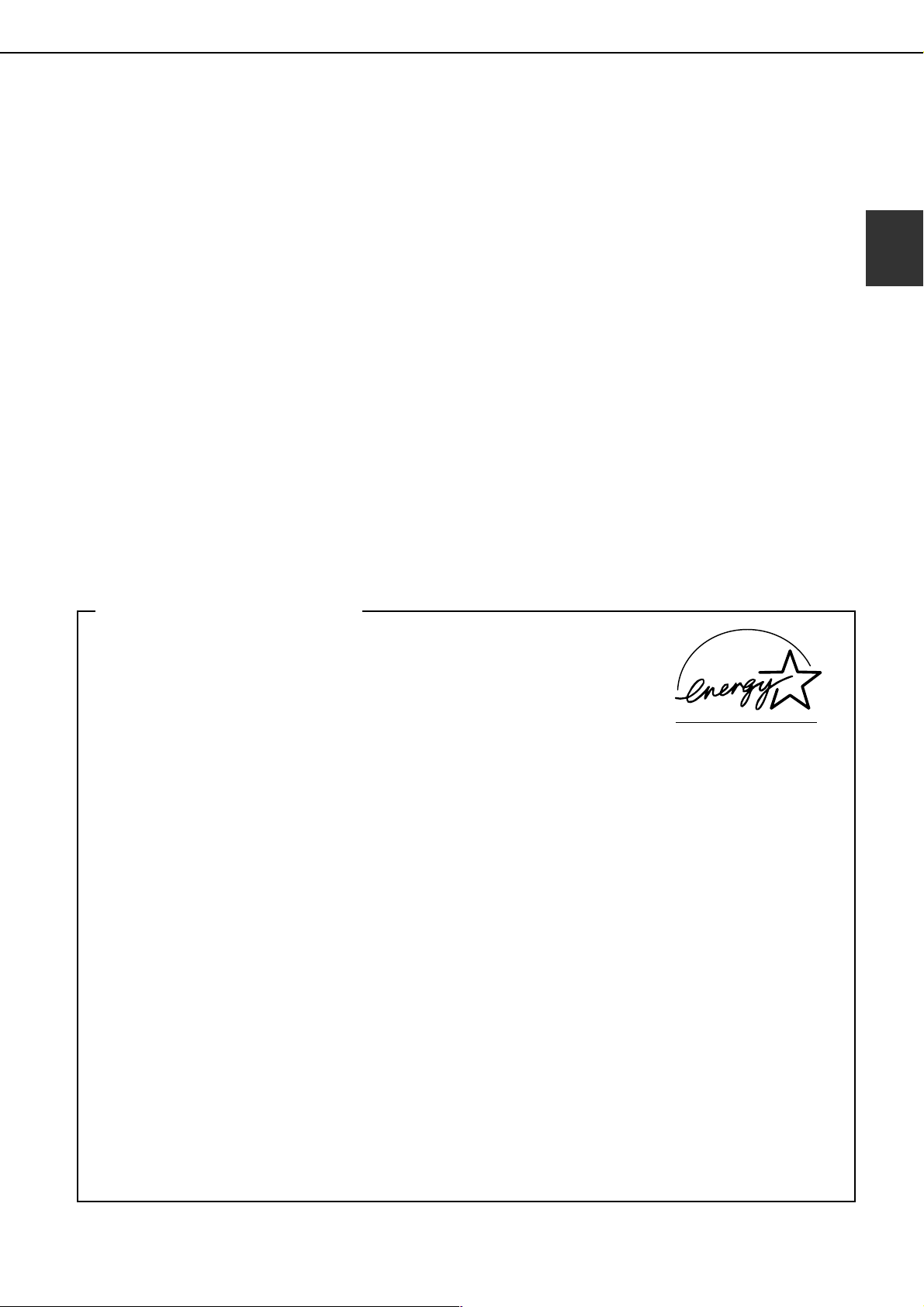
FŐFUNKCIÓK
Fejlett képfeldolgozási funkciók - digitális technológia alapján
3
A beolvasott képadatból digitális adat lesz, lehetővé téve az alábbi fejlett képfeldolgozási funkciókat:
●
Fotó ismétlés
Legfeljebb 24 teljes méretű másolat készíthető egy fényképről egyetlen papírlapra (6-18. o.).
●
Tördelés:
Legfeljebb négy eredeti oldal másolható egyetlen lapra (6-19. o.).
●
Brosúra*:
Az eredeti lapok másolatai megfelelő sorrendbe vannak rendezve a másoláshoz, hogy a másolatok középen
tűzhetők, és brosúrának meghajthatók (6-25. o.).
* A Brosúrához szükség van a Duplex egység/2 x 500 lapos papírfiók gépasztal és a Duplex átvezető/
lapfordító egység opciókra. Ha a gerinctűző finisert telepítették, a másolatokat két helyen lehet összetűzni
a másolatok közepe mentén és középen meghajtva.
* Brosúra csak fekete-fehér másolatokkal lehetséges.
A megvilágítás kézi beállítása a képfeldolgozás során az optimális másolás érdekében
4
A képfeldolgozás a másolandó eredeti típusa szerint történik (szöveg, fénykép, vegyes szöveg és fénykép vagy
térkép). Ez és a megvilágítás kézi beállíthatósága lehetővé teszi az eredetihez hű másolatok készítését.
1
A standard eltolási funkció megkönnyíti a másolatok csoportjainak megkülönböztetését
5
Ahogy a másolatok csoportjai megérkeznek a központi tálcára, minden egyes csoport el van csúsztatva az
előzőhöz képest a könnyű szétválasztás érdekében.
Energiatakarékossági funkciók
A termék az alábbi két fogyasztáscsökkentő üzemmóddal rendelkezik,
amelyek megfelelnek az Energy Star irányelveknek, a természeti erőforrások
megőrzése és a környezetszennyezés csökkentése érdekében.
Előmelegítési üzemmód
Az előmelegítési üzemmód a fogyasztáscsökkentés első fokozata. Egy
előre beállított idővel azután, hogy a berendezés befejezett egy munkát, és
nem történt további művelet, az áramellátás a fixáló egységre korlátozódik.
A berendezés rövid időn belül vissza tud állni készenléti állapotba. Az
üzemmódba való belépés időtartamát kezelőprogrammal lehet beállítani.
Auto kikapcsolási üzemmód
Az auto kikapcsolási üzemmód a fogyasztáscsökkentés második fokozata.
Ebben az üzemmódban a fixáló egység és az érintési panel áramellátása ki
van kapcsolva. Ebben az állapotban több energia lesz megtakarítva, mint az
előmelegítési üzemmódban, de a készenléti állapotba való visszaálláshoz
szükséges idő hosszabb. Az üzemmódba való belépés időtartamát
kezelőprogrammal lehet beállítani.
Az ENERGY STAR®
partnereként a SHARP
kijelenti, hogy ez a termék
megfelel az ENERGY STAR®
energiatakarékossági
irányelveinek.
Ha a berendezést nyomtatóként használja, és a fenti üzemmódok egyike be
van kapcsolva, a bejövő munka automatikusan kikapcsolja azt, a berendezés
automatikusan felmelegszik és elkezd nyomtatni, ha elérte a készenléti
hőmérsékletet.
Ha a terméket többfunkciós működésre állították be, és a fenti üzemmódok
egyike be van kapcsolva, az az előbbiek szerint kikapcsolódik, ha nyomtatási
munka érkezik. Szintén kikapcsolódik mindkét üzemmód a kezelőpanel
bármely gombjának megnyomására, vagy egy eredeti másolás céljából történő
elhelyezésére.
1-3
Page 14

RÉSZEK NEVEI ÉS FUNKCIÓK
Külső
A duplex átvezető/
Without the duplex
lapfordító egység
bypass/inverter unit
telepítése nélkül.
installed.
Baloldali tálca (Ld. 5-5. o.)
Az elkészült lapok ide kerülnek.
Baloldali fedőlap
Ezt a fedőlapot kell kinyitni, ha a papír elakad
a fixáló egységben vagy a továbbító egységben.
Kétoldalas automata dokumentumadagoló *
(Ld. 4-2. o.)
Főkapcsoló
Megnyomásával be- és kikapcsolhatja
a berendezést.
Homloklap
Ezt kell kinyitni a festékkazetta cseréjéhez.
Kezelőpanel
Központi tálca (Ld. 5-5. o.)
Az elkészült lapok ide kerülnek.
Takarófedél *
Helyezze az eredetit a dokumentumüvegre, és
hajtsa le a takarófedelet a másolás elkezdése
előtt.
Eredetitartó
Tartsa itt az eredetiket.
Oldaltálca
Speciális papír (beleértve a vetítőfóliát) és
másolópapír adagolható az oldaltálcából.
Gépasztal 500 lapos papírfiókkal * (Ld. 2-7. o.)
Gépasztal 3 x 500 lapos papírfiókkal * (Ld. 2-7. o.)
Duplex egység/2 x 500 lapos papírfiók * (Ld. 2-8. o.)
Papírtálca
Mindegyik tálca kb. 500 lapot tud tárolni a színes
g
másoláshoz ajánlott papírból (80
vagy kb. 500 lapot a SHARP standard papírból (80
g
/m2 vagy 20 lbs.).
Baloldali oldallap nyitó
Nyomja fölfele a nyitót a baloldali oldallap
kinyitásához.
Duplex átvezető/lapfordító egység * (Ld. 1-6. o.)
/m2 vagy 20 lbs.)
* , , , , és kiegészítő eszközök. Leírásukat ld. 1-6. o.
1-4
Page 15

Belső
RÉSZEK NEVEI ÉS FUNKCIÓK
1
Fixáló egység
A festékkép itt lesz beégetve.
FIGYELEM
A fixáló egység forró. Legyen óvatos az elakadt
papír eltávolításakor.
Festékkazetta
A festékkazettát ki kell cserélni, ha ez megjelenik
akezelőpanelen. (Ld. 2-15. o.)
Jobboldali fedőlap
Ezt kell kinyitni, ha elakadás történt
a papíradagolás helyén.
A papírfiók jobboldali fedőlapja
Ezt a fedőlapot kell kinyitni a papírfiókban elakadt
papír eltávolításához.
1-5
Page 16
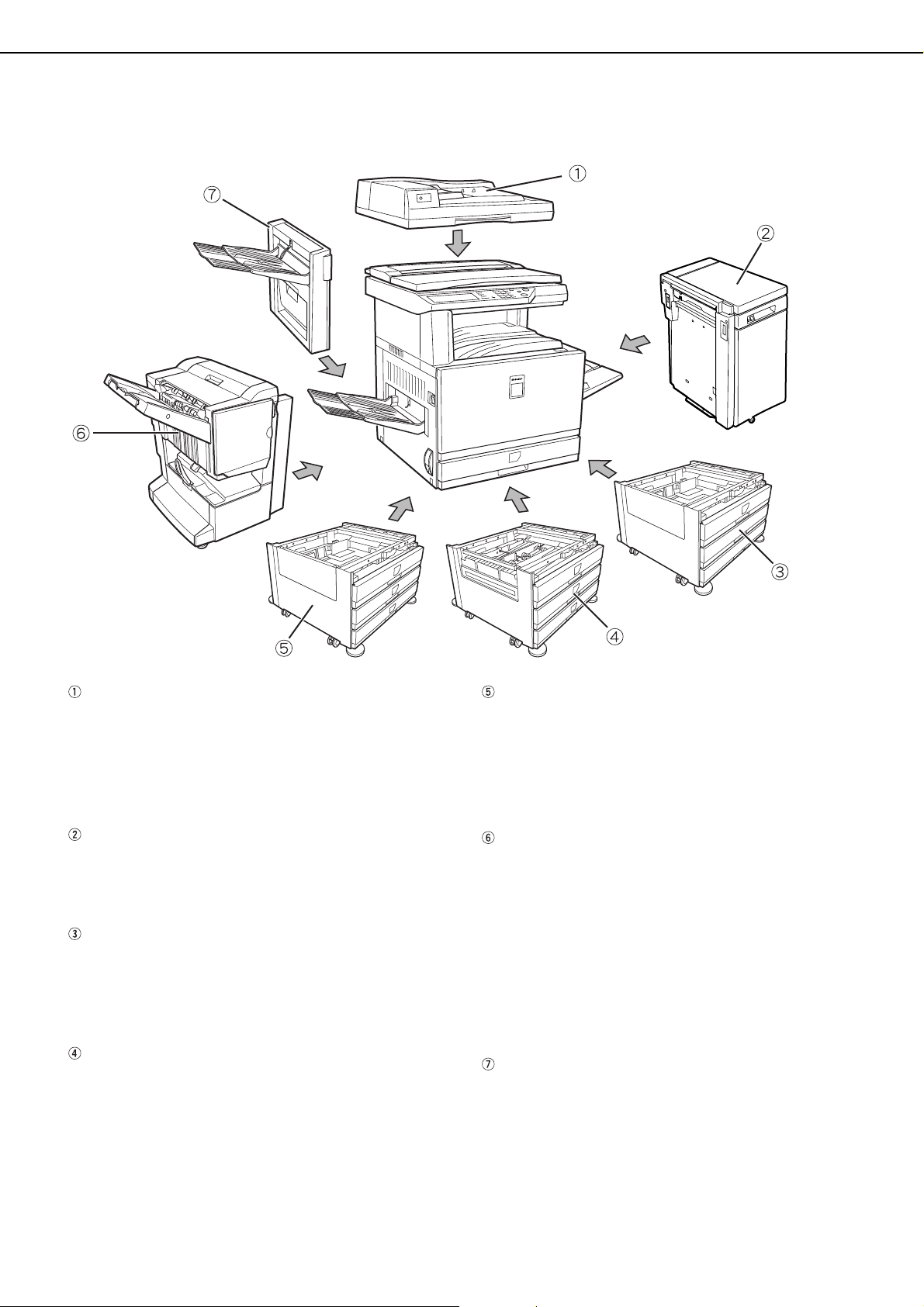
RÉSZEK NEVEI ÉS FUNKCIÓK
A kiegészítő eszközök nevei és funkciói
Kétoldalas automata dokumentumadagoló
(AR-RF3)
Automatikusan adagolja a beolvasandó eredetiket.
Az adagoló meg tudja fordítani az eredetit, és
a hátoldalát is ugyanúgy be tudja olvasni,
támogatva ezzel a kétoldalas eredetiket.
Nagy kapacitású tálca (AR-LC5)
A nagy kapacitású tálca kényelmesebb kezelést
biztosít 3000 további A4 vagy 8-1/2" x 11" papírlap
g
tárolásával (80
Gépasztal 500 lapos papírfiókkal (AR-D17)
Ennek a gépasztalnak egy papírtálcája van. Kb.
500 lapot tárolhat a színes másoláshoz ajánlott
papírból (80
SHARP standard papírlapot (80
Duplex egység/2 x 500 lapos papírfiók (AR-D19)
Ez a gépasztal egy modult tartalmaz az
automatikus kétoldalas nyomtatáshoz, és két
papírtálcát. A két tálca kb. 500 lapot tárolhat a
színes másoláshoz ajánlott papírból (80
20 lbs.), vagy kb. 500 SHARP standard papírlapot
(80
g
/m2 vagy 20 lbs.). Kétoldalas nyomtatáshoz
egy duplex átvezető/lapfordító egységre (AR-RB1)
is szükség van.
/m2 vagy 20 lbs.).
g
/m2 vagy 20 lbs.), vagy kb. 500
g
/m2 vagy 20 lbs.).
g
/m2 vagy
Gépasztal 3 x 500 lapos papírfiókkal (AR-D18)
Ennek a gépasztalnak három papírtálcája van.
Mindegyik tálca kb. 500 lapot tárolhat a színes
g
másoláshoz ajánlott papírból (80
lbs.), vagy kb. 500 SHARP standard papírlapot
g
/m2 vagy 20 lbs.).
(80
Gerinctűző finisher (AR-F13)
A finisher olyan készleteket tud készíteni,
amelyekbe gerinc van tűzve, és a papír
középvonalánál meg vannak hajtva, hogy
brosúrát* formázzanak, az élt három különböző
módon vagy sehogy sem tűzve. Két- vagy
háromlyukas kimenethez lyukasztó egységet kell
beszerelni.
* Brosúra másoláshoz való használatkor csak
fekete-fehér kimenet lehetséges.
Duplex átvezető/lapfordító egység (AR-RB1)
Ez a modul a papír automatikus, a gépben történő
megfordításához szükséges az automatikus
kétoldalas nyomtatásnál.
/m2 vagy 20
1-6
Page 17

RÉSZEK NEVEI ÉS FUNKCIÓK
■Más opcionális felszerelés
Kiegészítő felszerelés a berendezés számítógéphez csatlakoztatott
nyomtatókénti használatához
●
Nyomtatás vezérlő (AR-P16)
Ez szükséges egy nyomtatáshoz standard
állapotban nem felszerelt berendezés nyomtatási
vagy hálózati szkenner funkcióval való
felruházásához. Ez a felület nyomtató irányítóként
is funkcionál, ami szükséges a hálózati szkenner
funkció használatához.
●
Hálózati kártya (AR-NC5J)
Ez a NIC kártya (Hálózati Interfész Kártya)
szükséges egy, a hálózati nyomtatási és hálózati
szkenner funkciókhoz nyomtatás irányítóval
felszerelt berendezéscsatlakoztatásához.
●
Hálózati szkenner bővítő készlet (AR-NS2)
Ez a készlet szükséges a hálózati szkenner
funkció hozzáadásához. (A hálózati szkenner
funkció a tervek szerint 2003 tavaszától lesz
elérhető.)
●
Merevlemez meghajtó (AR-HD4)
Telepíteni kell a munka visszatartási funkció
használatához, amely a nyomtatási adat átmeneti
tárolására szolgál, az azonnali kinyomtatása
helyett. A merevlemez meghajtó a hálózati
szkenner funkcióhoz is szükséges. A nyomtató
irányítóval standard jellemzőként felszerelt
típusok beépített merevlemez meghajtóval is
rendelkeznek.
1
A kiegészítő eszközök általában opcionálisak, de néhány típusba standard felszerelésként be vannak építve.
■Képpel fel és képpel le történő nyomtatás
A nyomtatás után a papír a kimeneti tálcára kerül. A terméknek két kimeneti tálcája van (központi tálca és
baloldali tálca). A papír jellemzői (8-3. o.) és a kimeneti feltételek eltérnek a két tálcánál; ugyanakkor, ha a papír
és a kimenet jellemzői olyanok, hogy a papír bármelyik tálcára kerülhet, kiválaszthatja, hogy a papír melyik
tálcára érkezzen.
● A papír a középső tálcára csak képpel le érkezik.
● A papír a baloldali tálcára csak képpel fel érkezik. Ugyanakkor, ha a duplex átvezető/lapfordító egységet
telepítették, a képpel le kimenet is lehetséges. Ebben az esetben a képpel fel vagy képpel le kimenet
automatikusan ki lesz választva a papír és a kimenet körülményeinek megfelelően (Kézzel nem lehet
kiválasztani a képpel fel vagy képpel le kimenetet).
1-7
Page 18

RÉSZEK NEVEI ÉS FUNKCIÓK
Kezelőpanel
Érintési panel
A berendezés állapota, üzenetek és az érintési
gombok megjelennek a panelen. A kijelző váltakozva
mutatja a nyomtatás, másolás vagy hálózati
lapolvasás állapotát, aszerint, hogy melyik mód lett
kiválasztva. Részletekért ld. a következő oldalt.
Módválasztó gombok és kijelzők
Az üzemmódok és a hozzájuk tartozó kijelzők közti
váltásra szolgál az érintési panelen.
[NYOMTATÁS] gomb/ KÉSZ kijelző/ADATOK
kijelző
Nyomja meg a nyomtatási üzemmódba való
belépéshez.
KÉSZ kijelző
Ha ez a kijelző ég, nyomtatási adat fogadható.
ADATOK kijelző
Kigyullad vagy villog, ha nyomtatási adat érkezik.
Nyomtatáskor is kigyullad vagy villog.
[KÉPKÜLDÉS] gomb/VONAL kijelző/ADATOK
kijelző
nyomja meg a hálózati szkenner üzemmódba való
belépéshez, ha a hálózati szkenner funkció hozzá
lett adva. (Ld. a használati utasítást (hálózati
szkennerhez).)
[MÁSOLÁS] gomb
Nyomja meg a másolási üzemmód kiválasztásához.
Számgombok
Értékeket írhat be velük különböző beállításoknál.
[ ] gomb ([ACC.#-C] gomb)
Ez a gomb számlakezelő gombként működik
másolási és hálózati lapolvasási műveleteknél.
[#/P] gomb
Ez a gomb program gombként működik másolási
műveleteknél.
[C] gomb
Ez a gomb másolási műveleteknél használható.
[FEKETE-FEHÉR MÁSOLÁS ( )] gomb
Ez fekete-fehér másolatok készítésére és - ha a
hálózati szkenner funkciót használják - feketefehér eredeti beolvasására szolgál.
[CA] gomb
Ez a gomb másolási és hálózati lapolvasási
műveleteknél használható.
[SZÍNES MÁSOLÁS ( )] gomb
Ez a színes vagy egyszínű másolatok készítésére
és - ha a hálózati szkenner funkciót használják színes vagy egyszínű eredeti beolvasására
szolgál.
[ÁLLAPOT] gomb
Nyomja meg az aktuális munka állapotának
megjelenítéséhez. (Ld. 1-10. o.)
[EGYEDI BEÁLLÍTÁSOK] gomb
Használatával módosíthatja az érintési panel
kontrasztját, illetve beállíthatja a kezelő-
programokat. (Ld. 2-13. o.)
1-8
Page 19
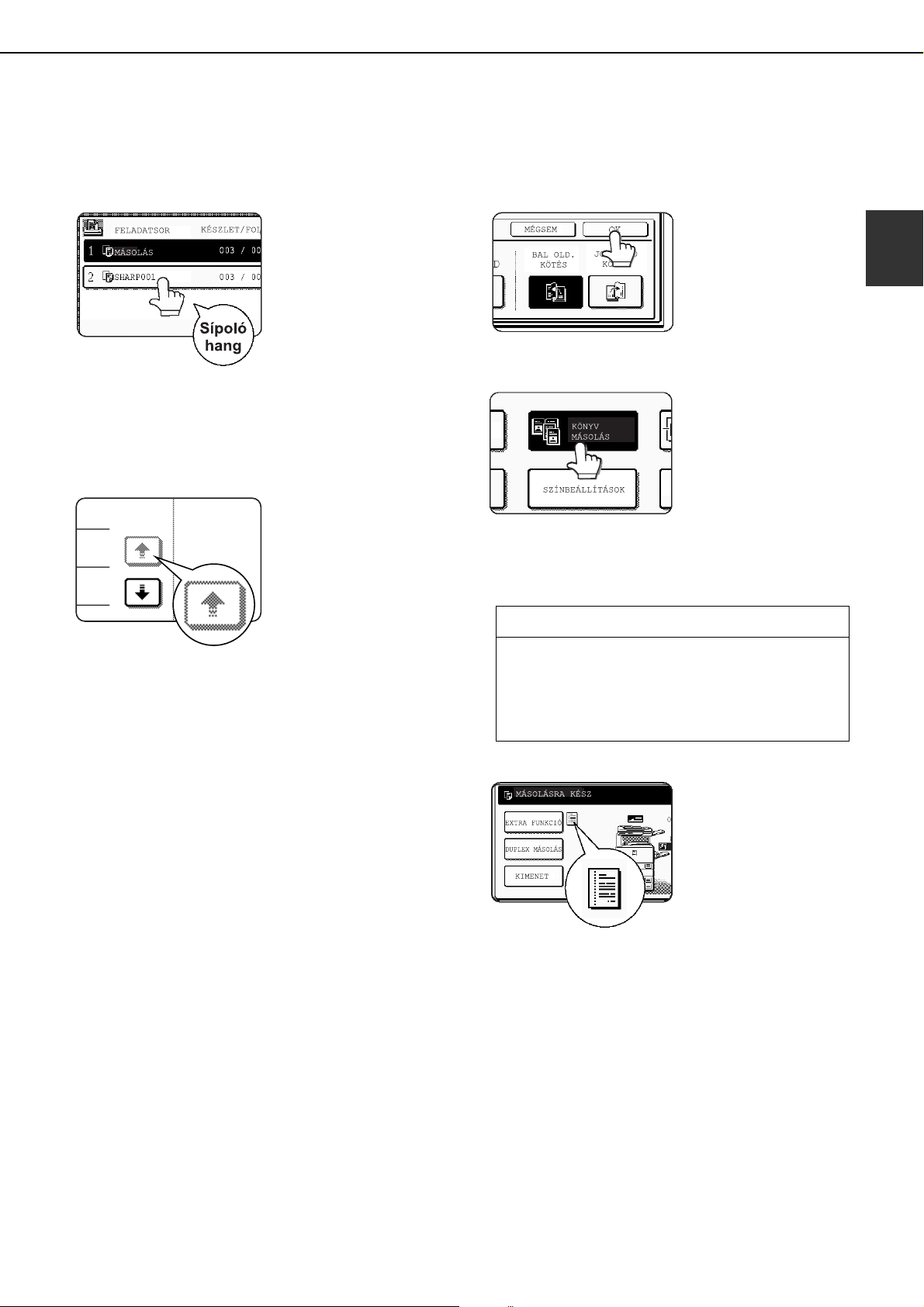
Érintési panel
1/13
RÉSZEK NEVEI ÉS FUNKCIÓK
Az érintési panel használata
[1. példa]
Az érintési panel elemei
könnyen kiválaszthatók
az elemhez tartozó
gomb ujjal történő
megérintésével. Egy
elem kiválasztását egy
sípoló hang kíséri,
megerősítve, hogy az
elem ki lett választva. Az
elemhez tartozó gomb
területe is ki lesz
emelve, látható
megerősítésként.
[2. példa]
A szürkével satírozott
gombok egyik
képernyőn sem
használhatók. Ha egy
kisatírozott gombot
nyom meg, kettős
sípolás hallatszik.
Funkció kiválasztása
[1. példa]
[2. példa]
Másológép funkció
Azok az elemek, amelyek
a képrnyő
megjelenésekor ki
vannak emelve, már ki
lettek választva, és
működésbe lépnek, ha az
[OK] gombot megnyomja.
Ha a berendezést
másológép
üzemmódban használja,
az alábbi táblázatban
ábrázolt funkciókat csak
a speciális funkció
ablakban állíthatja be
vagy törölheti, a panel
funkciógombjainak
eltérő megnyomásával.
1
A megerősítő sípszót kezelőprogrammal ki lehet
kapcsolni. (Ld. Kezelői útmutató, 8. o.)
Az érintési panel itt ábrázolt képernyői nyomtatott
képek, és lehet, hogy különbözőnek tűnnek
a valódi képernyőktől.
● Könyv másolás
● Központba
● Vetítöfólia
● Tükörkép
● A3 (11"x17") Teljes átütés
[3. példa]
Ha a berendezést a
másológép
üzemmódban használja,
és egy különleges
funkciót választ, egy
ahhoz tartozó, a funkciót
jelképező ikon
megjelenik az érintési
gombon és a kiválasztott
mód főablakán. Ha ezt
az ikont megnyomja, a
funkció beállítási ablaka
(vagy egy menüablak)
megjelenik, lehetővé
téve a beállítások
ellenőrzését vagy
módosítását, és a
funkció egyszerűen
törölhető.
1-9
Page 20

RÉSZEK NEVEI ÉS FUNKCIÓK
Feladat állapot ablak (közös a nyomtatáshoz, a másoláshoz és a hálózati
lapolvasáshoz)
Ez az ablak jelenik meg, ha megnyomja az [ÁLLAPOT] gombot a kezelőpanelen.
Megjeleníthető egy feladatlista az aktuális feladattal a feladatok sorának csúcsán, vagy egy lista a befejezett
feladatokkal. A feladatok tartalma megtekinthető, vagy feladatok törölhetők a sorból.
Feladatlista
Ez mutatja az aktuális feladatot és a futtatásra váró
feladatokat. A feladatok baloldalán található
ikonok a feladat üzemmódját mutatják.
Másolási
üzemmód
Hálózati szkenner üzemmód
A feladatlistán megjelenő feladatok maguk is
kezelőgombok. A nyomtatás törléséhez, vagy a
egy feladatnak a legmagasabb nyomtatási
prioritás adásához nyomja meg az adott feladat
gombját, és hajtsa végre a kívánt műveletet az 5-6.
pontokban leírt gombok segítségével.
* "PAP.KIFOGY." a feladat állapot kijelzőn
Ha a feladat állapot kijelzőn megjelenik
a PAP.KIFOGY.", a feladathoz meghatározott
papírméret egyik tálcába sincs betöltve. Ebben az
esetben a feladat fel lesz függesztve, amíg
a szükséges papírt be nem töltik. Más tárolt
feladatok ki lesznek nyomtatva (ha lehetséges)
a papír betöltéséig. (Más feladatok nem lesznek
kinyomtatva, ha a papír kifogy nyomtatás közben.)
Ha meg kell változtatnia a papírméretet, mert
a meghatározott papír nem áll rendelkezésre,
nyomja meg az aktuális munka gombját annak
kiválasztásához, majd nyomja meg a 6. pontben
leírt [RÉSZLETES] gombot.
Nyomtatási
üzemmód
[NYOM.FELAD.] gomb
Használatával megjelenítheti a nyomtatási
feladatok listáját a nyomtatási és a másolási
üzemmódban.
[SZKEN.FELAD] gomb
Csak a hálózati szkenner funkciót használó
feladatok listáját jeleníti meg. (Csak ha a hálózati
szkenner funkció adott.)
Kijelző váltó gombok
Használatával lapozhat a kijelzett feladatlistában.
[STOP/TÖRLÉS] gomb
Használatával törölheti az aktuális feladatot vagy
a kiválasztott tárolt feladatot.
[RÉSZLETES] gomb
A gomb csak a számítógépes nyomtatási
munkákhoz használható, és csak a nyomtatási
üzemmód feladat állapot ablakában jelenik meg.
Egy kiválasztott nyomtatási munka részletes
adatainak megjelenítésére, és a nyomtatási
munkában alkalmazott papírméret
megváltoztatására szolgál.
1-10
Page 21

KÓDOS HOZZÁFÉRÉS
Ha a kódos hozzáférés funkció be van kapcsolva, fel lesz jegyezve az egyes azonosítók által elhasznált másolt lapok
száma (maximum 200 azonosító). A számok szükség szerint megjeleníthetők és összegezhetők.
"Kezelőprogram használatával lehet bekapcsolni a kódos hozzáférést külön-külön a másológép, a hálózati
szkenner, illetve a nyomtató üzemmódoknál. (Kezelői útmutató, 5. o.)"
A berendezés használata a kódos hozzáférés esetén
A berendezés másolási funciókra való használatának eljárását a kódos hozzáférés esetén az alább leírtak
magyarázzák el.
MEGJEGYZÉS
● Ha a kód szerinti számláló be van kapcsolva a hálózati szkenner funkciókál, ahányszor a kijelző a funkció
főablakára vált, megjelenik egy üzenet, amely a személyi kód beírására figyelmeztet. Üsse be a személyi kódját
az alább leírtak szerint, majd folytassa a munkát.
● Ha a kód szerinti számláló be van kapcsolva a nyomtató funkciónál, a nyomtatás érdekében be kell írnia
a személyi kódját a számítógépén a nyomtató meghajtó beállítási ablakába.
Ha a kód szerinti számláló be van kapcsolva, az alábbi üzenetek jelennek meg az érintési panelen. Kétfajta
figyelmeztetés van, aszerint, hogy a kód szerinti számláló a színes és a fekete-fehér másolási üzemmódra is be lett
kapcsolva, vagy csak a színes másolási üzemmódra.
●A kód szerinti számláló be van kapcsolva a színes és a fekete-fehér másolási üzemmódoknál
1
●A kód szerinti számláló csak a színes másolási üzemmódnál van bekapcsolva
Ha a [ ] gombot ([ACC.#-C] gomb) vagy
a [SZÍNES MÁSOLÁS] gombot megnyomja,
a baloldali üzenet eltűnik.
Ebben az esetben írja be az 5-jegyű azonosító számát a következő oldalon leírtak szerint, hogy hozzáférjen
a másoló funkciókhoz.
1-11
Page 22
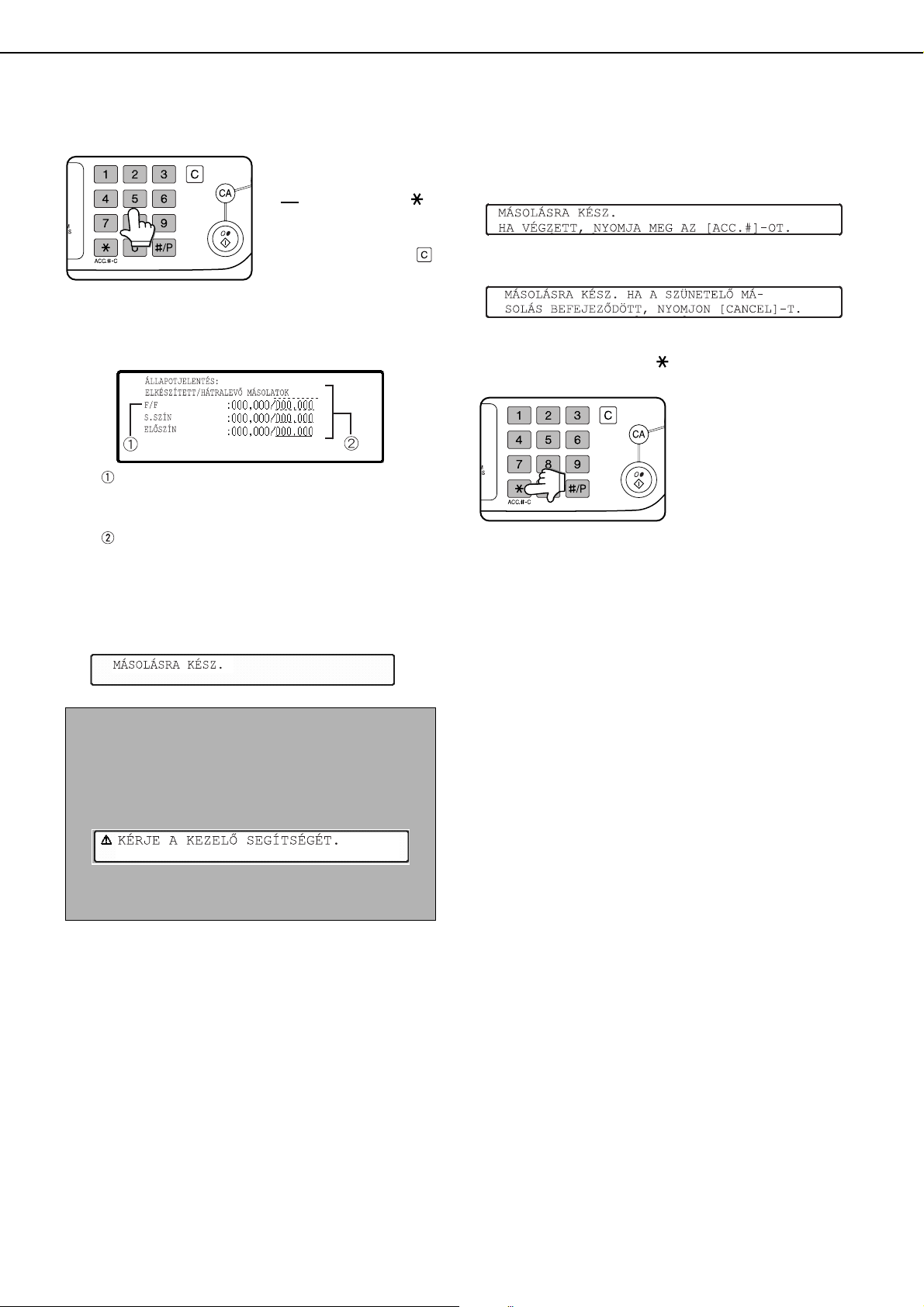
KÓDOS HOZZÁFÉRÉS
Írja be az azonosító számát (5 számjegy)
1
a számgombokkal.
Amint beírja
azonosítóját, a kötőjelek
( ) csillaggá ( ).
Iváltoznak. Ha rossz
számjegyet ír be,
nyomja meg a
gombot, és írja be újra a
helyes számjegyet.Ha
helyes azonosító
számot írt be, az alábbi
üzenet jelenik meg.
Ez nem jelenik meg, ha kód szerinti számláló
csak színes másolási üzemmódra lett
beállítva.
Ha a kezelőprogrammal beállítottak egy
korlátozást, amennyi másolatot lehet készíteni
az azonosítóval, a még elkészíthető
másolatok száma jelenik meg.
Ez az üzenet megjelenik néhány másodpercre,
majd az alábbi üzenetre vált.
Kövesse a megfelelő lépéseket a másolási
2
munka végrehajtásához.
Ha a másolás elkezdődött, az alábbi üzenet
jelenik meg.
Megszakító másolás esetén (6-28. o.) az alábbi
üzenet jelenik meg.
Ha a másolási munka befejeződött,
3
nyomja meg a [ ] gombot ([ACC.#-C]
gomb).
MEGJEGYZÉS
Ha a "Személyi kód biztonsága" be van kapcsolva
a kezelőprogramokban, az alábbi üzenet jelenik
meg abban az esetben, ha sorban háromszor rossz
számot írnak be. (Kezelői útmutató, 7. o.)
Amíg ez az üzenet megjelenik (kb. egy percig),
semmilyen más műveletet nem lehet végezni.
1-12
Page 23
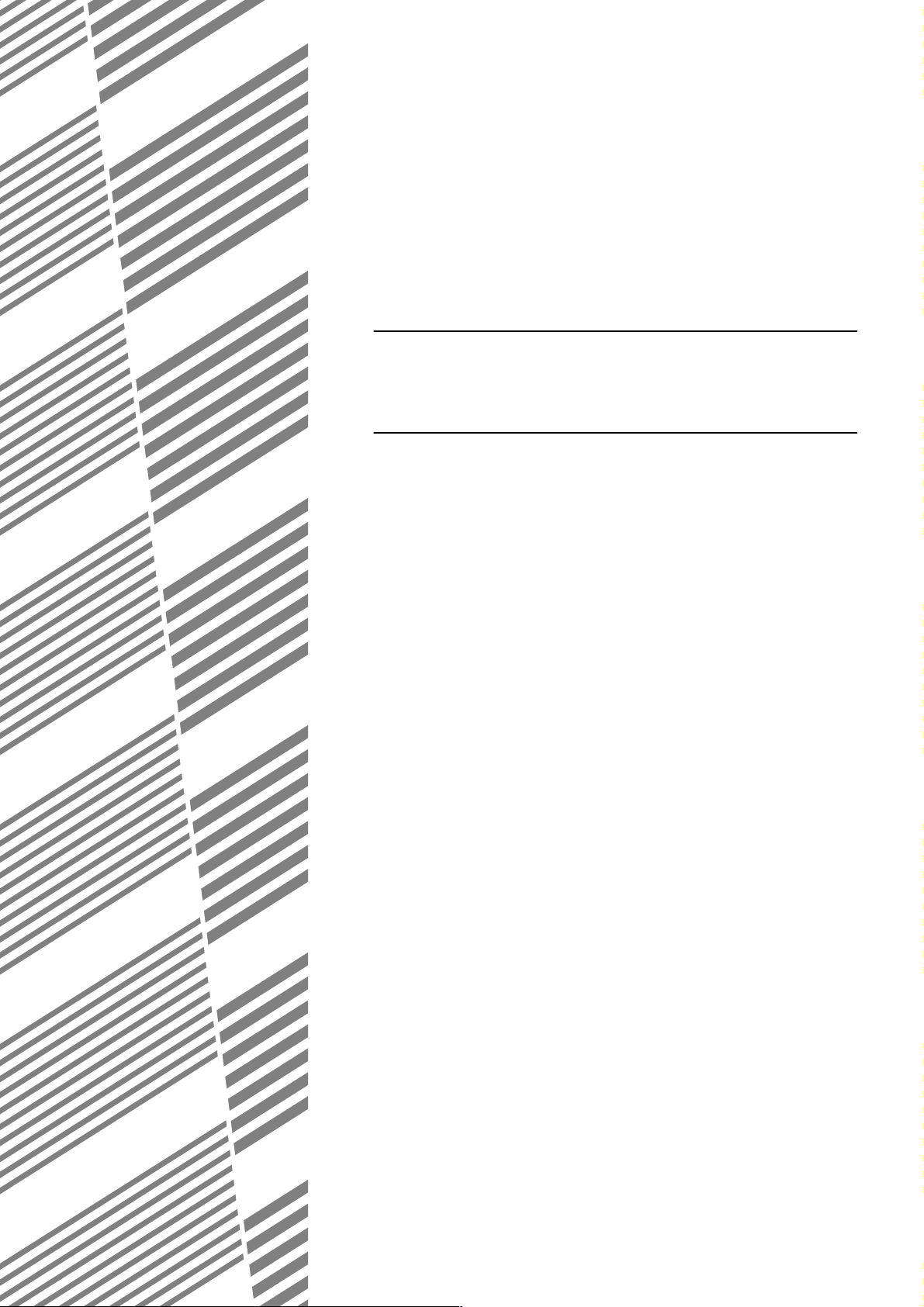
2. FEJEZET
A BERENDEZÉS
KEZELÉSE
Ez a fejezet elmagyarázza, hogyan kell betölteni a papírt, kicserélni
a festékkazettát, és eltávolítani az elakadt papírt. A kellékekről is
tartalmaz tudnivalókat.
Oldal
PAPÍR BETÖLTÉSE.......................................................................................2-2
●
Papírméret megváltoztatása az 1. papírtálcában...................................2-2
●
Papír betöltése az 1. papírtálcába .........................................................2-2
●
Papír töltése az oldaltálcába..................................................................2-4
●
Papír betöltése az 500 lapos papírfiókkal rendelkező gépasztalba/
3 x 500 lapos papírfiókkal rendelkező gépasztalba ...............................2-7
●
Műszaki jellemzők (gépasztal 500 lapos papírfiókkal/gépasztal
3 x 500 lapos papírfiókkal) .....................................................................2-7
●
Papír betöltése a duplex egység/2 x 500 lapos papírfiókba...................2-8
●
Műszaki jellemzők (duplex egység/2 x 500 lapos papírfiók) ..................2-8
●
A papírtálcák jellemzői ...........................................................................2-9
●
Papírtípus beállítása (az oldaltálca kivételével) ...................................2-11
●
Papírméret beállítása extra méret esetén............................................2-11
●
Papírtípus beállítása, és papírméret az oldaltálcában .........................2-12
EGYEDI BEÁLLÍTÁSOK..............................................................................2-13
●
Az egyedi beállítások közös kezelési eljárása .....................................2-13
●
A beállításokról.....................................................................................2-14
A FESTÉKKAZETTÁK CSERÉJE ...............................................................2-15
KELLÉKEK TÁROLÁSA ..............................................................................2-17
ELAKADÁS ELTÁVOLÍTÁSA.......................................................................2-18
●
Elakadás eltávolítási útmutató .............................................................2-18
●
Elakadás a papíradagolás helyén........................................................2-19
●
Elakadás a papírtovábbításnál, a fixálóegységben és a kimeneti
részben ................................................................................................2-20
●
Elakadás az 500 lapos papírfiókkal rendelkező gépasztalban............2-21
●
Elakadás a 3 x 500 lapos papírfiókkal rendelkező gépasztalban........2-21
●
Elakadás a duplex átvezető/lapfordító egységben és a 2 x 500 lapos
papírfiókkal rendelkező duplex egységben..........................................2-22
HIBAELHÁRÍTÁS.........................................................................................2-24
2-1
Page 24
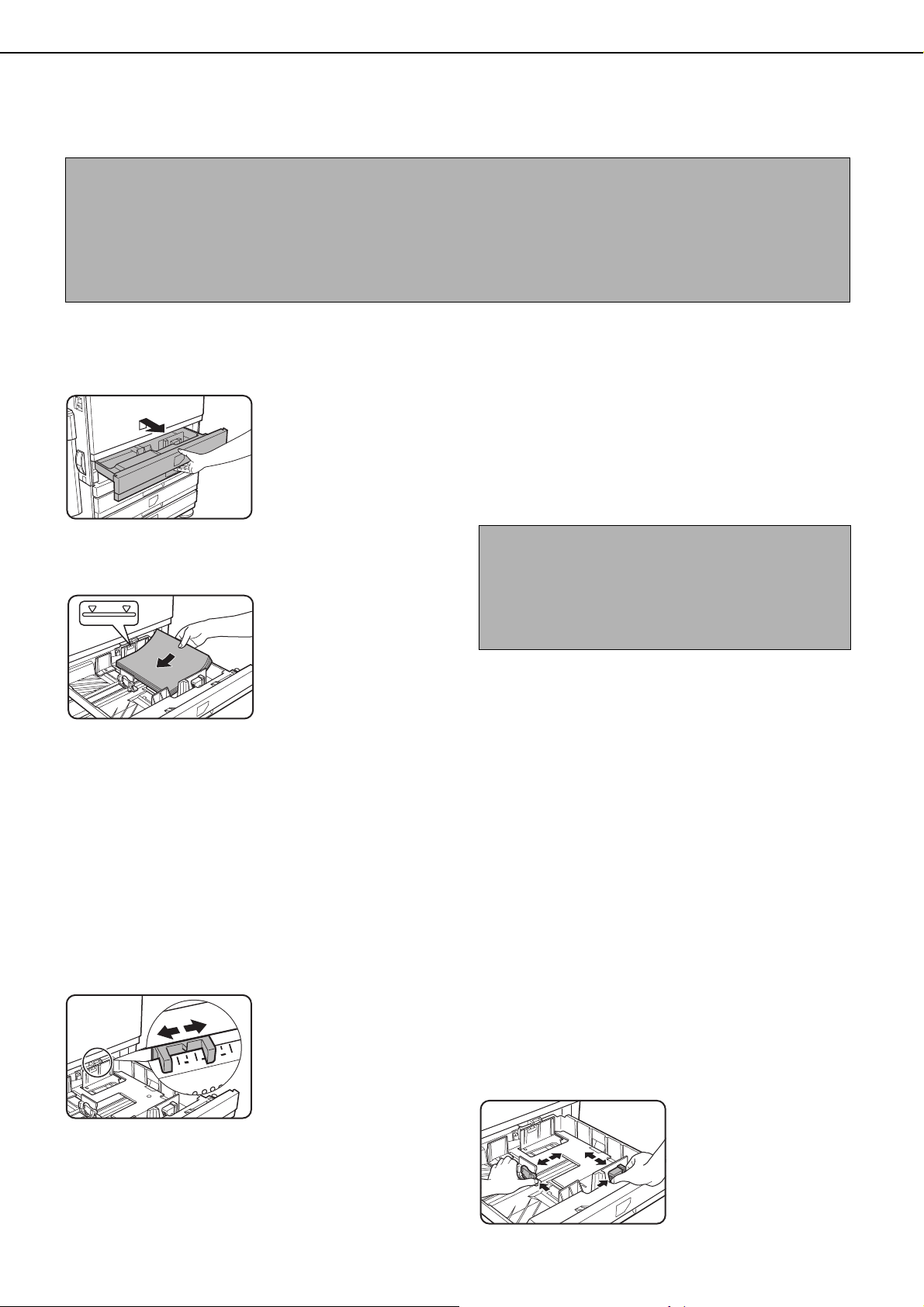
PAPÍR BETÖLTÉSE
Ha a papír kifogy a működtetés közben, megjelenik a "TEGYEN PAPÍRT" vagy "NYISSA KI A TÁLCÁT ÉS TEGYEN
BE PAPÍRT" üzenet. Kövesse az alábbi eljárást a papír betöltéséhez.
MEGJEGYZÉS
● Ne használjon gyűrött vagy hajtott papírt. Ez elakadást okozhat.
● A legjobb eredményekért használjon a SHARP által támogatott papírt. (Ld. 2-9, 2-17. oldalak)
● Ha megváltoztatja a papír típusát vagy méretét az 1. papírtálcában, meg kell változtatnia a papírtípus és méret
beállításait a "Papírtípus beállítása" c. fejezetben (2-11. o.) leírtak szerint.
● Ne helyezzen semmilyen nehéz tárgyat egyik kihúzott tálcára sem, és ne is nehézkedjen rá.
Papírméret megváltoztatása az 1. papírtálcában
Húzza ki az 1. papírtálcát
1
Töltsön papírt a tálcába.
2
Finoman húzza ki a
tálcát, amíg meg nem
áll.
Helyezzen be a jelnél
nem magasabb
papírköteget (kb. 500
lap a színes másoláshoz
ajánlott papírból (80 g/
2
m
vagy 20 lbs.), vagy
kb. 500 SHARP
standard papírlap (80 g/
2
m
vagy 20 lbs.).
Finoman tolja be az 1. tálcát a gépbe.
3
Tolja be egészen a tálcát a berendezésbe.
Állitsa be a papírtípust.
4
Ha megváltoztatja a papír típusát, állítsa be
a papír típusát a "Papírtípus beállítása" szerint
(2-11. o.).
MEGJEGYZÉS
Ha más méretet tölt be ugyanabból a papírtípusból,
csak a méretbeállító sín helyzetét kell
megvátoztatnia (ld. 2. lépés alább); nem kell
megváltoztatnia a papír típusát.
A papír betöltése az 1. papírtálcába
5
befejeződött.
Papír betöltése az 1. papírtálcába
Az alábbi papírméret beállítások állnak rendelkezésre az 1. papírtálcánál: A3 - A5 (11" x 17" - 8-1/2" x 5-1/2") és
"EXTRA"*
1
Ez négyzet- vagy téglalap-alakú papírra korlátozódik, A3 - A5 (11" x 17" - 8-1/2" x 5-1/2") méretben
*
1
. Az alábbi eljárással változtathatja meg szükség szerint a méretet.
Húzza ki az 1. papírtálcát.
1
Ha maradt papír a tálcában, távolítsa el.
Igazítsa a méretbeállító sínt a
2
papírmérethez.
Mozgassa a
méretbeállító sínt jobbra
vagy balra, hogy a
betöltendő papír méretét
jelezze.
Ha különleges papírt tölt
a papírtálcába, állítsa a
méretbeállító sínt az "EXTRA"-ra, hogy
tájékoztassa a gépet, hogy különleges méretű
papírt töltött be. (Ha hüvelyk rendszerben
megadott méretű papírt tölt be, állítsa a
méretbeállító sínt az "EXTRA"-ra.)
2-2
Megjegyzendő, hogy a méretbeállító sín "EXTRA"-ra
állítása csak arról tájékoztatja a berendezést, hogy
különleges méretű papírt töltött be, ezt a különleges
méretet nem közli vele. Ha meg akarja adni a
berendezésnek a különleges méretet, kövesse a
"Papírméret beállítása extra méret esetén" (2-11. o.)
leírását. (Ha nem állít be méretet, a kép egy része vagy
egésze nem lesz kinyomtatva.)
Állítsa be az A és B lapvezetőket a
3
rögzítőkarjuk megnyomásával, és a betöltendő
papírmérethez való elcsúsztatásukkal
Az A és B lapvezetők
elcsúsztathatóak. Állítsa
őket a betöltendő papír
méretéhez a
rögzítőkarjuk
megnyomásával.
Page 25

PAPÍR BETÖLTÉSE
Töltsön papírt a tálcába.
4
Finoman tolja be az 1. tálcát a gépbe.
5
Tolja be egészen a tálcát
a berendezésbe.
MEGJEGYZÉS
Ha a méretbeállító sín helyzetét (a 2-2. o. 2. lépése) hibásan állította be a papírméret megváltoztatása után, vagy
ha a papírtípus (2-11. o.) hibásan van megadva, rossz papírválasztás vagy elakadás történhet.
Állítsa be az 1. tálcába töltött papír típusát.
6
Ha az előzőtől eltérő típusú papírt töltött be, állítsa
be az új papírtípust a "Papírtípus beállítása" c.
fejezetben (2-11. o.) leírtak szerint.
Az 1. papírtálca papírméretének
7
megváltoztatása kész.
2
2-3
Page 26

PAPÍR BETÖLTÉSE
Papír töltése az oldaltálcába
Az oldaltálca az 1. papírtálcánál meghatározott vagy különleges papírt tud adagolni. Az oldaltálcában használható
papírtípusokért nézze meg az oldaltálca jellemzőit a papírtálca jelemzőknél (page 2-9. o.).
Legfeljebb 250 SHARP standard papírlap vagy legfeljebb 100 levelezőlap tehető az oldaltálcára.
MEGJEGYZÉS
● Az oldaltálca feltöltése után állítsa be a papír méretét és típusát (4. lépés), ha ezeket megváltoztatta.
● Ne használjon tintasugaras nyomtatóhoz való papírt. Ez elakadást okozhat a fixálóegységben.
Nyissa ki az oldaltálcát.
1
Ha olyan papírt tölt be,
amely túlnyúlik a tálca
végén, húzza ki a
tálcahosszabbítót, hogy
elférjen a papír, és, hogy
a papírérzékelők
megfelelően érzékeljék
a papírméretet. A hosszabbítót teljesen húzza ki.
Ha a tálcahosszabbítót nem húzza ki teljesen,
lehetséges, hogy az oldaltálcába töltött papír
mérete helytelenül jelenik meg.
A tálcahosszabbítón
túlnyúló papír
elhelyezéséhez húzza ki
a drót hosszabbítót.
Tegye be a másolópapírt végig az
3
oldaltálcába. (Ne erőltesse a papírt.)
Helyezze el a
másolópapírt képpel
fel. Ha az oldaltálca
lapvezetői
szélesebbek, mint a
másolópapír, a gép
belseje
bepiszkolódhat, ami foltos másolatokat
eredményez. A SHARP által ajánlott vetítőfóliától
eltérő különleges rendeltetésű papírokat
egyesével kell adagolni. Több SHARP által
ajánlott vetítőfólia lap is tölthető az oldaltálcába.
Állítsa be az oldaltálcába töltött papír
4
típusát és méretét.
Ha az előzőtől eltérő típusú papírt töltött be, állítsa
be az új papírtípust a "Papírtípus beállítása, és
papírméret az oldaltálcában" c. fejezetben (2-12.
o.) leírtak szerint.
Ha különleges méretű papírt töltött az
oldaltálcába, állítsa be a papírméretet
a "Papírméret beállítása extra méret esetén"
(2-11. o.) c. fejezetben leírtak szerint.
(Ha nem állít be méretet, a kép egy része vagy
egésze nem lesz kinyomtatva.)
Állítsa az oldaltálca lapvezetőit
2
a másolópapír szélességéhez.
2-4
Ezzel az oldaltálca feltöltésének eljárása
5
befejeződött.
MEGJEGYZÉS
Ha papírt tölt az
oldaltálcába, vagy
bezárja a tálcát, az
ábra szerint zárja be a
papírfedőt.
Page 27
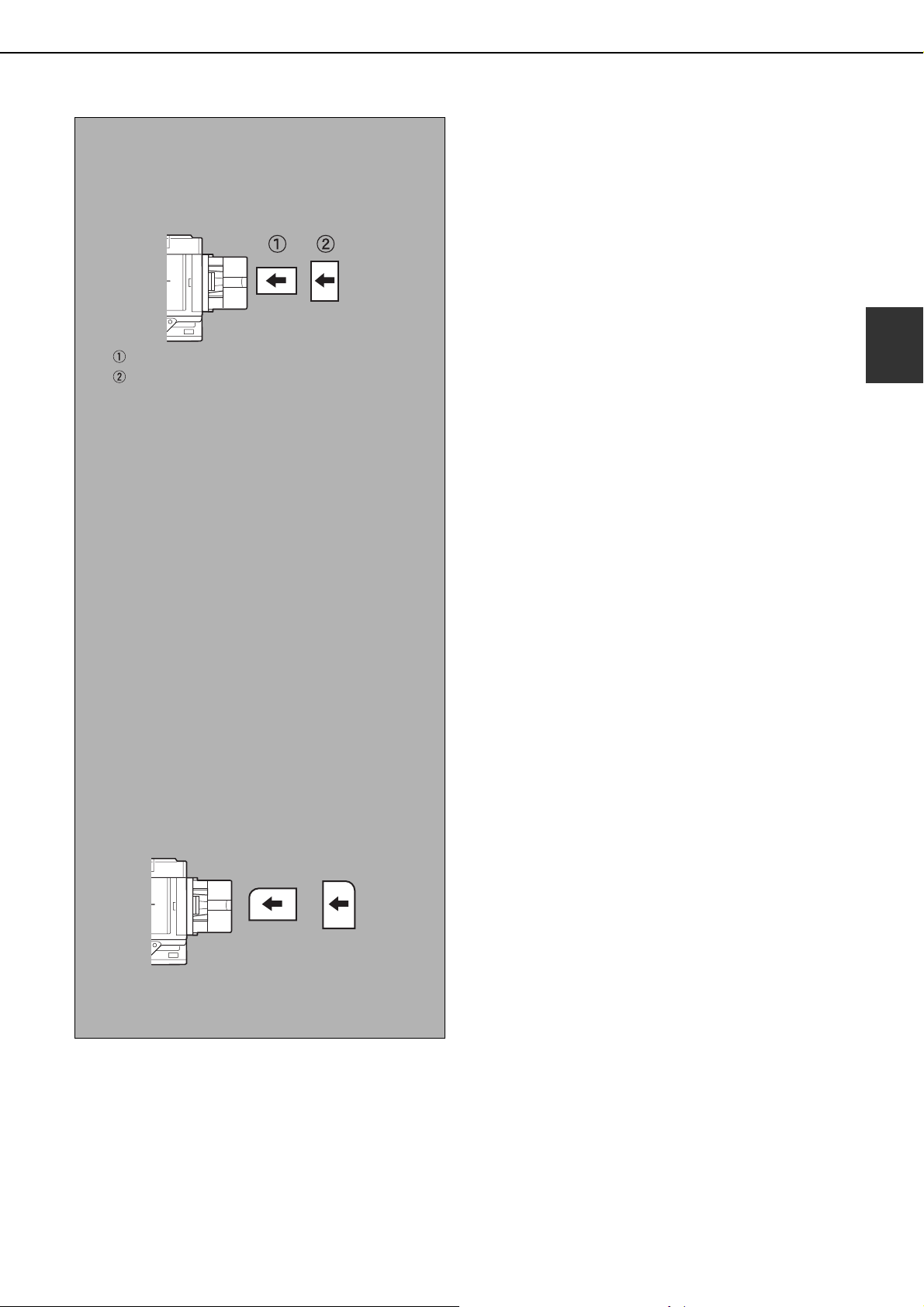
MEGJEGYZÉS
● Az A5 papírt, az 5-1/2" x 8-1/2" papírt és a
levelezőlapokat az alábbi diagramm szerint töltse
be.
PAPÍR BETÖLTÉSE
Levelezőlap
A5 papír, 5-1/2" x 8-1/2" papír.
● Ha a színeshez ajánlottól, SHARP standard
papírtól eltérő sima papírt, levelezőlapoktól, a
SHARP által ajánlott vetítőfóliától eltérő
különleges papírt vagy olyan papírt tölt be,
amelynek a hátoldalára akar nyomtatni, a papírt
laponként kell betölteni. Egyszerre több lap
betöltése elakadásokat fog okozni.
● Nehéz papír betöltése előtt simítson el minden
gyűrődást a papíron.
● Papír hozzáadásánál vegye ki a tálcában maradt
papírt, tegye hozzá az adagolni kívánt papírhoz,
és tegye vissza egyetlen kötegben.
● Ne használjon olyan papírt, amire már nyomtattak
fax berendezéssel vagy lézernyomtatóval. Ez
piszkos nyomtatott képeket okozhat.
● Ha vetítőfóliára nyomtat, vegye el az összes lapot,
amint kijön a gépből. Ha a lapok felhalmozódnak a
kimeneti tálcán, összegyűrődhetnek.
● Csak a SHARP által ajánlott vetítőfóliát használja.
Úgy tegye be a fóliát, hogy a lekerekített sarka a
baloldalon van vízszintes, a jobboldalon
függőleges betöltés esetén.
2
Vízszintes
betöltés
● Ha több vetítőfólia lapot tölt be az oldaltálcába,
néhányszor pergesse át a lapokat a betöltés előtt.
Függőleges
betöltés
2-5
Page 28

PAPÍR BETÖLTÉSE
■ Borítékok vagy levelezőlapok beállítása
Ha borítékokat vagy levelezőlapokat tesz az oldaltálcára, az alábbi lapállásban helyezze el őket.
Levelezőlapok betöltése
Helyezze be a levelezőlapot a nyomtatni kívánt
oldalával felfelé. A levelezőlapot az alábbi
diagramm ábrázolása szerint kell elhelyezni.
Borítékok betöltése
A borítékoknak csak az elülső oldalára nyomtathat.
A borítékot az elülső oldalával felfelé helyezze be.
Nyomtatás borítékokra vagy levelezőlapokra
●A borítékok vagy levelezőlapok mindkét oldalára történő nyomtatás megkísérlése elakadást vagy gyenge
nyomtatást eredményezhet.
●Ne használjon előre nyomtatott borítékokat.
●Levelezőlap vagy boríték behelyezése előtt simítsa ki a hajlott éleket. A hajlott élek gyűrődést, a színek
eltérését, elakadást és gyenge minőségű képeket okozhatnak.
Nyomtatás borítékokra
●A fémkapcsos, műanyag patentos, zsinórt, ablakot, bélést öntapadós szalagot vagy szintetikus anyagot
tartalmazó borítékokra történő nyomtatással való próbálkozás elakadást, a festék elégtelen tapadását vagy
más hibát okozhat.
●Domborműves felülettel rendelkező borítékok foltos nyomtatást okozhatnak.
●Magas páratartalom és hőmérséklet esetén egyes borítékok ragasztócsíkjai ragacsosak lesznek, és
nyomtatáskor lezáródnak.
●Csak lapos és élesen hajtott borítékokat használjon. Gyűrött vagy gyengén hajtogatott borítékokon gyenge
lesz a nyomtatás, vagy elakadnak.
●A nyomtatás minősége nem garantált a boríték éleitől 10 mm-en vagy
13/32"-en belüli területen.
●A nyomtatás minősége nem garantált a borítékok olyan részein, ahol
lépcsőszerűen változik a vastagság, úgymint három- vagy négyrétegű
borítékoknál.
●A nyomtatás minősége nem garantált az öntapadós ragasztócsíkokkal
rendelkező borítékok esetén.
Használható
Nem
használható
Fixáló egység nyomásállító karok
Bizonyos esetekben előfordulhat a borítékok sérülése, a színek eltérése, vagy maszat, még a meghatározott
borítékok használata esetén is. Ez a probléma megoldható a fixáló egység nyomásállító karjainak átállításával,
rendes nyomás helyzetből alacsony nyomás helyzetbe. Kövesse az eljárást a következő oldalon. (2-7. o.)
MEGJEGYZÉS
Ne felejtse el visszaállítani a kart a rendes állapotba a borítékok adagolása után. Enélkül a festék nem kerül fel
megfelelően, a papír elakadhat, vagy más gond merülhet fel.
2-6
Page 29

PAPÍR BETÖLTÉSE
Akassza ki a duplex átvezető/lapfordító
1
egységet, és csúsztassa el balra.
Akassza ki az egységet,
és finoman mozdísa el
a berendezéstől. Ha a
berendezés nincs
felszerelve duplex
átvezető/lapfordító
egységgel, nyissa ki az
oldallapot ugyanígy.
Engedje le a fixáló egység két
2
nyomásállító karját, amelyeket az ábrán A
és B jelöl.
A
B
Normális
állás
Finoman zárja be a duplex átvezető/
3
lapfordító egységet.
Ha a berendezés nincs
felszerelve duplex
átvezető/lapfordító
egységgel, zárja be az
oldallapot.
2
B: A fixáló egység
első oldala
Alacsony
nyomású állás
A: A fixáló egység
hátoldala
Papír betöltése az 500 lapos papírfiókkal rendelkező /
gépasztalba 3 x 500 lapos papírfiókkal rendelkező gépasztalba
Felső tálca / középső tálca / alsó tálca*
Legfeljebb 500 színes nyomtatáshoz ajánlott vagy SHARP által ajánlott sima papír tölthető ezekbe a tálcákba.
A papír betöltésének eljárása ugyanaz, mint az 1. papírtálca esetében a főegységben (a magyarázatot ld. 2-2. o.).
* 1 x 500 lapos papírfiókkal rendelkező gépasztalnak csak felső tálcája van.
MEGJEGYZÉS
Ha a betöltött papír mérete eltér az előző mérettől, vagy extra méret, vagy ha a papírtípus eltér az előzőtől, meg
kell változtatnia a papírtálca beállításokat az egyedi beállítások között. Változtassa meg a beállításokat a
"Papírtípus beállítása" és a "Papírméret beállítása extra méret esetén" (2-11. o.) c. fejezetekben leírtak szerint.
Műszaki jellemzők (gépasztal 500 lapos papírfiókkal/
gépasztal 3 x 500 lapos papírfiókkal)
Név Gépasztal 500 lapos papírfiókkal Gépasztal 3 x 500 lapos papírfiókkal
Papírméret/tömeg Ld. "1-tálcás vagy 3-tálcás papírfiók" a papírtálca jellemzőknél (2-9. o.)
Papírkapacitás
Áramellátás A főegységből
Energiafogyasztás 32,2 W vagy kevesebb 32,7 W vagy kevesebb
Energiafogyasztás
Tömeg Kb. 22,5 kg vagy 49,5 lbs. Kb. 29,5 kg vagy 64,9 lbs.
A jellemzők figyelmeztetés nélkül változhatnak a fejlesztés során.
600 mm (Sz) x 642 mm (Mé) x 403 mm (Ma) (23-5/8" (Sz) x 25-9/32" (Mé) x 15-7/8"
Színeshez ajánlott papír (80 g/m
SHARP standard papír (80 g/m
(Ma)) (az állítóláb nélkül)
2
vagy 20 lbs.): 500 lap;
2
vagy 20 lbs.): 500 lap
2-7
Page 30

PAPÍR BETÖLTÉSE
Papír betöltése a duplex egység/2 x 500 lapos papírfiókba
Felső tálca:
A felső tálca egy duplex modult tartalmaz, amely automatikusan megfordítja a nyomtatási papírt a kétoldalas
nyomtatáshoz.
Középső és alsó papírtálcák:
A középső és az alsó tálcák papírtálcák.
Legfeljebb 500 színes nyomtatáshoz ajánlott vagy SHARP által ajánlott sima papír tölthető ezekbe a tálcákba.
A papír betöltésének módja megegyezik az 1. papírtálcáéval, a főegységben. A magyarázatot ld. 2-2. o.
MEGJEGYZÉS
Ha a betöltött papír mérete eltér az előző mérettől, vagy extra méret, vagy ha a papírtípus eltér az előzőtől, meg
kell változtatnia a papírtálca beállításokat az egyedi beállítások között. Változtassa meg a beállításokat a
"Papírtípus beállítása" és a "Papírméret beállítása extra méret esetén" " (2-11. o.) c. fejezetekben leírtak szerint.
Műszaki jellemzők (duplex egység/2 x 500 lapos papírfiók)
Név Duplex egység/2 x 500 lapos papírfiók
Áramellátás A főegységből
Energiafogyasztás 35,6 W vagy kevesebb
Méret
Tömeg Kb. 31 kg vagy 68,2 lbs.
Duplex egység
Sima papír mérete
Sima papír tömege 64 - 200g/m
Lapok száma Egy lap (egylapos továbbító típus)
2 x 500 lapos papírfiók
Papírméret/tömeg Ld. "2-tálcás papírfiók" a papírtálca jellemzőknél (következő oldal)
Papírkapacitás
A jellemzők figyelmeztetés nélkül változhatnak a fejlesztés során.
600 mm (Sz) x 642 mm (Mé) x 403 mm (Ma) (23-5/8" (Sz) x 25-9/32" (Mé) x 157/8" (Ma))(az állítóláb nélkül)
A3, B4, A4, A4R, B5, B5R, A5, 11" x17", 8-1/2" x 14", 8-1/2" x 13", 8-1/2" x 11", 81/2" x 11"R, 7-1/4" x 10-1/2", 5-1/2" x 8-1/2"
2
vagy 17 - 54 lbs.
Színeshez ajánlott papír (80 g/m
SHARP standard papír (80 g/m
2
vagy 20 lbs.): 500 lap;
2
vagy 20 lbs.): 500 lap
2-8
Page 31

PAPÍR BETÖLTÉSE
A papírtálcák jellemzői
A papírtálcákba tölthető papír típusának és méretének meghatározása az alábbiakban látható.
Tálca
Papírtálca típusa
A 1. papírtálca 1 tálca
B Oldaltálca Oldaltálca
Gépasztal 500
C
lapos papírfiókkal
Gépasztal
3 x 500
D
lapos
papírfiókkal
Duplex
egység/2 x
E
500 lapos
papírfiók
Felső 2 tálca
Középső
Alsó 4 tálca
Felső Duplex Duplex egység (Ld. 2-8. o. a felhasználható papírméreteket és tömegeket.)
Középső
Alsó 3 tálca
száma
(tálca
neve)
2 tálca
3 tálca
2 tálca
Használható papírtípus Használható papírméret
A3, B4, A4, A4R, B5, B5R,
Színeshez ajánlott papír
Sima papír
Az "A" sor papírtípusaival és méreteivel megegyező* A3W (12" x 18") méretű
papír is használható az oldaltálcában
Nehéz
papír 1
Különleges
papír (Ld. a
következő
oldalt a
felhasználható
különleges
papírokhoz.)
Az "A" sor papírtípusaival és méreteivel megegyező
Az "A" sor papírtípusaival és méreteivel megegyező
Nehéz
papír
Nehéz
papír 2
Vetítőfólia Vetítőfólia
Borítékok
Extra. (11"x17", 8-1/2"x14",
8-1/2"x13", 8-1/2"x11",
8-1/2"x11"R, 5-1/2"x8-1/2")
A3, B4, A4, A4R, B5, B5R,
A5, Extra. (11"x17",
8-1/2"x14", 8-1/2"x13",
8-1/2"x11", 8-1/2"x11"R,
5-1/2"x8-1/2")
A5 - A3W (5-1/2"x8-1/2" 12"x18"), Különleges (papír
tömege: 106 - 200 g/m
54 lbs.)), Levelezőlap
A5 - A3W (5-1/2"x8-1/2" 12"x18"), Különleges (papír
tömege: 201 - 300 g/m
80 lbs.))
● Standard-méretű
borítékok, amelyek
használhatók
COM10,Monarch,DL,C5,
2
(28 -
2
(54 -
Megjegyzések
Ld.
"KELLÉKEK
TÁROLÁSA",
a 2-17.
oldalon
Ld. "További
információ a
sima papírról",
a következő
oldalon
Ld. "További
tudnivalók a
felhasználhat
ó különleges
médiáról" a
következő
oldalon
2
2-9
Page 32

PAPÍR BETÖLTÉSE
■ További információ a sima papírról
Az alábbi korlátozások a sima papírra vonatkoznak. Ügyeljen a papír megfelelő betöltésére. A helytelen betöltés
ferde adagolást vagy elakadást okozhat.
Papír az AB rendszerben Papír a hüvelykes rendszerben
A5 - A3W 5-1/2"x8-1/2" - 12"x18"
Sima
papír
SHARP
standardpapír
A SHARP standard
papírtól eltérő papír
80g/m
2
64 - 105g/m
2
vagy 17 - 28 lbs.
20 lbs.
megszorításai
Az újrafeldolgozott, színes, előlyukasztott, előnyomtatott és formalevél papíroknak a fenti követelményeknek
kell megfelelni.
■ További tudnivalók a felhasználható különleges médiáról
Az alábbi megszorítások a különleges médiára vonatkoznak. Nem megfelelő média festékrögzítési problémákat
okozhat (gyengén köt meg a festék, vagy elkenődik), ferde adagolást, elakadást vagy más hibákat.
Típus Megjegyzések
Az A5-A3W (5-1/2" x 8-1/2" - 12" x 18") papírméretekhez 106-200
2
g
/m
(28-54 lbs.) tömegű papír használható
● Levelezőlapok használhatók
Ne használjon meghajtott levelezőlapokat, képes levelezőlapokat
vagy festékkel bevont levelezőlapokat. Ezek elakadást vagy
piszkosan nyomtatott képet okozhatnak
Az A5-A3W (5-1/2" x 8-1/2" - 12" x 18") papírméretekhez 201-300
2
g
(54-80 lbs.) tömegű papír használható.
/m
Különleges
papír
Nehéz
Nehéz papír 1
papír
Nehéz papír 2
Vetítőfólia A SHARP által ajánlott vetítőfóliát használjon.
Felhasználható standard borítékok: COM-10, Monarch, DL, C5
Boríték
A borítékokat csak az oldaltálcából lehet adagolni. A felhasználható
2
borítékok tömege: 75 - 90 g/m
vagy 20 - 23 lbs.
● Különleges papír, úgymint nehéz papír 2, vetítőfólia és borítékok nem érkezhetnek a középső tálcára.
● Az olyan papír, amely nem érkezhet a középső tálcára, képpel fel érkezik a baloldali tálcára.
■ Az automatikus kétoldalas nyomtatáshoz használható papír
Az automatikus kétoldalas nyomtatáshoz használt papír (a duplex modulba adagolható papír) az alábbi
követelményeknek kell megfeleljen:
Papírtípus : A fenti oldalon meghatározott sima papír.
Papírméret : Az alábbi standard méretek egyike kell legyen: A3, B4, A4, A4R, B5, B5R vagy A5 (11" x 17", 8-1/
2" x 14", 8-1/2" x 13", 8-1/2" x 11", 8-1/2" x 11"R, 7-1/4" x 10-1/2" vagy 5-1/2" x 8-1/2")
Papír tömege : 64 - 200 g/m
2
vagy 17 - 54 lbs.
MEGJEGYZÉS
Különleges papírok, mint a fent leírtak, nem használhatók kétoldalas nyomtatásra. Nehéz papír 200 g/m
lbs.) használható.
2-10
2
-ig (54
Page 33

PAPÍR BETÖLTÉSE
Papírtípus beállítása (az
oldaltálca kivételével)
Kövesse ezeket a lépéseket a papírtípus
beállításához, ha a papírtípus megváltozott
a papírtálcában. Az egyes tálcákban használható
papírtípusokat ld. 2-9. o.
Az oldaltálca papírtípus beállításának
megváltoztatásához, ld. 2-12. o.
Nyomja meg az [EGYEDI BEÁLLÍTÁSOK]
1
gombot.
Megjelenik az egyedi
beállítások menüablaka.
Nyomja meg a [TÁLCA BEÁLLÍTÁSA]
2
gombot.
Megjelenik a papírtálca
választási ablak.
Papírméret beállítása extra
méret esetén
Ha egy papírtálca "extra"-ra van állítva, ez tájékoztatja
a berendezést, hogy extra méret van használatban.
A pontos méretről azonban nem ad tájékoztatást.
A betöltött papír pontos méretének megadásához
kövesse az alábbi lépéseket.
Például, ha 8-1/2" x 11" méretű papírt tölt be a tálcába
(a méretbeállító sín "extra"-ra állításával), ezzel az
eljárással a berendezés által felismert papírméretet
8-1/2" x 11" méretre állíthatja. Ha nem szabványos
méretű papírt töltött be, beírhatja a papír méretét.
A papírméret beállítását, ha extra méretű papírt tölt az
oldaltálcába, ld. 2-12. o.
Hajtsa végre a baloldali "Papírtípus
1
beállítása" c. fejezet 1-4. lépéseit.
Nyomja meg a gombot a papírméret
2
beállítási ablak megjelenítéséhez.
2
Válassza ki a beállítani kívánt papírtálcát.
3
(A tálcaszámokat ld. a papírtálcák
jellemzőinél, 2-9. o.)
Ha a kívánt tálca nincs a
kijelzőn, a vagy a
gombokkal görgesse a
kijelzőt, amíg meg nem
jelenik.
Válassza ki a tálcába töltött papír típusát.
4
Az aktuálisan
kiválasztott papírtípus ki
lesz emelve. A beállítás
megváltoztatásához
érintse meg a kívánt
típust.
MEGJEGYZÉS
Különleges papír, így vetítőfólia, boríték és
levelezőlap csak az oldaltálcában használható.
Nyomja meg az [OK] gombot a beállítás
5
befejezéséhez.
Ha a betöltött papírméret megjelenik
3
a kijelzőn (ha HÜVELYK-rendszerű
méretet töltött be, pl. 8-1/2" x 11"), nyomja
meg a méret gombot, hogy kiemelje, majd
nyomja meg az [OK] gombot az eljárás
befejezéséhez.
Ha nem szabványos méretű papírt töltött
4
be az [EXTRA] gomb megnyomása után,
nyomja meg a gombot a 2. lépés
ablakában az alábbi ablak
megjelenítéséhez.
(139 432)
139
X
Y
Ha az ablak megnyílik, az X gomb ki lesz emelve.
A
és a
be az X kiterjedést. Ezután nyomja meg az Y
gombot, hogy kiemelje, majd írja be az Y
kiterjedést.
A megengedett tartomány az X kiterjedésnél 139 432 mm (5-1/2 - 17 hüvelyk), és a megengedett
tartomány az Y kiterjedésnél 182 - 297 mm (7-1/4
- 11-3/4 hüvelyk).
Ha mindkettőt beírta, nyomja meg az [OK]-t
aművelet befejezéséhez.
érintési gombok használatával írja
182
mm
(182 297)
mm
2-11
Page 34

PAPÍR BETÖLTÉSE
Papírtípus beállítása, és papírméret az oldaltálcában
Kövesse az alábbi lépéseket az oldaltálcába töltött papír típusának és méretének beállításához.
Nyomja meg a [PAPÍR FORRÁS] gombot.
1
(Ha másolási üzemmódot választott)
Nyomja meg a [PAPÍR
FORRÁS] gombot a
másolási üzemmód
főablakán.
(Ha nyomtató üzemmódot választott)
Nyomja meg a [PAPÍR
FORRÁS] gombot a
nyomtató üzemmód
főablakán.
Nyomja meg a kívánt papírtípus gombját.
2
(Ha másolási üzemmódot választott)
A kiválasztott papírtípus
gombja ki lesz emelve.
Nyomja meg a [NEHÉZ PAPÍR 1]-et vagy a
3
[NEHÉZ PAPÍR 2]-t, és menjen a 6. lépésre.
A felhasználható nehéz papír típusokat ld. 2-10. o.
Nyomja meg a [GYORS MÓD]-ot vagy
4
a[MINŐSÉGI MÓD]-ot a vetítőfóliához, és
menjen a 7. lépésre.
●A GYORS MÓD a gyors nyomtatáshoz van.
● A MINŐSÉGI MÓD a jó minőségű képhez van.
Nyomja meg a boríték típusát, és menjen
5
a 7. lépésre.
COM-10
MONARCH
DL
YOKEI-2
OK
C5
CHOKEI3
YOKEI-4
(Ha nyomtató üzemmódot választott)
A következő lépések a választott papírtípustól
függően eltérőek. Kövesse a választott típus
lépéseit.
● Ha a [NORMÁL]-t nyomja meg, menjen a 6. lépésre.
● Ha a [NEHÉZ PAPÍR]-t nyomja meg, menjen a 3.
lépésre.
● Ha a [VETÍTŐFÓLIA]-t nyomja meg, menjen a 4.
lépésre.
● Ha a [BORÍTÉK]-ot nyomja meg, menjen az 5.
lépésre.
Ha nem standard méretű papírt tett az
6
oldaltálcába, távolítsa el a pipát az "AUTO.
MÉRETFELISMERÉS ENGED" mellől, majd
nyomja meg az [EXTRA MÉRET] fület. Amikor
megnyílik az ablak, az X gomb ki lesz emelve. A
érintési gombok használatával írja
és a
be az X kiterjedést. Ha standard méretű papírt
tett az oldaltálcába, ellenőrizze, hogy be van
jelölve az [AUTO. MÉRETFELISMERÉS
ENGED] jelölőnégyzete.
Ezután nyomja meg az
gombot, hogy kiemelje azt,
és írja be az Y kiterjedést.
Az X kiterjedés
megengedett tartománya
139 - 432 mm (5-1/2 - 17
hüvelyk), az Y kiterjedés
megengedett tartománya 100 - 297 mm (4 - 11-3/4
hüvelyk).
Nyomja meg az [OK] gombot a beállítás
7
befejezéséhez.
2-12
Page 35

EGYEDI BEÁLLÍTÁSOK
Az egyedi beállításokban beállítható elemek az alábbiakban láthatók.
● Összes másolat szám.................. A berendezés és az opcionális felszerelés által kiadott lapok száma
megjeleníthető. (Ld. 2-14. o.)
Kijelző fényerő....................................Használatával módosíthatja a kezelőpanel kijelzőjének kontrasztját. (Ld. 2-14. o.)
●
● Lista nyomtatás*
● Órabeállítás
Tálca beállítása..................................A papírtípus, a papírméret és az automatikus tálcaválasztás beállítható mindegyik
●
Az alább felsorolt beállítások részletes leírásához és használatához nézze meg a Használati utasítást
(hálózati szkennerhez).
● Cím meghatározás*
● Billenyűzet választás*
● Kezelői programok ....................... Ezek a kezelő (a berendezés adminisztrátora) által használt programok,
*1 A listanyomtatás olyan rendszerben használható, ahol a nyomtató és a hálózati szkenner üzemmódok
használhatók.
*2 Ezek a beállítások olyan rendszerben végezhetők el, ahol a hálózati szkenner funkció rendelkezésre áll.
1
......................... A berendezés beállításai listájának kinyomtatására szolgál. (Ld. 2-14. o.)
......................................A nyomtató beépített órájának dátumát és idejét állíthatja be. (Ld. ezen az oldalon.)
tálcához. Az automatikus tálcaválasztás lehetővé teszi adagolás közben az váltást
az egyforma típusú és méretű papírral feltöltött tálcák között. Ha az egyik tálcából
kifogy a papír, a nyomtatás folytatódik a másik tálcából. (Ld. 2-14. o.)
2
.................... Használatával rendeltetési helyként e-mail címeket, felhasználói
jegyzékeket és küldő információt írhat be a hálózati szkenner funkcióval
2
................. A hálózati szkenner használatakor megváltoztathatja a rendeltetési helyek
rendelkező rendszerek számára.
tárolására és szerkesztésére szolgáló betűgombok elrendezését a kijelző
billentyűzetén, az angol karakterbeviteli ablakban.
a berendezés beállításainak elvégzésére. Az egyedi beállítások
menüablakban megjelenik egy gomb ezekhez a beállításokhoz.
Tudnivalókért ezekről a beállításokról, nézze meg a kezelői útmutatót.
2
Az egyedi beállítások közös kezelési eljárása
Nyomja meg az [EGYEDI BEÁLLÍTÁSOK]
1
gombot.
Megjelenik az egyedi
beállítások menüablaka.
További információ a beállítási eljárásokról
Az alábbi típusú ablakban egy beállítás be van
kapcsolva, ha be van jelölve ( ) a gomb melletti
négyzet. A jelölőnégyzet váltakozó megnyomásától
függően megjelenik vagy eltűnik a jelölés. Az alábbi
ablakban az 1. tálca a nyomtató és a másológép
üzemmódokban egyaránt használható. A 2. tálca csak
a másológép üzemmódnál használható.
Nyomja meg a kívánt elem gombját a
2
annak beállítási ablaka megjelenítéséhez.
Az [ÓRA] gomb megnyomásával elért beállítások
leírása itt található.
A programbeállítások részletes leírása
a következő oldalon kezdődik.
Az óra beállításának eljárását az alábbiakban egy
példa ábrázolja.
2-13
Page 36

EGYEDI BEÁLLÍTÁSOK
Nyomja meg az év, hónap, nap, óra vagy
3
perc gombot, majd a vagy a gomb
használatával módosítsa a beállítást.
Ha nemlétező dátumot választ (pl. feb. 30.), az
[OK] gomb elszürkül, megakadályozva a dátum
beírását.
Nyomja meg az [OK] gombot.
4
A beállítás befejezéséhez nyomja meg
5
a [KILÉPÉS] gombot.
A beállításokról
■ Összes másolat szám
Megjeleníti az alábbi lapszámokat:
A másolt és kinyomtatott lapok száma.
A hálózati szkenner funkció használata során
beolvasott lapok száma.
Az opcionális felszerelés, úgymint a ketoldalas
automatikus dokumentumadagoló és a duplex
egység/2 x 500 lapos fiókkal rendelkező duplex
modulja által felhasznált lapok száma, és
a gerinctűző finisher által tűzött lapok száma.
Csak az esetében,
● Minden A3 (11" x 17") vagy nagyobb méretű papírlap
2-nek van számolva.
● Minden automatikus kétoldalas másolásra használt
papírlap 2-nek van számolva (az A3 (11" x 17") papír
4-nek). (Ha opcionális 2 x 500 lapos fiókkal
rendelkező duplex egységet és duplex átvezető/
lapfordítót egység telepítettek.)
■ Kijelző fényerő
A képernyő kontraszt beállítás használatával az
LCD érintési panelt láthatóbbá lehet tenni
különböző megvilágítási körülmények esetén.
Nyomja meg a [VILÁGOSABB] gombot a képernyő
világosításához, vagy a [SÖTÉTEBB] gombot
a képernyő sötétítéséhez.
■ Tálca beállítása
A papírtípus, a papírméret, az engedélyezett
üzemmódok és az automatikus tálcaválasztás
állítható be ez egyes tálcákhoz. A papírtípus és a
papírméret beállításának részleteihez ld. 2-11. o.
Az automatikus átváltás, egy másik, ugyanolyan
méretű papírt tartalmazó papírtálcára történő
automatikus átváltásra szolgál abban az esetben,
ha kifogy a papír folyamatos nyomtatás esetén.
Ehhez az szükséges, hogy a tálcák ugyanolyan
méretű papírral legyenek feltöltve. Bármelyik
funkció bekapcsolásához nyomja meg
ajelölőnégyzet gombot, hogy megjelenjen
a jelölés ( ).
■ Billenyűzet választás
A hálózati szkenner funkció használatakor
megváltoztathatja a rendeltetési helyek tárolására
és szerkesztésére szolgáló betűgombok
elrendezését a kijelző billentyűzetén, az angol
karakterbeviteli ablakban. Válassza ki
a betűgomboknak azt az elrendezését, amelyiket
a legkönnyebben használhatónak találja.
Az alábbi három billantyűzet elrendezés áll
rendelkezésre:
● Billentyűzet 1 (QWERT... elrendezés)*
● Billentyűzet 2 (AZERTY... elrendezés)
● Billentyűzet 3 (ABCDEF... elrendezés)
* Az alapbeállítás "Billentyűzet 1".
(Példa: Karakterbeviteli ablak Billentyűzet 3
választása esetén)
■ Lista nyomtatás
A nyomtató és hálózati szkenner funkciók
beállításai listájának kinyomtatására szolgál.
■ Órabeállítás
A berendezés beépített órájának dátumát és idejét
állíthatja be a használatával. Ezt az órát a dátum és
idő információt igénylő funkciók használják.
2-14
Page 37

A FESTÉKKAZETTÁK CSERÉJE
Amikor fogyóban van a festék, megjelenik a "[ ] FESTÉK KIFOGYÓBAN" a kijelzőn. Ajánlatos egy készletet
tartani új festékkazettákból, hogy gyorsan kicserélhesse őket, ha kifogy a festék.
MEGJEGYZÉS
● A berendezés használatának módjától függően, előfordulhat, hogy a másolt képek halványak vagy
egyenetlenek lesznek, mielőtt az üzenet megjelenne. Ha ez megtörténik, a cserével megegyező lépéseket
követve vegye ki a festékkazettát, rázza meg vízszintesen, hogy elegyengesse a festéket a kazettában, majd
tegye vissza a festékkazettát. Ha a másolt képek minősége még ezután az eljárás után sem javul, cserélje ki
a festékkazettát egy új kazettára.
● Ha az egyik festék kifogy, beleértve a fekete festéket is, a színes másolás nem lesz lehetséges. Ha az Y, M vagy
C kifogy, de BK festék marad, a fekete-fehér másolás továbbra is lehetséges lesz.
2
Kövesse az alábbi lépéseket a kifogyott festékkazetta cseréjéhez.
Nyissa ki a homloklapot.
1
Sárga
Bíbor
A színes festékkazetták
elrendezése
Cián
Fekete
3
4
Húzza maga felé a kazetta rögzítőkarját.
2
Példa: A sárga
festékkazetta cseréje
A festékkazetta rögzítőkarjának tartása
közben húzza maga felé a festékkazettát.
Az ábra szerint tartsa a
festékkazettát két
kézzel, és húzza ki a
berendezésből.
Vegyen ki egy új festékkazettát
a csomagolásból, és rázza meg
vízszintesen ötször-hatszor.
2-15
Page 38

A FESTÉKKAZETTÁK CSERÉJE
Vegye le a védőcsomagolást az új
5
festékkazettáról.
Tegye be az új festékkazettát.
6
Igazítsa el a
csatlakozó lyukakat
az ábra szerint, majd
tolja be a kazettát.
Állítsa vissza a kazetta rögzítőkarját.
8
Zárja be a homloklapot.
9
A festékkazetta cseréje
után a berendezés
automatikusan a
felbontás beállításának
üzemmódjába lép.
(Bizonyos esetekben ez
1-5 percig tarthat.)
MEGJEGYZÉS
Más színű festékkazetta nem tehető be. Például egy
sárga kazetta nem tehető be a cián helyére.
Nyomja be a kazettát, amíg szorosan
7
a helyére nem rögzül.
MEGJEGYZÉS
Ne nyomja meg az
ábrán látható fehér
területet. A rögzítőkar
lejöhet.
FIGYELEM
● Ne dobja tűzbe a festékkazettát. A festék elszállhat, és égést okozhat.
● A festékkazettákat kisgyermekektől elzárva tartsa.
2-16
Page 39

KELLÉKEK TÁROLÁSA
A termék felhasználó által is kicserélhető standard kellékei a papír, a festékkazetták és a finisher kapocs-kazettái.
A legjobb másolási eredmények érdekében csak eredeti Sharp kellékeket használjon,
amelyeket úgy terveztek, hogy megnöveljék a Sharp termékek élettartamát és
teljesítményét. Keresse a "Genuine Supplies" címkét a festék csomagolásán.
GENUINE SUPPLIES
■ Megfelelő tárolás
1. Olyan helyen tárolja a kellékeket, amely:
● tiszta és száraz,
● állandó hőmérsékletű,
● nincs kitéve közvetlen napfénynek.
2. A csomagolásában, fektetve tárolja a papírt.
● A csomagoláson kívül vagy álló csomagokban
tárolt papír meggyűrődhet vagy átnedvesedhet,
papír elakadást okozva.
2
2-17
Page 40

ELAKADÁS ELTÁVOLÍTÁSA
Ha elakadás történik a nyomtatás közben, megjelenik az "ELAKADÁS KELETKEZETT." üzenet a kezelőpanel
érintési panel kijelzőjén, és leáll a nyomtatás. Az elakadások hozzávetőleges helyét a " " jelöli az alábbi ábrán. Az
egyes esetekben az elakadás eltávolításának részletes tudnivalóihoz tartozó oldalszámok szintén megtalálhatók.
Elakadás a fixáló
egységben és a kimeneti
területen (2-20. o.)
Elakadás a duplex
átvezető/lapfordító egység
ben (2-22. o.)
Elakadás az oldaltálcában
(2-19. o.)
Elakadás az 500 lapos
papírfiókkal (2-19. o.)
Elakadás a gerinctűző
finisherben (3-10. o.)
Elakadás a kétoldalas
automata dokumentumadagolóban (ld 7-2. oldal a
"Másolási funkciók" c.
fejezetben)
Elakadás a
laptovábbításnál (2-20. o.)
Elakadás a duplex egység/
2 x 500 lapos papírfiókban
(2-22. o.)
Elakadás az 500 lapos
papírfiókkal rendelkező
gépasztalban vagy a 3 x
500 lapos papírfiókkal
rendelkező gépasztalban
(2-21. o.)
Elakadások egy opcionális
nagy kapacitású tálcában
(3-17. o.)
MEGJEGYZÉS
Ha a berendezés lapolvasási műveletet hajt végre, az elakadás eltávolításakor a berendezés fedőlapjainak vagy
tálcáinak durva kezelésével okozott rázkódás egyenetlen lapolvasást okozhat. Ha mereviemez meghajtó van
telepítve, annál is előfordulhat rendellenes működés a nagy rázkódástól.
MEGJEGYZÉS
● Ügyeljen, hogy ne
tépje el az elakadt
papírt az
A fixálóegység forró. Vigyázzon a papír eltávolításakor.
eltávolításakor.
● Ha a papír véletlenül
elszakad az
eltávolítás közben,
vegye ki az összes
darabját.
● Ügyeljen, hogy ne
rongálja meg a
Felső fixálóegység
Fixálóegység lapvezetője
Fixálóegység lapvezetőj e
továbbítóegységet az
elakadt papír eltávolításakor, és ne hagyjon ujjlenyomatokat rajta.
Elakadás eltávolítási útmutató
Az elakadás eltávolítási útmutató megjeleníthatő az [INFORMÁCIÓ] gomb megnyomásával az érintési panelen, ha
elakadás történt.
2-18
Page 41

ELAKADÁS ELTÁVOLÍTÁSA
Elakadás a papíradagolás helyén
MEGJEGYZÉS
A papírtálcában elakadt papír átnyúlhat a jobboldali fedőlap területésre. Ebben az esetben, ha a tálcát kihúzza
a berendezésből, a papír elszakadhat, és nehéz lesz eltávolítani. Hogy ezt megelőzze, először mindig a jobboldali
fedőlapot nyissa ki, és távolítsa el az elakadt papírt, ha átnyúlik erre a területre.
Elakadás az 500 lapos papírfiókban
Nyissa ki a felső oldallapot.
1
Nyomja felfele a kék
kart, és finoman nyissa
ki a fedőlapot.
MEGJEGYZÉS
Ha papír van az oldaltálcában, ideiglenesen vegye ki
a papírt, és zárja be az oldaltálcát az oldallap
kinyitása előtt.
Vegye ki az elakadt papírt.
2
Ügyeljen arra, hogy ne
szakítsa el az elakadt
papírt az eltávolítása
közben.
MEGJEGYZÉS
Lehet, hogy az elakadás a berendezésen belül
történt. Óvatosan ellenőrizze, és távolítsa el.
Ha az elakadt papírt nem találja a 2.
3
lépésben, húzza ki az 1. papírtálcát, és
vegye ki az elakadt papírt.
Ügyeljen arra, hogy ne
szakítsa el az elakadt
papírt az eltávolítása
közben.
Finoman zárja be a papírtálcát.
4
Tolja vissza a tálcát
teljesen a
berendezésbe.
Finoman zárja be a felső oldallapot.
5
A bezárása után
ellenőrizze, hogy az
elakadás üzenete
törlődött, és a
megszokott kijelző
jelenik meg.
Elakadás az oldaltálcában
Vegye ki az elakadt papírt az oldaltálcából.
1
Ügyeljen arra, hogy ne
szakítsa el az elakadt
papírt az eltávolítása
közben.
Az elakadt papír eltávolítása után nyissa ki
2
és zárja be a duplex átvezető/lapfordító
egységet a visszaálláshoz.
Fogja meg a kihúzófület,
és finoman nyissa ki
a berendezést.
A bezárása után
ellenőrizze, hogy az
elakadás üzenete
törlődött, és a
megszokott kijelző
jelenik meg. Ha a duplex
átvezető/lapfordító
egység nincs telepítve,
zárja be az oldallapot
ugyanígy.
2
2-19
Page 42

ELAKADÁS ELTÁVOLÍTÁSA
Elakadás a papírtovábbításnál, a fixálóegységben és a kimeneti részben
Papírtovábbítás helye
Nyissa ki a felső oldallapot, és keresse
1
meg az elakadást.
Nyomja felfele a kék
kart, és finoman
nyissa ki a fedőlapot.
Fixálóegység
Nyissa ki a duplex átvezető/lapfordító
1
egységet.
Fogja meg a kihúzófület,
és finoman nyissa ki a
berendezést.
MEGJEGYZÉS
Ha papír van az oldaltálcában, ideiglenesen vegye ki a papírt,
és zárja be az oldaltálcát az oldallap kinyitása előtt.
Ügyeljen arra, hogy ne
szakítsa el az elakadt
papírt az eltávolítása
közben.
MEGJEGYZÉS
Lehet, hogy az elakadás a berendezésen belül
történt. Óvatosan ellenőrizze, és távolítsa el.
Finoman zárja be a felső oldallapot.
2
MEGJEGYZÉS
Még az elakadás eltávolítása után is maradhat papír a
berendezésben, a papírtovábbítón, ahol nem látható. Ebben
az esetben, a látható elakadások eltávolítása után a
papírtovábbítón lévő papír eutomatikusan olyan helyre kerül,
ahol látható lesz, és az elakadást ismét jelöli a kijelző.
Távolítsa el az elakadást az "Elakadás a papírtovábbításnál"
c. fejezet magyarázata szerint (3. lépés ennek az oldalnak a
jobboldalán). Emiatt szükséges lehet kétszer is végrehajtani
az "Elakadás a papírtovábbításnál" eljárást.
Kimeneti rész
Elakadás a kimeneti részben
1
A duplex átvezető/
lapfordító egységhez
kapcsolt kimeneti tálcával
rendelkező típusok:
Finoman távolítsa el az
elakadt papírt az ábra
szerint, vigyázva, hogy ne
szakítsa el a papírt.
A duplex átvezető/
lapfordító egység
nélküli típusok:
Finoman távolítsa el az
elakadt papírt az ábra
szerint, vigyázva, hogy ne
szakítsa el a papírt.
Felső kimeneti tálca:
Finoman távolítsa el az
elakadt papírt az ábra
szerint, vigyázva, hogy
ne szakítsa el a papírt.
Vegye ki az elakadt papírt az alábbi ábrák
2
szerint.
Ha a papír elakad a
papírtovábbításnál,
forgassa az "A"
görgőforgató gombot a nyíl
irányába az elakadt papír
eltávolításához.
A fixálóegység forró. (Ne érjen hozzá a fém részekhez.)
Ha nem talál elakadt
papírt, nyissa ki a
fixálóegység fedőlapját,
és keresse meg az
elakadást a
fixálóegységen belül.
A fixálóegység forró. Vigyázzon a papír eltávolításakor.
(Ne érjen hozzá a fém részekhez.)
Elakadás a papírtovábbításnál
3
Ha a papír elakad a
papírtovábbítónál,
óvatosan távolítsa el, a
papírtovábbító szalag
megérintése nélkül. Ne
húzza ki a papírtovábbító
egységet.
A fixálóegység forró. Vigyázzon a papír eltávolításakor.
(Ne érjen hozzá a fém részekhez.)
Finoman zárja be a duplex átvezető/
4
lapfordító egységet.
A bezárása után
ellenőrizze, hogy az
elakadás üzenete törlődött,
és a megszokott kijelző
jelenik meg. Ha a duplex
átvezető/lapfordító egység
nincs telepítve, zárja be
ugyanúgy az oldallapot.
2-20
Page 43

ELAKADÁS ELTÁVOLÍTÁSA
Elakadás az 500 lapos papírfiókkal rendelkező gépasztalban
MEGJEGYZÉS
A papírtálcában elakadt papír átnyúlhat a jobboldali fedőlap területésre. Ebben az esetben, ha a tálcát kihúzza a
berendezésből, a papír elszakadhat, és nehéz lesz eltávolítani. Hogy ezt megelőzze, először mindig a jobboldali
fedőlapot nyissa ki, és távolítsa el az elakadt papírt, ha átnyúlik erre a területre.
Nyissa ki a felső és alsó oldallapokat.
1
Nyomja felfele a kék
kart, és finoman nyissa
ki a fedőlapot.
MEGJEGYZÉS
Ha papír van az oldaltálcában, ideiglenesen vegye ki
a papírt, és zárja be az oldaltálcát az oldallap
kinyitása előtt.
Távolítsa el az elakadt papírt.
2
Ügyeljen arra, hogy ne
szakítsa el az elakadt
papírt az eltávolítása
közben.
Ha nem találja az elakadt papírt a 2.
3
lépésben, húzza ki az 1. papírtálca, és
távolítsa el az elakadt papírt.
Ügyeljen arra, hogy ne
szakítsa el az elakadt
papírt az eltávolítása
közben.
Finoman tolja vissza a papírtálcát a
4
berendezésbe.
Tolja vissza a tálcát teljesen a berendezésbe.
Finoman zárja be a felső és az alsó
5
oldallapokat.
A bezárásuk után
ellenőrizze, hogy az
elakadás üzenete
törlődött, és a
megszokott kijelző
jelenik meg.
2
MEGJEGYZÉS
Lehet, hogy az elakadás a berendezésen belül
történt. Óvatosan ellenőrizze, és távolítsa el.
Elakadás a 3 x 500 lapos papírfiókkal rendelkező
gépasztalban
Az elakadás eltávolításához a felső, a középső vagy az alsó tálcáról, kövesse a fenti, "Elakadás az 500 lapos
papírfiókkal rendelkező gépasztalban" c. fejezet 1-5. lépéseit.
2-21
Page 44
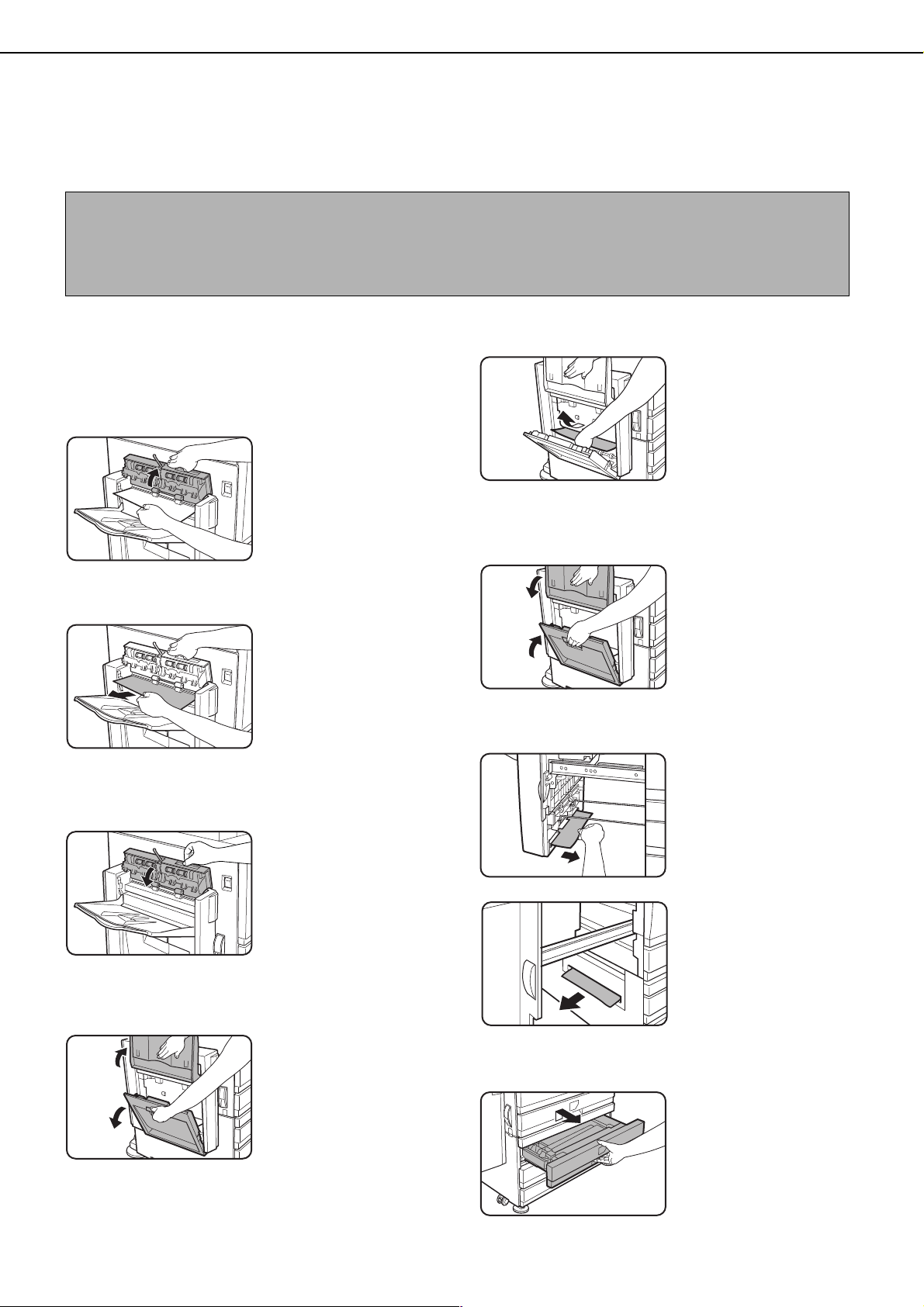
ELAKADÁS ELTÁVOLÍTÁSA
Elakadás a duplex átvezető/lapfordító egységben és a 2 x
500 lapos papírfiókkal rendelkező duplex egységben
MEGJEGYZÉS
A papírtálcában elakadt papír átnyúlhat a jobboldali fedőlap területésre. Ebben az esetben, ha a tálcát kihúzza a
berendezésből, a papír elszakadhat, és nehéz lesz eltávolítani. Hogy ezt megelőzze, először mindig a jobboldali
fedőlapot nyissa ki, és távolítsa el az elakadt papírt, ha átnyúlik erre a területre.
Hajtsa végre az előző oldalon található
1
"Elakadás az 1 x 500 lapos papírfiókkal
rendelkező gépasztalban" 1-2. lépéseit.
Nyissa ki a duplex átvezető/lapfordító
2
egység felső fedőlapját.
Távolítsa el az elakadást a duplex
3
átvezető/lapfordító egység felső részéből.
Tartsa nyitva a
berendezés felső
fedőlapját az elakadt
papír eltávolítása
közben.
Zárja be a duplex átvezető/lapfordító
4
egység felső fedőlapját.
Vegye ki az elakadt papírt.
6
Miközben tartja a
kimeneti tálcát, vegye ki
az elakadt papírt az
ábra szerint. Ügyeljen
arra, hogy ne szakítsa el
az elakadt papírt az
eltávolítása közben.
Zárja be a duplex átvezető/lapfordító
7
egység fedőlapját, és állítsa vissza a
kimeneti tálcát az eredeti helyzetébe.
Távolítsa el az elakadást a duplex
8
átvezető/lapfordító egység aljáról.
Finoman vegye ki az
elakadt papírt a duplex
átvezető/lapfordító
egység aljából az ábra
szerint, ügyelve, hogy el
ne szakítsa a papírt.
Emelje meg a kimeneti tálcát, ha van
5
telepítve, és nyissa ki a duplex átvezető/
lapfordító egység fedőlapját.
2-22
Ellenőrizze, hogy nincs
elakadt papír a
berendezésben.
Húzza ki a duplex egység/2 x 500 lapos
9
papírfiók duplex modulját.
Page 45

ELAKADÁS ELTÁVOLÍTÁSA
Vegye ki az elakadt papírt a duplex
10
modulból.
Ügyeljen arra, hogy ne
szakítsa el az elakadt
papírt az eltávolítása
közben.
Finoman zárja be a duplex modult.
11
Tolja vissza a tálcát
teljesen a
berendezésbe.
■ Elakadás a felső vagy az alsó
tálcában
Az elakadt papír eltávolításához a felső tálcából
vagy az alsó tálcából, kövesse a 2-21. oldalon
található, "Elakadás az 1 x 500 lapos papírfiókkal
rendelkező gépasztal" c. fejezet 1-5. lépéseit.
2
Finoman zárja be a duplex átvezető/
12
lapfordító egységet.
2-23
Page 46

HIBAELHÁRÍTÁS
A berendezés általános funkcióival kapcsolatos problémákat ez a fejezet írja le. A kifejezetten a másolással
kapcsolatos problémákat ld. a 7-4. oldalon. A hálózati szkenner funkciókkal kapcsolatos problémákhoz nézze meg
az ahhoz a funkcióhoz tartozó használati utasítást. A gerinctűző finisherrel kapcsolatos problémákat ld. a használati
utasítás 3-12. oldalán. A probléműk nem mindig a berendezés hibájának tudhatók be, és sok esetben könnyen
megoldhatók az alábbi táblázat megoldásait követve. Ha véglegessé vált, hogy javításra van szükség, kapcsolja le
a főkapcsolót, húzza ki a hálózati kábelt, és hívjon szakembert.
Ha az érintési panelen megjelenik a "HÍVJA A SZERVIZT. KÓD:**-**", kapcsolja ki a főkapcsolót, várjon úgy 10
másodpercet, majd kapcsolja vissza a főkapcsolót. Ha az üzenet továbbra is megjelenik a kapcsoló néhányszori
ki- és bekapcsolása után, valószínű, hogy szervizelést igénylő hiba történt. Ebben az esetben hagyja abba a
berendezés használatát, húzza ki a hálózati kábelt, és lépjen kapcsolatba a Sharp márkakereskedőjével.
Megjegyzés : A fenti "**-**"-ban betűk és számok jelennek meg. Ha kapcsolatba lép a Sharp
márkakereskedőjével, kérjük mondja el neki, milyen betűk és számok jelennek meg.
Hiba Ellenőrizze Megoldás vagy ok
Be van dugva? Dugja be a berendezést egy földelt konnektorba.
Be van kapcsolva? Dugja be a berendezést egy földelt konnektorba.
A nyomtató fölmelegszik. (A felmelegedési idő kb. 99
másodperc.) Várjon, amíg kigyullad a KÉSZ kijelző.
Töltsön be papírt. (2-2. o.)
Cserélje ki a festékkazettát.(2-15. o.)
Távolítsa el az elakadt papírt. (2-18. o.)
Kapcsolja ki a főkapcsolót, várjon úgy 10 másodpercet,
majd kapcsolja vissza a kapcsolót. Ha megjelenik
ugyanaz az üzenet a kapcsoló néhányszori ki- és
bekapcsolása után, valószínű, hogy a berendezésnek
szervizelésre van szüksége. Ebben az esetben lépjen
kapcsolatba a márkakereskedőjével.
A kétoldalas nyomtatás nem lehetséges különleges
papíron. Használjon automatikus kétoldalas
nyomtatásra alkalmas papírt. (2-10. o.)
Ha A3W, A3, B4, A4R, 12" x 18", 11" x 17", 8-1/2"
x 14", 8-1/2" x 13" vagy a 8-1/2" x 11"R méreteket
tölt be, nyissa ki a tálcahosszabbítót.
Ne helyezzen a maximumnál több lapot az
oldaltálcára.
Igazítsa a lapvezetőt a betöltött papír
méretéhez.
Állítsa be a papírméretet és a papírtípust
különleges méretű vagy különleges ípusú papír
használatánál. (2-12. o.)
Ne helyezzen a maximumnál több lapot az
oldaltálcára.
Igazítsa a lapvezetőt a betöltött papír
méretéhez.
Vegye ki a papírt a kimeneti tálcáról.
Kérjük, lépjen kapcsolatba a
márkakereskedőjével, amint teheti.
Végezze el a színregisztrációt a kezelői
útmutató 10-11. oldalán található magyarázat
szerint.
A berendezés nem
működik.
A másolás/
nyomtatás nem
lehetséges
Rossz papírméret
az oldaltálcában
A másolás/
nyomtatás az
oldaltálca papírjára
ferde
A papír az
oldaltálcából elakad
A nyomtatás megáll
a nyomtatási munka
befejezése előtt.
Maszatok a
nyomtatott lapokon
A színek eltérnek.
A KÉSZ kijelző sötét?
Megjelenik egy papír betöltését kérő üzenet?
Megjelenik egy festékkazetta cseréjét
kérő üzenet?
Megjelenik egy papír elakadást jelző
üzenet?
Megjelenik egy üzenet, hogy a
berendezést ki, majd be kell kapcsolni.
Megjelenik egy üzenet, hogy ez a típusú
papír nem használható kétoldalas
másolásra.
Csak az A3W, A3, B4, A4R, 12" x 18", 11" x
17", 8-1/2" x 14", 8-1/2" x 13" vagy a 8-1/2" x
11"R papírméretek rossz megjelenítése.
Az oldaltálcára helyezett lapok száma
meghaladja a maximumot.
A lapvezető nincs a betöltött papír
méretéhez igazítva.
A papírméret és a papírtípus nem lett
beállítva.
Az oldaltálcára helyezett lapok száma
meghaladja a maximumot.
A lapvezető nincs a betöltött papír
méretéhez igazítva.
Ha túl sok oldal gyűlik össze a kimeneti tálcán,
tele tálca érzékelő bekapcsol, és leállítja a
nyomtatást.
Kifogyott a papír. Töltsön be papírt. (2-2. o.)
Megjelenik egy karbantartást kérő
üzenet?
Színes nyomtatáskor karakter és szín
eltérések jelennek meg.
2-24
Page 47

Hiba Ellenőrizze Megoldás vagy ok
A megjelenő
papírméret eltér a
betöltöttől.
Különleges méretű
papírra történő
nyomtatásnál a
nyomtatott kép egy
része hiányzik.
Különleges méretű
papírra történő
nyomtatásnál, az
oldaltálca
használatakor, a
nyomtatott kép egy
része hiányzik.
A papír gyakran
elakad.
A tálca méretbeállító sínje által jelzett
eltér a tálca papírméretétől.
A papírméret helytelenül van beállítva
az egyedi beállítások papírtálca
beállításainál.
A papírméret helytelenül van beállítva
az oldaltálca különleges méret
beállításainál.
A SHARP által ajánlottól eltérő papírt
használ?
A papír gyűrött vagy nedves?
Gyűrött a papír, és gyakran elakad a 2 x
500 lapos papírfiókkal rendelkező
duplex egységben vagy a gerinctűző
finisherben?
Egyszerre több papírlap adagolódik?
HIBAELHÁRÍTÁS
Ha megváltoztatja a papírméretet a tálcában,
állítsa a tálca méretbeállító sínjét az új
papírmérethez. (2-2. o.)
Ha különleges méretű papírt használ, állítsa be a
helyes papírméretet milliméterben az egyedi
beállítások papírtálca beállításaiban (ld. 2-11.
o.). Ha a papírméret beállítása nem helyes, a kép
egy része vagy egésze nem lesz kinyomtatva (ez
a telepített opcióktól függ).
Ha különleges méretű papírt használ, állítsa be
a helyes papírméretet milliméterben, a 2-12.
oldal 6. lépésének magyarázata szerint. Ha a
papírméret beállítása nem helyes, a kép egy
része vagy egésze nem lesz kinyomtatva (ez a
telepített opcióktól függ).
Használjon a SHARP által ajánlott papírt. (2-17.
o.)
Ne használjon gyűrött vagy nedves papírt. Ha
hosszú ideig nem használja fel a papírt, tárolja a
csomagolásában, száraz helyen.
A papír megyűrődhet a kimenetkor, papír
típusától és minőségtől függően. Bizonyos
esetekben a papír megfordítása a tálcában
csökkentheti a gyűrődés okozta elakadást.
Vegye ki a papírt a
papírtálcából vagy
az oldaltálcából,
pörgesse át az
ábra szerint, majd
töltse be újra.
2
A nyomtatott papír
gyűrött, vagy a kép
könnyen lejön.
Az érintési panel
kontrasztja túl
magas vagy túl
alacsony.
A SHARP által ajánlottól eltérő papírt
használ?
A papír mérete vagy tömege kívül esik a
megengedett tartományon?
Borítékok nyomtatásánál is
megjelennek a gyűrődések?
A fixáló egység nyomásbeállító karja
más helyzetben van?
Nedves a papír?
Megfelelően van beállítva az LCD
kontrasztja?
A SHARP által ajánlott papírt használjon. (2-17.
o.)
A megengedett tartományba tarozó papírt
használjon.
A fixáló egységek nyomásállító karjainak
átállítása a normális nyomásról egy gyengébbre
enyhítheti ezt a problémát. (2-6. o.)
Állítsa vissza a fixáló egység nyomásbeállító
karjait a rendes helyzetükbe. (2-7. o.)
A papírt a csomagolásában tárolja száraz
helyen, és ne tárolja a papírt olyan helyen, amely
●nedves
●magas vagy nagyon alacsony hőmérsékletű.
Módosítsa a kontrasztot a "KIJELZŐ
FÉNYERŐ" használatával az egyedi
beállításoknál. (2-14. o.)
2-25
Page 48

Page 49

3. FEJEZET
KIEGÉSZÍTŐ ESZKÖZÖK
Ez a fejezet leírja a gerinctűző finisher (AR-F13) és a nagy kapacitású
tálca (AR-LC5) használatának eljárását.
Oldal
GERINCTŰZŐ FINISHER .............................................................................3-2
●
Részek neve..........................................................................................3-2
●
Jellemzők...............................................................................................3-2
●
A gerinctűző finisher funkciói.................................................................3-4
●
A gerinctűző finisher használata............................................................3-6
●
A kapocskazetta cseréje, és az elakadt kapocs eltávolítása.................3-7
●
Elakadás a gerinctűző finisherben.......................................................3-10
●
A gerinctűző finisher hibáinak elhárítása .............................................3-12
●
Gyors tájékoztató a tűzési pozícióról duplex kimenet esetén ..............3-13
●
A nyomtatási kép és a gerinctűzés összefüggése...............................3-14
NAGY KAPACITÁSÚ TÁLCA.......................................................................3-15
●
Rész neve............................................................................................3-15
●
Jellemzők.............................................................................................3-15
●
Papír betöltése.....................................................................................3-16
●
Elakadás eltávolítása...........................................................................3-17
3-1
Page 50
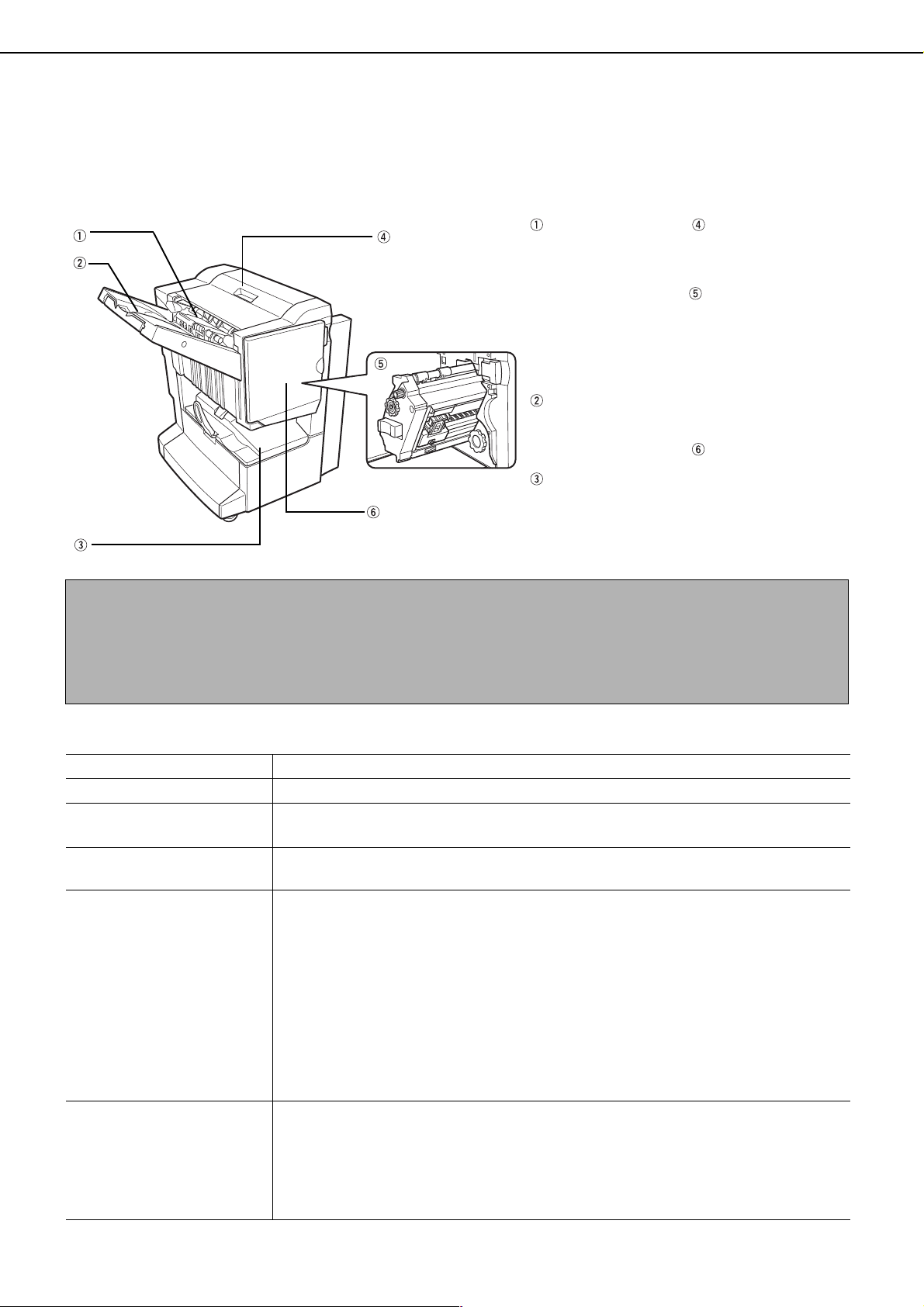
GERINCTŰZŐ FINISHER
A gerinctűző finisher automatikusan el tud helyezni két kapcsot a nyomtatványok vagy másolatok középvonalas
összefűzéséhez, és össze tudja hajtani őket a középvonal mentén. A finisherbe opcionális lyukasztó egység is
telepíthető.
Részek neve
Tűzött
dokumentum
gyűjtő
A tűzendő papír
ideiglenesen
felhalmozódik.
Ha levelezőlapra
vagy borítékra
nyomtat, vegye ki
innen a
nyomtatványokat.
Eltolásos tálca
A tűzött vagy eltolt
készletek erre a
tálcára érkeznek.
Gerinctűző tálca
A tűzött
nyomtatványok ide
érkeznek.
MEGJEGYZÉSEK
● Ne nyomja meg a gerinctűző finishert (különösen az eltolásos tálcát).
● Vigyázzon az eltolásos tálca környékén a nyomtatás közben, mivel a tálca föl-le mozog.
● A gerinctűző finishert, a duplex átvezető/lapfordító egységet és vagy a gépasztalt 500 lapos papírfiókkal, vagy
a gépasztalt 3 x 500 lapos papírfiókkal vagy a duplex egység/2 x 500 lapos papírfiókot szintén telepíteni kell.
Felső fedőlap
Nyissa ki az
elakadás
eltávolításához.
Tűző rész
Nyissa ki a
homloklapot, és húzza
ki ezt a részt a
kapocskazetta
cseréjéhez vagy az
elakadt kapcsok
eltávolításához.
Homloklap
Nyissa ki a
kapocskazetta
cseréjéhez vagy az
elakadt kapcsok
eltávolításához.
Jellemzők
Név Gerinctűző finisher
Tálcák száma 2
Papír kimenet
Tálca rendszer
Papírkapacitás
Papírméret
Felső tálca: Támogatja a képpel fel és a képpel le kimenetet egyaránt
Alsó tálca: Képpel le kimenet
Felső tálca: eltolásos tálca,
Alsó tálca: gerinctűző tálca
Felső papírtálca:
Tűzés nélkül: 1000 papírlap: A4, B5 vagy 8-1/2" x 11" (80 g/m
Tűzéssel: Maximum 30 készlet vagy 1000 A4, B5 vagy 8-1/2" x 11
Alsó tálca: Tűzött nyomtatási kapacitás (6 - 10) lap x 10 készlet vagy (1 -
Felső papírtálca:
Képpel fel kimenet:Megegyezik a berendezés papír jellemzőivel
Képpel le kimenet: A3W, A3, B4, A4, A4R, B5, B5R, A5, 12" x 18", 11" x 17", 8-
Alsó tálca: A3, B4, A4R, 11" x 17", 8-1/2" x 11"R
2
vagy 20 lbs.)
500 papírlap: A4, B5 vagy 8-1/2" x 11"-től eltérő méretek
(legfeljebb 10 boríték vagy levelezőlap tűzött dokumentum
gyűjtőben; az elrendezés nem garantált)
"papírlap (maximum 50 készlet függőlegesen adagolt, a bal
felső sarokban, egy helyen tűzött papír). Maximum 30 készlet
vagy 500 lap más papírméretből.
5) lap x 20 készlet.
1/2" x 14", 8-1/2" x 13", 8-1/2" x 11", 8-1/2" x 11"R, 7-1/4" x 101/2"R, 5-1/2" x 8-1/2"
(Folytatás a következő oldalon)
3-2
Page 51

GERINCTŰZŐ FINISHER
Felső tálca: 64-300 g/m
Oldal tömege
Alsó tálca: 64-105 g/m
Papírtípusok
Teljes papír felismerés Felső és alsó tálca egyaránt
Eltolás funkció
A tűzéshez engedélyezett
papírméretek
Legtöbb lap a tűzéshez Ld. "Tűzött rendezés mód", a következő oldalon
Tűzési helyek
Papírszállítás Centre reference
Áramellátás A berendezésből nyeri (Gépasztal / papírfiók)
Méret
Tömeg Kb. 36kg (79,4lbs.)
Felső tálca: Megegyezik a berendezés papír jellemzőivel
Alsó tálca: Csak sima papír
Csak a felső tálca (az eltolás funkció nem lehetséges az A5R és 5-1/2" x 8-1/2"R
méretű papírnál)
Felső tálca: A3, B4, A4, A4R, B5, 11" x 17", 8-1/2" x 14", 8-1/2" x 13", 8-1/2" x 11",
Alsó tálca: A3, B4, A4R, 11" x 17", 8-1/2" x 11"R
Felső tálca: 3 hely (1 hely hátul, 1 hely elöl, 2 hely középen)
Alsó tálca: 120 mm (4-47/64") távolságra a papír közepétől
633mm (Sz) x 603mm (Mé) x 771mm (Ma)
(24-59/64" (Sz) x 23-3/4" (Mé) x 30-23/64" (Ma))
64-200 g/m
8-1/2" x 11"R
2
vagy 17-80 lbs. a képpel fel kimenethez
2
vagy 17-54 lbs. a képpel el kimenethez
2
vagy 17-28 lbs.
3
Név Lyukasztó egység
Típus*
Lyukak száma
Engedélyezett
papírméretek a
lyukasztáshoz
*1 Nem lehet együtt beszerelni néhány lyukasztó egységet. Némely modulusok valamely piacokon nem megtalálhatók.
*2 A AR-PN1B modulusnál lehetséges két vagy három lyuk lyukasztása a papír méretétől függően.
*3 AR-PN1C és AR-PN1D modulusoknál a lyukak száma azonos. A lyukköz azonban más.
A jellemzők a fejlesztés érdekében előzetes figyelmeztetés nélkül változtathatók.
MEGJEGYZÉSEK
● Vetítőfóliát, borítékot, levelezőlapot és más különleges papírt nem lehet összetűzni.
● Ha többféle papírméretet választ a tűzési munkákhoz, a tűzés automatikusan törlődik.
1
AR-PN1A AR-PN1B*
2 3 vagy 2 4 4
3
11" x 17", 8-1/2" x
14", 8-1/2" x 11",
8-1/2" x 11"R,
A3, B4, A4, A4R,
B5, B5R
lyuk
8-1/2" x 11", A3,
A4
2 lyuk: 8-1/2" x
14", 8-1/2" x
11"R
2
: 11" x 17",
AR-PN1C*
A3, A4
3
AR-PN1D*
11" x 17", 8-1/2"
x 14", 8-1/2" x
11", 8-1/2" x
11"R, A3, B4, A4,
A4R, B5, B5R
3
Kellékek
AR-SC2 típusú kapocs kazettát kell használni ehhez a finisherhez.
A kazetta csomag három, egyenként kb. 5000 kapcsos kazettát tartalmaz.
3-3
Page 52

GERINCTŰZŐ FINISHER
A gerinctűző finisher funkciói
■ Rendezés mód
Rendezett készletek készülnek.
■ Csoport mód
Ugyanazon oldal másolatainak csoportjai
készülnek.
■ Eltolásos mód
A készletek egyik oldaltól a másikig helyezkednek
el, így mindegyik készlet vagy csoport el lesz tolva
az előző készlettől vagy csoporttól a könnyű
elválasztás érdekében. (Az eltolási funkció csak az
eltolásos tálcában működik.)
A tűzött készletek nem lesznek eltolva.
■ Tűzött rendezés mód
Nyomtatványok vagy másolatok rendezett készletei össze lesznek tűzve, és az eltolásos tálcára érkeznek. Ha
a gerinctűzést választja, a nyomtatványok vagy a másolatok középen lesznek összetűzve, és a gerinctűző tálcára
kerülnek. A tűzési helyek, lapállás, papírméret és kapacitás az alábbiakban láthatók.
3-4
Page 53
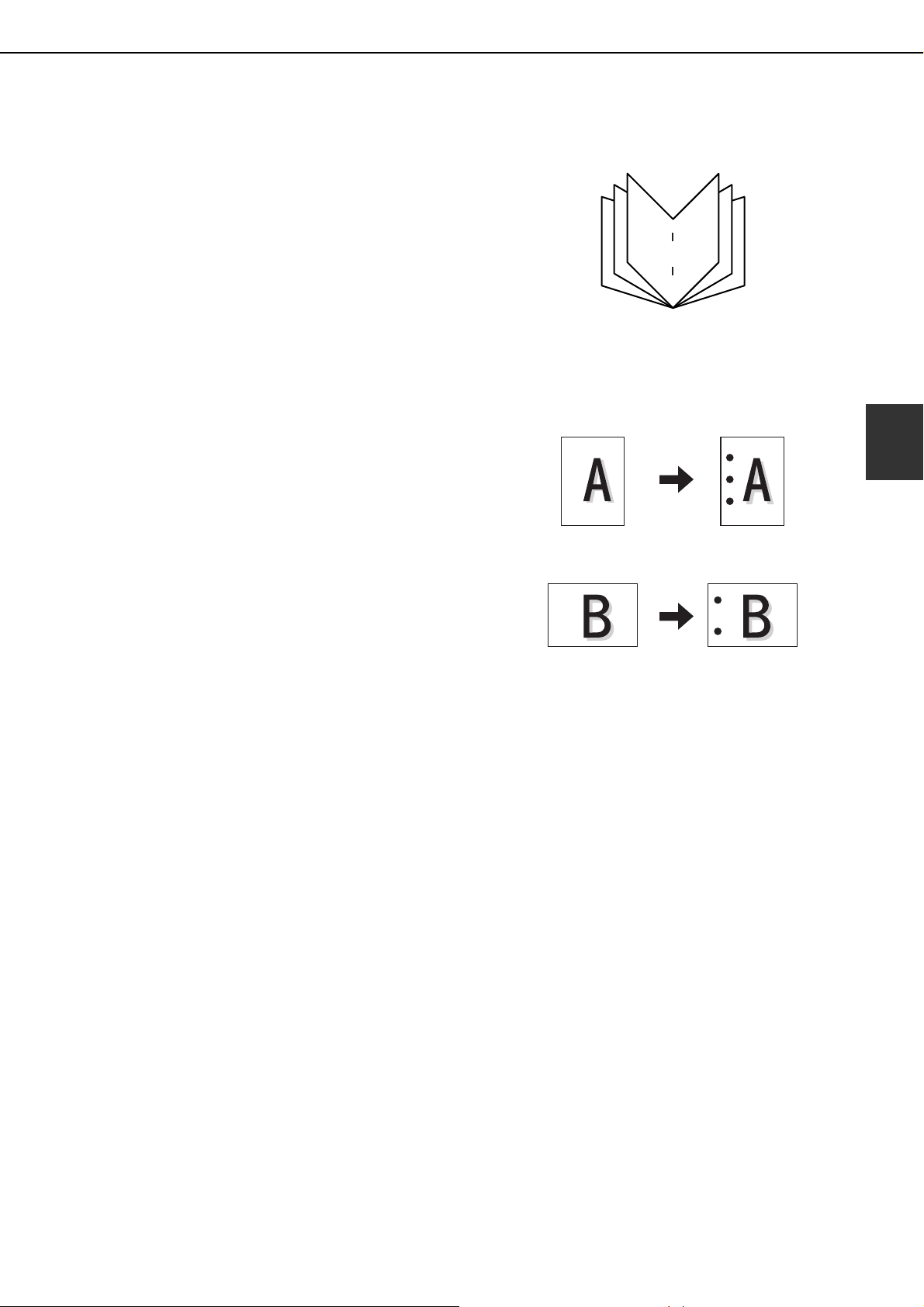
■ Gerinctűzés funkció
GERINCTŰZŐ FINISHER
A gerinctűző finisher automatikusan el tud helyezni
két kapcsot a nyomtatványok vagy a másolatok
középvonalas összetűzéséhez, és össze tudja
hajtani őket a középvonal mentén.
<Példa>
■ Lyukasztás (csak, ha telepítettek lyukasztó egységet)
Ha a gerinctűző finisher fel van szerelve lyukasztó
egységgel, a nyomtatott papírt ki lehet lyukasztani,
és az eltolásos tálcára lehet küldeni. A gerinctűzést
és a lyukasztást nem lehet egyszerre kiválasztani.
Az automatikus képelforgatás nem működik
a lyukasztási funkció használata közben.
A lyukasztáshoz engedélyezett papírméretekért
nézze meg a jellemzőket a 3-3. oldalon.
Ha a lyukasztás funkciót másoló üzemmódban
használja, az eredetit a tetejével a gép belseje felé
helyezze el. Ha nem így helyez el az eredetit,
a lyukasztás nem a megfelelő helyen fog történni.
(Ld. "Standard eredeti elhelyezési állás", 4-7. oldal
a másolási fejezetben.)
<Példa>
{Eredeti1} {Lyukasztási helyek}
{Eredeti 2} {Lyukasztási helyek}
6
4
2
7
9
11
3
3-5
Page 54

GERINCTŰZŐ FINISHER
A gerinctűző finisher használata
Nyomja meg a [KIMENET] gombot a másolási üzemmód főablakában, hogy megjelenítse azt az ablakot, amely
lehetővé teszi a rendezés, a tűzött rendezés, a középvonalas tűzés, a csoport funkció és a kimeneti tálca
kiválasztását.
[CSOPORT] gomb (Ld. 3-4. o.)
Ha a Csoportot választja, ugyanannak az
eredetinek az összes másolata csoportosítva lesz.
[TŰZÖTT RENDEZÉS] gomb (Ld. 3-4. o.)
Ha a Tűzött rendezést választja, a rendezett
készletek össze lesznek tűzve, és az eltolásos
tálcára kerülnek.
(Nem lesznek eltolva.)
[RENDEZÉS] gomb (Ld. 3-4. o.)
Ha a Rendezést választja, folyamatosan készletek
készülnek a másolatokból.
[FINISHER TÁLCA] gomb
Ha az eltolási funkciót választja, a nyomtatás az
eltolásos tálcára kerül. (Az eltolásos tálca
automatikusan ki lesz választva, ha a tűzött
rendezés funkciót bekapcsolja.)
[ELTOLÁS] gomb (Ld. 3-4. o.)
Az eltolási funkció akkor működik, ha az "Igen"-t
választja, és nem működik, ha a "Nem"-et
választja. (Az eltolás jelölése automatikusan
törlődik, ha a tűzött rendezés funkciót
bekapcsolja.)
[KÖZÉPSŐ TÁLCA] gomb
Ha a középső tálcát választja, a nyomtatott papír a
főegység fölött található kimeneti tálcára érkezik.
[OK] gomb
Nyomja meg a [KIMENET] ablak bezárásához, és
a főablakhoz való visszatéréshez.
[KÖNYV-FŰZÉS] gomb (Ld. 3-5. o.)
Ha a gerinctűzést választotta, a másolatok
középen össze lesznek tűzve, és a gerinctűző
tálcára érkeznek.
Nyomja meg ezt a gombot a brosúra másolás
beállítási ablakának (6-25. o.) megjelenítéséhez.
(Ez csak akkor lehetséges, ha be van jelölve az
[AUTOMATIKUS GERINCTŰZÉS] kezelőprogram
jelölőnégyzete (ld. Kezelői útmutató, 10. o.).)
[LYUKASZT] gomb (Ld. 3-5. o.)
Ha a gerinctűző finisher fel van szerelve lyukasztó
egységgel, a nyomtatott papírt ki lehet lyukasztani,
és az eltolásos tálcára kerülhet.
*Ha az egyik funkciót kiválasztja, az ki lesz emelve.
3-6
Page 55

GERINCTŰZŐ FINISHER
A kapocskazetta cseréje, és az elakadt kapocs eltávolítása
Ha kiürül a kapocskazetta, vagy elakadnak a kapcsok, megjelenik egy üzenet a kezelőpanel üzenet-kijelzőjén.
Kövesse az alábbi eljárást a kapocskazetta cseréjéhez vagy az elakadt kapcsok eltávolításához.
■ Kapocskazetta cseréje
Nyissa ki homloklapot.
1
Húzza ki a tűző részt.
2
Vegye ki az üres kapocsdobozt.
3
Tegyen új kapocskazettát a
5
kapocsdobozba.
A kapocskazetta
betevése után nyomja le
a kapocskazetta fedelét
a kazetta rögzítéséhez.
MEGJEGYZÉSEK
● Ne vegye ki a szalagot a kazettából a
kapocskazetta dobozba való betétele előtt.
● A kapocsdoboz visszatételekor tolja azt be, amíg
helyére nem kattan.
Vegye ki a szalagot a kapocskazettából
6
egyenesen húzva.
3
Vegye ki az üres kapocskazettát.
4
Nyomja meg a
zárógombot a
kapocsdoboz
kioldásához, majd vegye
ki a kapocskazettát.
MEGJEGYZÉS
Ha maradtak kapcsok, a kapocskazettát nem
lehet eltávolítani.
Tegye be a kapocsdobozt.
7
Tolja be a kapocsdobozt,
amíg helyére nem
kattan.
Tolja vissza a tűző részt a finisherbe.
8
Zárja be a homloklapot.
9
MEGJEGYZÉS
Végezzen egy próbanyomtatást vagy
próbamásolást, hogy ellenőrizze, hogy a tűzés
megfelelően működik-e.
3-7
Page 56

GERINCTŰZŐ FINISHER
■ Elakadt kapocs eltávolítása
Csatolja le a gerinctűző finishert, és
1
csúsztassa el a főegységtől.
Nyissa ki a homloklapot.
2
Forgassa a "C" görgőforgató gombot az
3
ábra szerint, amíg a kék jelzés látható nem
lesz.
"C" görgőforgató
gomb
Vegye ki az elakadt papírt.
6
Vigyázzon, hogy el ne
szakítsa az elakadt
papírt az eltávolítás
közben.
Zárja be a gerinctűző rész fedelét.
7
Húzza ki a tűző részt.
8
Kék
Vegye ki a papírt a tűzött dokumentum
4
gyűjtőből.
Ha a gerinctűzést választotta, nyissa ki a
5
gerinctűző rész fedelét.
Forgassa az "A" görgőforgató gombot a
9
nyíl irányába, hogy előrehozza a
tűzőegységet.
Forgassa a
görgőforgató gombot,
amíg a háromszög jel
"A" görgőforgató
gomb
Tűző egység
Távolítsa el a kapocs dobozt.
10
egy vonalba nem kerül a
jelöléssel.
3-8
Page 57

GERINCTŰZŐ FINISHER
Emelje fel a kart a kapocs doboz végén.
11
Vegye ki a felső kapcsot,
ha az meghajlott. Ha
hajlott kapcsok
maradnak, ismét
elakadás történik.
Állítsa vissza a kart az eredeti helyzetébe.
12
Tegye vissza a kapocs dobozt.
13
Tolja be a kapocs
dobozt, amíg a helyére
nem kattan.
Tolja vissza a tűző részt a finisherbe.
14
Zárja be a homloklapot.
15
Tolja vissza a gerinctűző finishert
16
afőegységhez.
3
MEGJEGYZÉS
Végezzen egy próbanyomtatást vagy próbamásolást
tűzött rendezés módban, hogy ellenőrizze, hogy
atűzés megfelelően működik-e.
■ A lyukasztó hulladék kidobása (ha telepítettek lyukasztó egységet)
Csatolja le a gerinctűző finishert, és
1
csúsztassa el a főegységtől.
Húzza ki a lyukasztó hulladék tárolót, és
2
ürítse ki.
Öntse ki a hulladékot
egy műanyag zacskóba
vagy más tárolóba,
ügyelve, hogy ne
szóródjon szét.
Tegye vissza a lyukasztó hulladék tárolót
3
eredeti helyzetébe.
Tolja vissza a gerinctűző finishert
4
afőegységhez.
3-9
Page 58
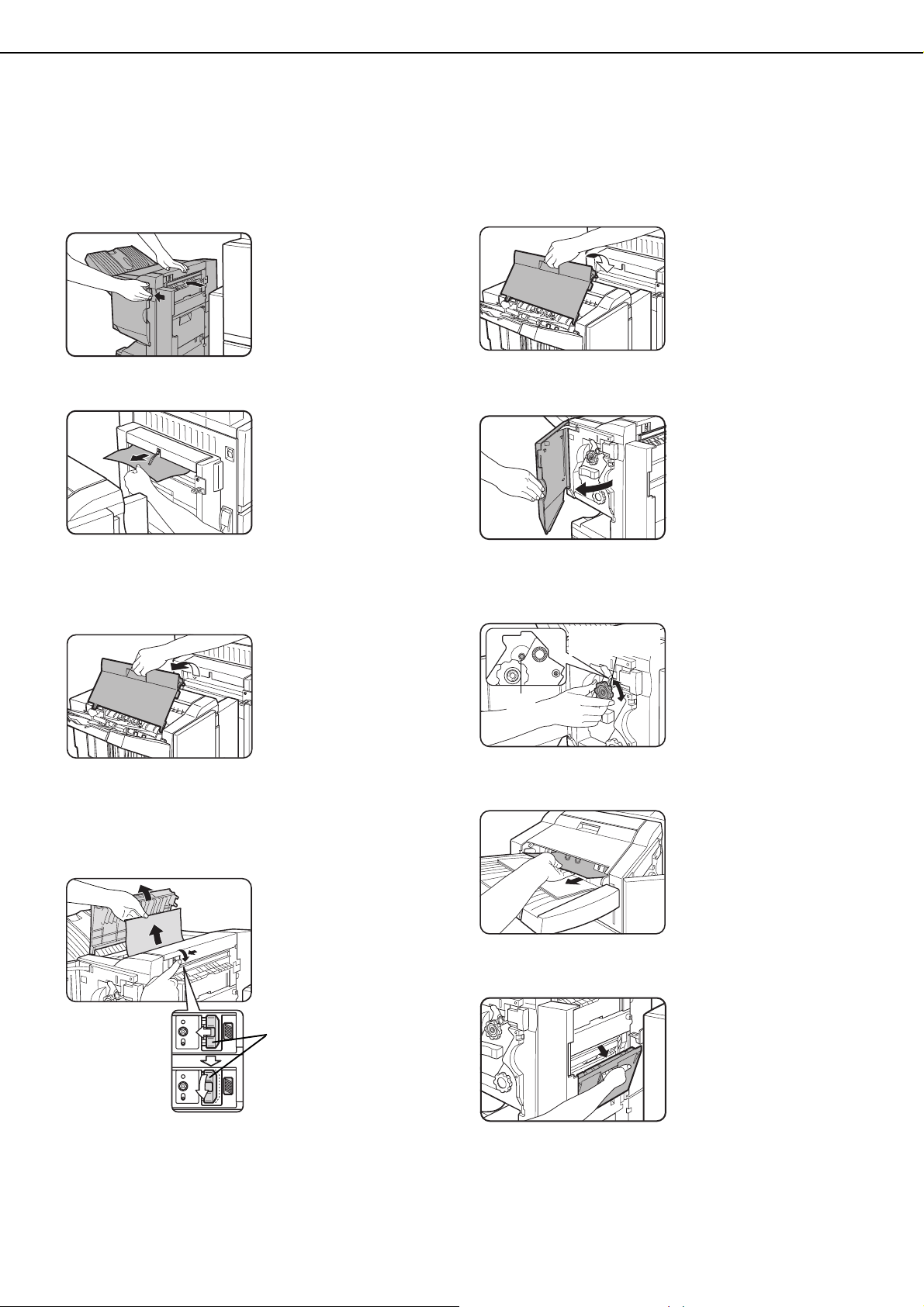
GERINCTŰZŐ FINISHER
Elakadás a gerinctűző finisherben
Ha elakadás történik a gerinctűző finisherben, az alábbi eljárást követve távolítsa el az elakadt papírt.
Csatolja le a gerinctűző finishert, és
1
csúsztassa el a főegységtől.
Vegye ki az elakadt papírt a főegységből.
2
Az elakadt papír
eltávolítása után nyissa
ki és zárja be a duplex
átvezető/lapfordítót
egység, hogy törölje az
elakadás kijelzőt.
("Elakadás a fixáló
egységben" 1. vagy 4.
lépés a 2-20. oldalon)
Ha az elakadt papírt nem találja az 1.
3
lépésben, nyissa ki a felső fedőlapot.
Zárja be a felső fedőlapot.
5
Ha gerinctűzést választott, nyissa ki a
6
homloklapot.
Forgassa a "C" görgőforgató gombot az
7
ábra szerint, amíg a kék jelzés látható nem
lesz.
"C" görgőforgató
gomb
A "B" görgőforgató gomb húzása és
4
forgatása közben távolítsa el az elakadt
papírt. (ha telepítették a lyukasztó
egységet)
Amikor eltávolítja az
elakadt papírt a "B"
görgőforgató gomb
forgatásával, ügyeljen,
hogy el ne szakítsa a
papírt.
"B" görgőforgató gomb
Kék
Távolítsa el az elakadt papírt a tűzött
8
dokumentum gyűjtőből.
Ügyeljen rá, hogy el ne
tépje az elakadt papírt
eltávolítása közben.
Nyissa ki a gerinctűző rész fedelét.
9
3-10
Page 59

GERINCTŰZŐ FINISHER
Vegye ki az elakadt papírt.
10
Ügyeljen rá, hogy el ne
tépje az elakadt papírt
eltávolítása közben.
Forgassa a görgőforgató gombot a nyíl
11
irányába.
Vegyen ki minden elakadt papírt a
12
gerinctűző tálcából.
Ügyeljen rá, hogy el ne
tépje az elakadt papírt
eltávolítása közben.
Zárja be a gerinctűző rész fedelét.
13
Zárja be a homloklapot.
14
Tolja vissza a gerinctűző finishert a
15
főegységhez.
3
3-11
Page 60

GERINCTŰZŐ FINISHER
A gerinctűző finisher hibáinak elhárítása
Ellenőrizze az alábbi listát a szerviz hívása előtt.
Hiba Ellenőrizze Megoldás vagy ok
A tűzési hely nem
megfelelő (beleértve
a gerinctűzést).
A gerinctűző finisher
nem működik.
A tűzés nem
hajtható végre
(beleértve a
gerinctűzést).
A lyukasztási helyek
nem megfelelőek*
Nem lehet
lyukasztani.*
A tűzési hely nincs megfelelően beállítva?
Nyitva van a gerinctűző finisher egyik
fedele?
Megjelenik egy üzenet, amely szerint ki
kell venni a papírt a tűzött dokumentum
gyűjtőből?
Megjelenik a tűző egység ellenőrzését
kérő üzenet?
Megjelenik egy kapcsok hozzáadását kérő
üzenet?
Különböző méretű papírok vannak?
A papír csúnyán meggyűrődött,
megakadályozva a tűzést?
A lyukasztási funkció nincs beállítva a
megfelelő lyukasztási helyekre.
Megjelenik a lyukasztó egység
ellenőrzését kérő üzenet?
Különböző papírméretek?
A papír csúnyán meggyűrődött és a kiadott
papír nincs kilyukasztva?
Ellenőrizze a tűzés helye beállítást. (Ld. 3-4.,
3-13. és 3-14. oldalak.)
Zárja be az összes fedőlapot. (Ld. 3-10. és
3-11. oldalak)
Vegye ki az összes bennmaradt papírt a tűzött
dokumentum gyűjtőből a 3-8. oldal 4. lépése
szerint.
Távolítsa el az elakadt kapcsokat. (Ld. 3-8. o.)
Cserélje ki a kapocskazettát. (Ld. 3-7. o.)
Ellenőrizze, hogy be lett téve kapocskazetta.
(Ld. 3-7. o.)
A tűzés nem hajtható végre különböző méretű
papírokra.
A papírminőség és típus eltérései a kiadott
papír gyűrődését eredményezhetik. Vegye ki
a papírt a tálcából vagy az oldaltálcából,
fordítsa meg, és tegye vissza úgy, hogy
felcseréli a felső és az alsó éleit.
Ellenőrizze a lehetséges lyukasztási helyeket.
(Ld. 3-5. o.)
Dobja ki a lyukasztási hulladékot. (Ld. 3-9. o.)
A lyukasztás nem lehetséges, ha különböző
papírméreteket összekever.
A papírminőség és típus eltérései a kiadott
papír gyűrődését eredményezhetik. Vegye ki
a papírt a tálcából vagy az oldaltálcából,
fordítsa meg, és tegye vissza úgy, hogy
felcseréli a felső és az alsó éleit.
* Ha telepítettek lyukasztó egységet
3-12
Page 61

GERINCTŰZŐ FINISHER
Gyors tájékoztató a tűzési pozícióról duplex kimenet esetén
A másolópapír, az eredeti és a beolvasott eredeti adat lapállása, valamint a tűzési pozíció kiválasztása
összefüggenek. Az alábbi táblázat ezeket az összefüggéseket mutatja.
3
3-13
Page 62

GERINCTŰZŐ FINISHER
A nyomtatási kép és a gerinctűzés összefüggése
A másolópapír, az eredeti és a beolvasott eredeti adat lapállása, valamint a tűzési pozíció kiválasztása
összefüggenek. Az alábbi táblázat ezeket az összefüggéseket mutatja.
3-14
Page 63
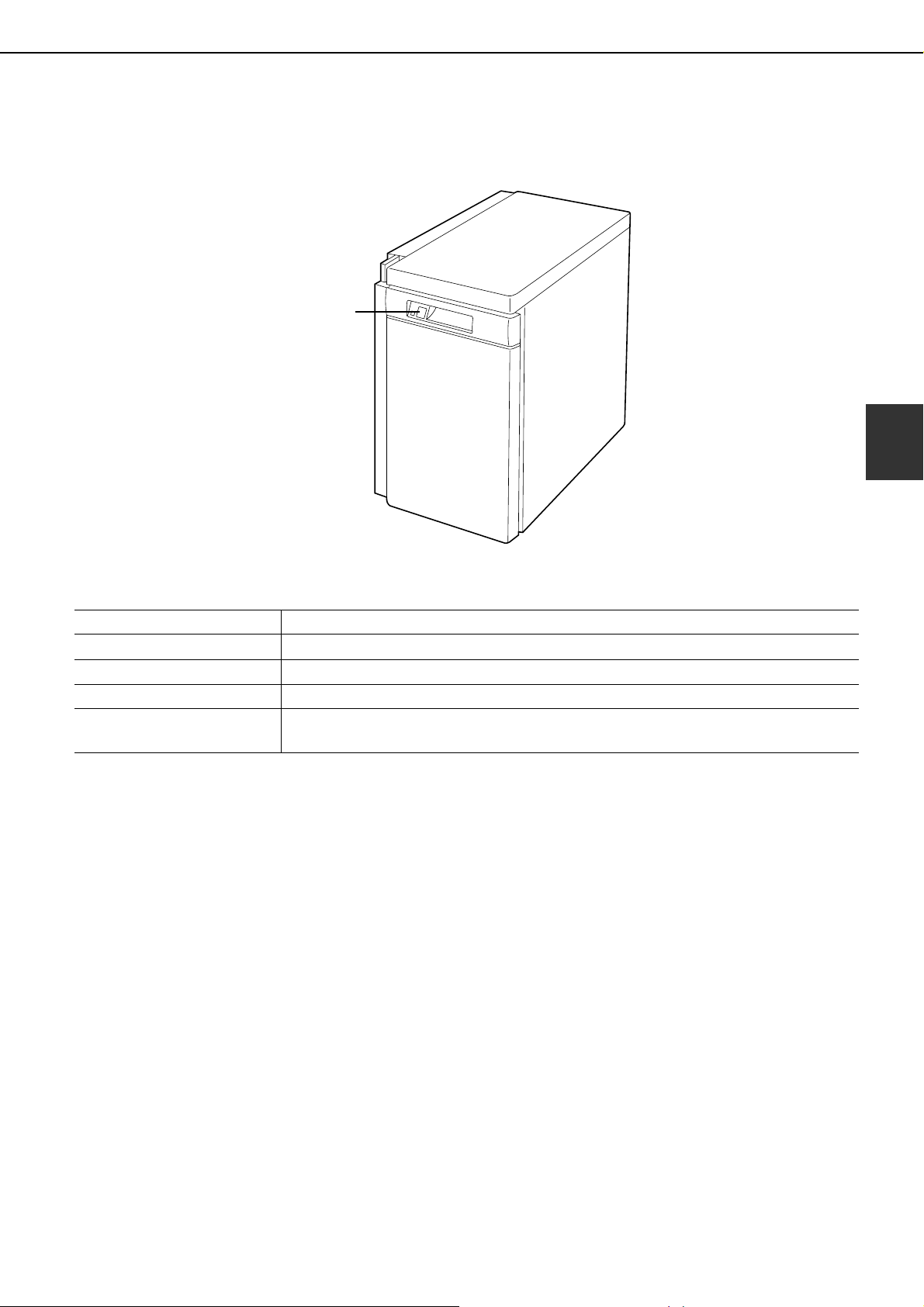
NAGY KAPACITÁSÚ TÁLCA
A nagy kapacitású tálca a 3000 darab ráadás A4 (8-1/2" x 11") papírlap által biztosított kényelmet nyújtja.
Rész neve
Papírtálca kezelő gomb
3
Jellemzők
Papírméret A4 (8-1/2" x 11")
2
Oldal tömeg 64-105 g/m
Papírkapacitás 3000 lap (80 g/m
Tömeg Kb. 32,5 kg (71,7 lbs.)
Méret
A jellemzők a fejlesztés érdekében előzetes figyelmeztetés nélkül változtathatók.
330 mm (Sz) x 541 mm (Mé) x 595 mm (Ma) (13" (Sz) x 21-5/16" (Mé) x 23-7/16"
(Ma))
(17-28 lbs.)
2
(20 lbs.))
3-15
Page 64

NAGY KAPACITÁSÚ TÁLCA
Papír betöltése
A nagy kapacitású tálca automatikusan leereszkedik, ha kifogy a papírja.
Nyomja meg a papírtálca ellenőrző
1
gombot a nagy kapacitású tálcán.
A gomb lámpája villogni
fog, míg az adagoló
asztal leereszkedik, és
kialszik, amikor a tálcát
már ki lehet nyitni.
Ha a gomb lámpája kialszik, húzza ki a
2
papírtálcát.
Ne húzza ki a papírt, mielőtt a gomb lámpája
kialudna.
Pörgesse át a másolópapírt.
3
Tegye a papírt az adagoló asztalra.
4
Maximális
magasság
vonala
Finoman tolja vissza a nagy kapacitású
5
tálcát a helyére.
● A nagy kapacitású
tálcának megfelelő
papírt töltsön be. Ld.
3-15. o.
● Ne lépje túl a
maximális magasság
vonalát.
A papírtálca ellenőrző
lámpája villogni fog,
miközben az
adagolóasztal visszatér
az adagolási helyzetbe,
és világítani fog, amikor
adagolási helyzetben
lesz.
3-16
Page 65

NAGY KAPACITÁSÚ TÁLCA
Elakadás eltávolítása
Ha elakadás történik a nagy kapacitású tálcában, vegye ki az elakadt papírt az alábbi eljárást követve.
A tálca kioldó karját tartva óvatosan
1
csúsztassa el a nagy kapacitású tálcát a
főegységtől, amíg meg nem áll.
Kioldó kar
Távolítson el minden elakadt papírt a
2
főegységből és a nagy kapacitású
tálcából.
Jobboldali
felső fedőlap
● Ügyeljen, hogy el ne
tépje az elakadt papírt
az eltávolítása
közben.
● Nyissa ki és zárja be
a másológép
jobboldali felső
fedőlapját az elakadt
papír eltávolítása
után. Ha az elakadt
papírt nem lehet
könnyedén
eltávolítani, nyissa ki
a jobboldali felső
fedőlapot a papír
eltávolításához.
Vegye ki az elakadt papírt.
5
Finoman tolja vissza a tálcát a helyére.
6
Ellenőrizze, hogy az
elakadás kijelző
törlődött.
3
Tolja a nagy kapacitású tálcát a főegység
3
felé, és csatolja a helyére.
Ha az elakadt papírt nem találja a 2.
4
lépésben, húzza ki a tálcát.
A nagy kapacitású tálca
kihúzásakor ügyeljen
arra, hogy az után húzza
ki, hogy a papírtálca
ellenőrző lámpája
kialszik.
3-17
Page 66

Page 67

2. rész: A másológép használata
Page 68

Page 69

4. FEJEZET
A MÁSOLÁS ELŐTT
Ez a fejezet a berendezés másoló funkcióinak használatához nyújt
alapvető tudnivalókat. Kérjük olvassa el ezt a fejezetet a másolás előtt.
Oldal
RÉSZEK NEVE ÉS FUNKCIÓK (Kétoldalas automata dokumentumadagoló)
●
Külső ......................................................................................................4-2
●
Kezelőpanel ...........................................................................................4-3
●
Érintési panel (másolási mód fő ablaka)................................................4-4
KÉTOLDALAS AUTOMATA DOKUMENTUMADAGOLÓ..............................4-5
●
Elfogadható eredetik..............................................................................4-5
EREDETIK ELHELYEZÉSE...........................................................................4-6
..........4-2
4-1
Page 70

RÉSZEK NEVE ÉS FUNKCIÓK
(Kétoldalas automata dokumentumadagoló)
Külső
[ ] Eredeti emlékeztető (4-6. o.)
Jelzi, ha egy eredeti a dokumentumüvegen
maradt.
Dokumentumadagolási terület fedele (7-2. o.)
Nyissa fel a rosszul adagolt eredetik
eltávolításakor.
Eredeti lapvezetők (4-6. o.)
Állítsa be az eredeti lapméretnek megfelelelően.
Dokumentumadagoló tálca ( 4-6. o.)
Ide helyezze az eredetiket az automatikus
adagoláskor.
* A RADF (Kétoldalas automata dokumentumadagoló) opcionális.
*RADF kimeneti rész fedele (7-2. o.)
Nyissa fel a rosszul adagolt eredetik
eltávolításához.
*RADF kimeneti rész
Ide kerülnek a már lemásolt eredetik.
Takarófedél
Dokumentumüveg
Minden olyan eredetit, amely nem adagolható a
dokumentumadagoló tálcából a
dokumentumüvegről kell másolni.
4-2
Page 71
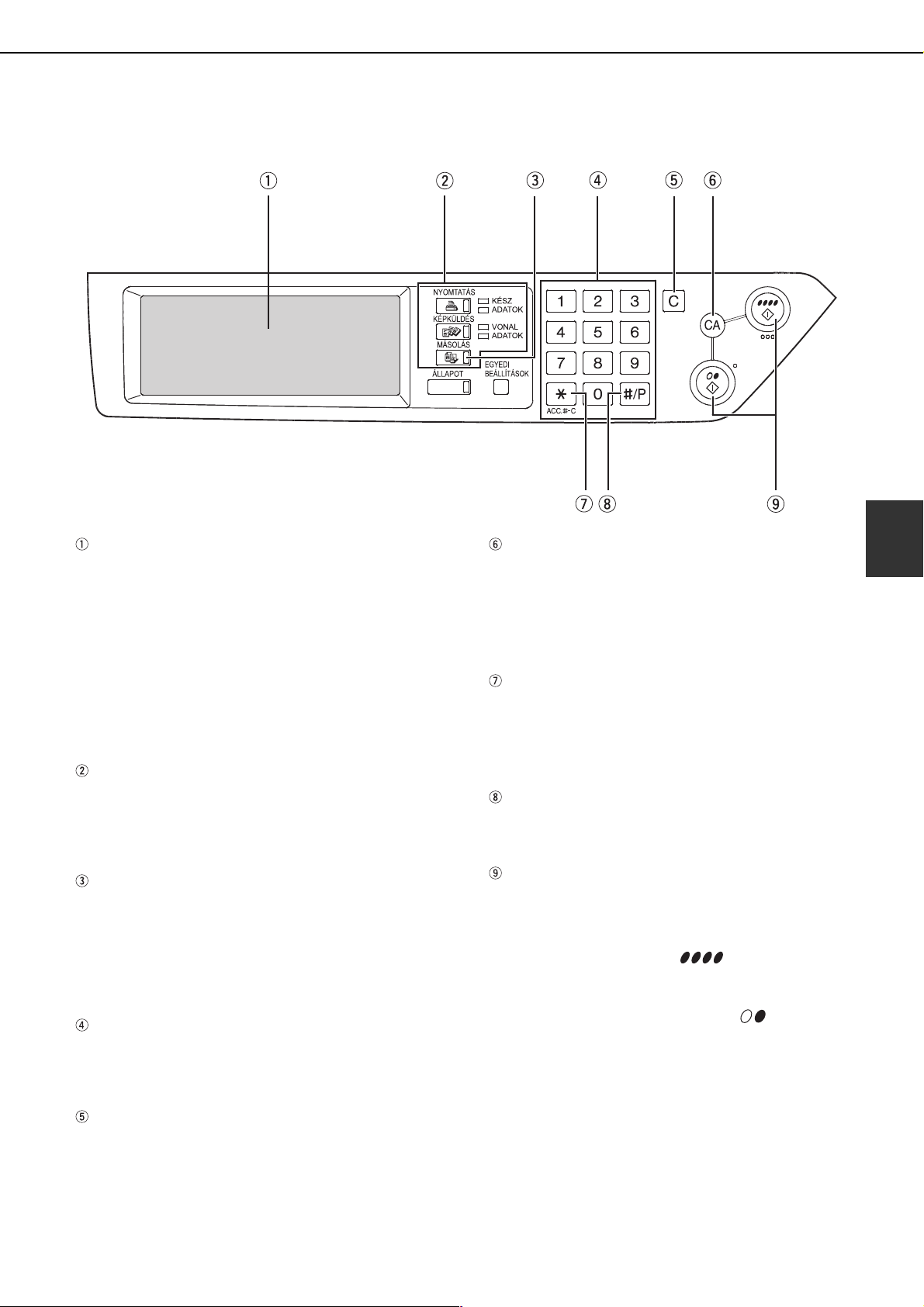
Kezelőpanel
RÉSZEK NEVE ÉS FUNKCIÓK (Kétoldalas automata dokumentumadagoló)
Érintési panel (Részletesebben lásd a következő
oldalon: 4-4)
Itt találhatók az üzenetek és az érintési gombok.
A funkcióválasztás a kijelzett funkciógombok
megérintésével történik. A gombok megérintésekor a
választást egy, a gomb megnyomásával egyidőben
hallható sípoló hang erősíti meg, és a funkciógomb is
lesz emelve. *Ha olyan gombot érint meg, amely nem
választható, dupla sípoló hangot fog hallani.
Azok a gombok, amelyek elszürkülnek, nem
választhatók.
Üzemmód választó gombok
Ezekkel a gombokkal helyezheti a gépet nyomtatási,
képküldési ill. másolási üzemmódba. Az üzemmód
gombok megnyomásakor a kijelzőn a kiválasztott
üzemmódnak megfelelő alap kijelző jelenik meg.
[MÁSOLÁS] gomb
Nyomja meg ezt a gombot a másolási mód
kiválasztásához és a másolási mód főablakának
megjelenítéséhez. (köv. old.)
Ha ezt a gombot megnyomja és lenyomva tartja,
miközben a másolási mód főablaka megjelenik,
látható lesz az összes eddigi kimenet száma.
Számgombok
E gombok segítségével kiválaszthatja a másolatok
számát, vagy megadhatja a műveletek
beállításához szükséges számszerű utasításokat.
[CA] gomb (mindent töröl gomb)
Ezzel a gombbal bármilyen másolási mód
beállításból visszatérhet az alap beállításokhoz. Az
érintési panel kijelzőmódja azonban ilyenkor
változatlan marad. Amikor másolási feladatot indít,
nyomja meg ezt a gombot.
[ACC.#-C] gomb
Ha kódos hozzáférést állított be, ennek a gombnak
a megnyomásával zárhat le egy megnyitott kódot a
másolási feladat befejeződése után. A kódos
hozzáférés beállítását lásd a 1-11. oldalakon.
[#/P] gomb ( 6-26 o.)
Nyomja meg ezt a gombot a feladat memória mód
kiválasztásához.
[START] gomb
Ha a jelzőgomb világít, elkezdheti a másolási
feladatot. A másolás indításához nyomja meg ezt a
gombot.
● [SZÍNES MÁSOLÁS ( )] gomb
Nyomja meg ezt a gombot az egyszínű, vagy
többszínű színes másolási feladat indításához.
● [FEKETE-FEHÉR MÁSOLÁS ( )] gomb
Nyomja meg ezt a gombot a fekete-fehér
másolási feladat indításához.
4
[C] gomb (töröl gomb)
Nyomja meg, ha törölni akarja a bevírt
példányszámot. Ha ezt a gombot a kétoldalas
automata dokumentumadagoló használata
közben nyomja meg, a már folyamatban lévő
eredetik automatikusan ki lesznek adva.
4-3
Page 72

RÉSZEK NEVE ÉS FUNKCIÓK (Kétoldalas automata dokumentumadagoló)
Érintési panel (másolási mód fő ablaka)
A másolási mód fő ablaka a másoláshoz és a kiválasztható beállításokhoz szükséges üzeneteket és
funkciógombokat jeleníti meg. A gombok megérintésével választhat a funkciók között. A másolási mód fő ablaka
akkor jelenik meg, ha megnyomja a [MÁSOLÁS] gombot.*
* Kivéve az Egyedi beállítások
ablak kijelzése esetén.
A baloldali képernyőn a
másológép képe a kétoldalas
automata
dokumentumadagolóval, a
duplex egység/2 x 500 lapos
papírfiókkal, és a duplex
átvezető/lapfordító egységgel
együtt jelenik meg. A kép a
gép felszereltsége szerint
változik.
Üzenet kijelző
Itt jelennek meg az alaphelyzet-üzenetek.
[MEGSZAKÍTÁS] gomb kijelző terület
Amikor a másolás megszakítása funkció
rendelkezésre áll, a [MEGSZAKÍTÁS] gomb itt
található. Ha már elindította a másolás
megszakítása feladatot, a kijelzőn a [MÉGSEM]
gomb lesz látható, amivel törölheti a másolás
megszakítása feladatot.
Másolási mennyiség kijelző
Jelzi a kiválasztott példányszámot a [START]
gomb megnyomása előtt, illetve a hátralévő
másolatok számát a [START] gomb megnyomása
után. A "0" kijelzés esetén egy másolat készíthető.
[DUPLEX MÁSOLÁS] gomb ( 5-6, 5-9 o.)
Megérintésével megjelenítheti a duplex másolási
mód beállításainak ablakát.
[KIMENET] gomb ( 5-3, 5-8 o.)
A gomb megérintésével kiválaszthatja arendezés,
a csoport- ill. a tűzött rendezés módot.
[EXTRA FUNKCIÓ] gomb ( 6-2 o.)
A gomb megérintésével megjelenítheti a speciális
módok ablakát.
Eredeti adagolás kijelző
Ez folyamatosan világít, ha egy eredetit helyez a
kétoldalas automata dokumentumadagoló
adagolótálcájára. Ha a "Gyors táplálás mód" a
kezelői programokban be van kapcsolva, a kijelző
villog a várakozási idő alatt (kb. 5 másodperc)
a következő eredeti elhelyezéséig. (Ld. Kezelői
útmutató, 10. o.)
Paperméret kijelző
A kijelző mutatja a papírtálcák helyétm a
papírméretet a papírtálcákban és az egyes
tálcákban lévő papír körülbelüli mennyiségét. A
tálcában lévő papír körülbelüli mennyiségét a
jelöli.
Eredeti méret kijelző
Megjeleníti az eredeti méretét, ha elhelyez egy
eredetit másolásra.
Megvilágítás kijelző
Megjeleníti a választott felbontás ikonját és a
megvilágítási skálát.
[MEGVILÁGÍTÁS] gomb (5-10. o.)
Ezzel a gombbal módosíthatja a megvilágítást.
Papírválasztási kijelző
Megjeleníti a választott papírméretet. Ha az
automatikus papírválasztási módot választja, az
"AUTO" jelenik meg.
[PAPÍR FORRÁS] gomb (5-2., 5-7. o.)
Ezzel a gombbal választhatja ki a papírméretet.
Másolási arány kijelző
Megjeleníti a választott másolási arányt.
[MÉRETARÁNY] gomb (5-13. o.)
Ezzel a gombbal választhatja ki a másolási arányt.
4-4
Page 73

KÉTOLDALAS AUTOMATA
DOKUMENTUMADAGOLÓ
Az opcionális kétoldalas automata dokumentumadagolóba helyezett dokumentumok automatikusan be lesznek
húzva, és folyamatosan le lesznek másolva. Az opcionális kétoldalas automata dokumentumadagoló A5-től A3-ig
terjedő eredetiket tud kezelni. A kétoldalas eredetiket automatikusan le tudja másolni, anélkül, hogy kézzel meg kéne
fordítani őket.
Elfogadható eredetik
Egy legfeljebb 100 egyforma méretű eredeti lapból (A4 (8-1/2" x 11") méret, 80 g/m2 (20lbs.)) álló köteg tehető az
adagolótálcába. Vegyes méretű eredetik akkor tehetők be, ha a szélességük egyforma.
■
Az elfogadható eredetik mérete és
tömege
■ Az adagolótálcára tehető összes
eredeti száma
● 100 oldal (A4 (8-1/2" x 11") méretű, 80 g/m
lbs.) tömegű eredeti). (80 g/m
nehezebb eredetiknél a köteg legnagyobb
vastagsága 10 mm (13/32").)
● 60 oldal (B4 (8-1/2" x 14") méretű vagy
nagyobb, 80 g/m
2
g/m
(20 lbs.)-nál nehezebb eredetiknél a
legnagyobb kötegvastagság 6 mm (64").)
2
(20 lbs.) tömegű eredeti). (80
2
(20 lbs.)-nél
Megjegyzések a kétoldalas automata dokumentumadagoló használatáról
●A megadott méret és tömeg tartományon belüli eredetiket használjon. A megadott tartományon kívüli eredetik
használata elakadást okozhat.
●Az eredeti betöltése előtt távolítson el mindenféle kapcsot vagy papírfület.
●Ha netves foltok vannak az eredetiken szövegjavítótól, tintától vagy ragasztótól, ügyeljen rá, hogy
megszáradjanak az adagolás előtt. Ha nem, a dokumentumadagoló belseje bepiszkolódhat.
●A rossz méretfeismerés, az eredeti elakadása vagy a foltos másolatok megelőzése érdekében az alábbiakat
tekintse irányadónak az eredetik adagolásakor.
Vetítőfólia, leporelló, indigó, hőpapír, vagy hőátviteli tintaszalaggal nyomtatott eredetiket nem szabad
a dokumentumadagolóból adagolni. Az adagolható eredetik nem lehetnek sérültek, gyűröttek,
összehajtottak, nem lehet rajtuk lezán felragasztott papír vagy kivágás. Kettő vagy három lyuknál többször
kilyukasztott eredetik lehet, hogy rosszul lesznek adagolva.
2
(20
4
●Ha kettő vagy három helyen kilyukasztott eredetit használ, úgy
helyezze el őket, hogy a lyukasztott élük az adagolónyílással
ellentétes oldalon van.
Lyukak helye
Lyukak
helye
Lyukak helye
4-5
Page 74
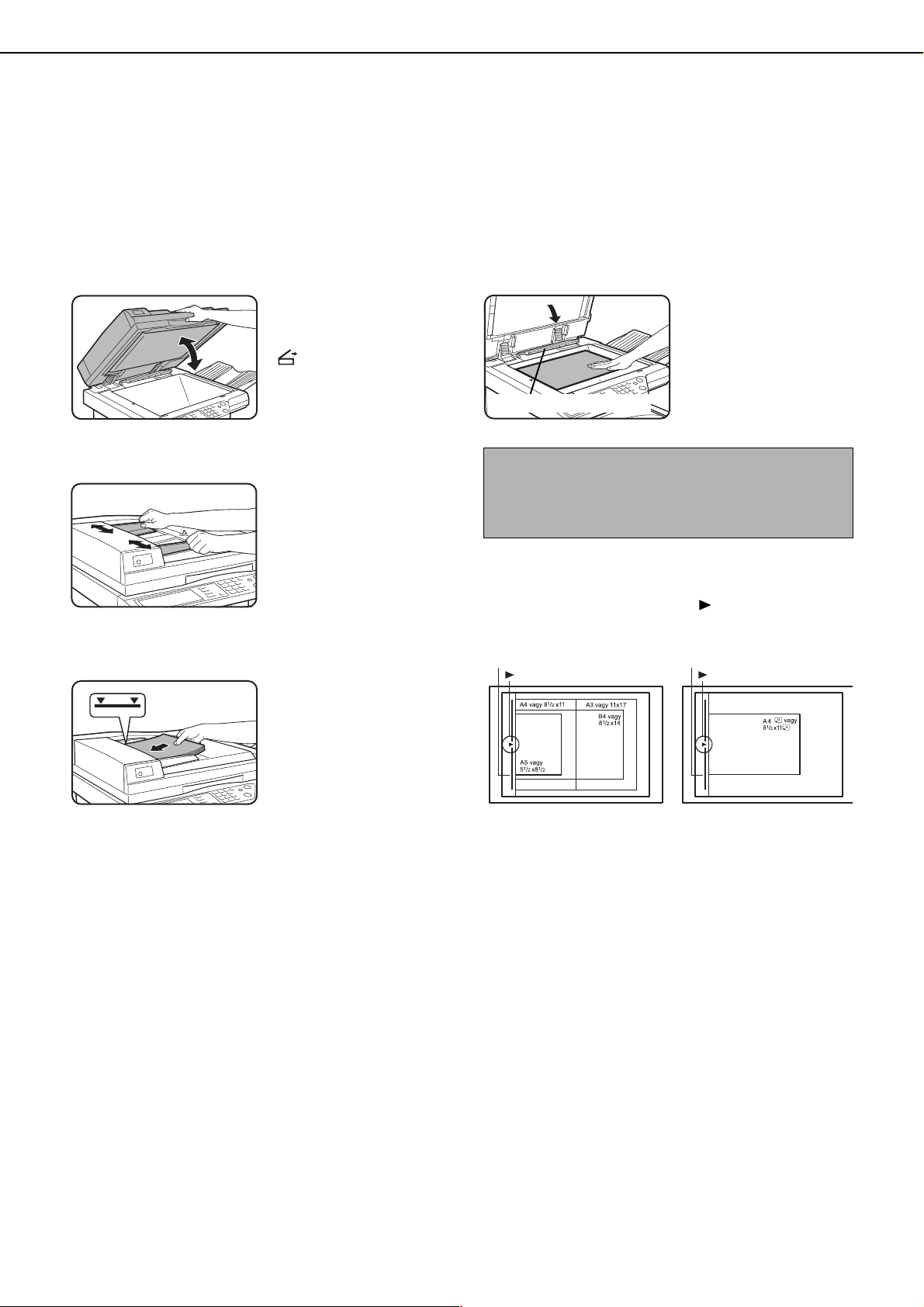
EREDETIK ELHELYEZÉSE
■ A kétoldalas automata
dokumenumadagoló használatánál
Nyissa ki a takarófedelet, ellenőrizze, hogy
1
nem maradt eredeti a
dokumentumüvegen, majd finoman hajtsa
le a dokumentumfedelet.
Ha maradt eredeti a
dokumentumüvegen, az
eredeti emlékeztető
( ) villogni fog. Vegye
ki az eredetit a
dokumentumüvegről.
Állítsa az eredeti lapvezetőket az eredeti
2
méretéhez.
Helyezze az eredetiket képpel fel
3
a dokumentumadagoló tálcára.
Helyezze az eredetiket
teljesen az
adagolónyíláshoz. Ne
lépje túl a lapvezetőn
jelölt legnagyobb
magasság vonalát.
■ A dokumentumüveg használatánál
glass
Nyissa ki a takarófedelet, helyezze az
eredetit képpel le dokumentumüvegre,
majd finoman hajtsa le a
dokumentumfedelet.
Eredeti méret felismerő
MEGJEGYZÉS
Ne helyezzen semmilyen tárgyat az eredeti méret
felismerő alá, mert az megsértheti vagy az eredeti
méret rosszul lesz felismerve.
[Hogyan helyezzük el az eredetit]
Helyezze el az eredetit az alább ábrázolt megfelelő
pozícióban a mérete alapján. ( Igazítsa középre az
eredetit a középjellel.)
Eredeti beosztás
X Középjel
Eredeti beosztás
X Középjel
4-6
Page 75

■ Standard eredeti elhelyezési állás
[1. példa]
Adagoló tálca
Te te je
Alja
[ 2. példa]
Adagoló tálca
Dokumentumüveg
Te te je
Alja
Dokumentumüveg
EREDETIK ELHELYEZÉSE
Úgy helyezze el az eredetit a
dokumentumadagoló tálcán
vagy a dokumentumüvegen,
hogy a teteje és az alja az
ábra szerinti módon
helyezkedjen el. Ha nem, a
kapcsok rosszul lesznek
elhelyezve, és egyes
különleges funkciók nem
nyújtják a tőlük várt
eredményt.
Alja Alja
* Ha az eredetit a 2. példában ábrázolt módon helyezi el, és tűzést akar végrehajtani, állítsa
be az eredeti tetejét az alább ábrázolt módon.
Adagoló tálca
Tet ej e
Te te je
Alja Alja
Tet ej e
Dokumentumüveg
Te te je
■ A másolási kép automatikus elforgatása - elforgatott másolás
Ha az eredeti és a másolópapír lapállása eltérő, az eredeti kép automatikusan el lesz forgatva 90°-kal, és le lesz
másolva. (Ha egy kép el van forgatva, megjelenik egy üzenet.) Ha olyan funkciót választ, amely nem alkalmas
az elforgatáshoz, úgymint a másolás nagyítása A4 (8-1/2" x 11") méretnél nagyobbra, vagy tűzött rendezés
a gerinctűző finisherrel, az elforgatás nem lesz lehetséges.
4
[Példa]
A z e r e d e t i l a p á l l á s a A p a p í r l a p á l l á s a A m á s o l a t a z e l f o r g a t á s u t á n
K é p p e l l e K é p p e l l e
●Ez a funkció mind az automatikus papírválasztási funkciónál, mind az automatikus kép módnál működik. (Az
elforgatott másolás letiltható kezelői programmal. Ld. Kezelői útmutató, 13. o.)
4-7
Page 76

Page 77
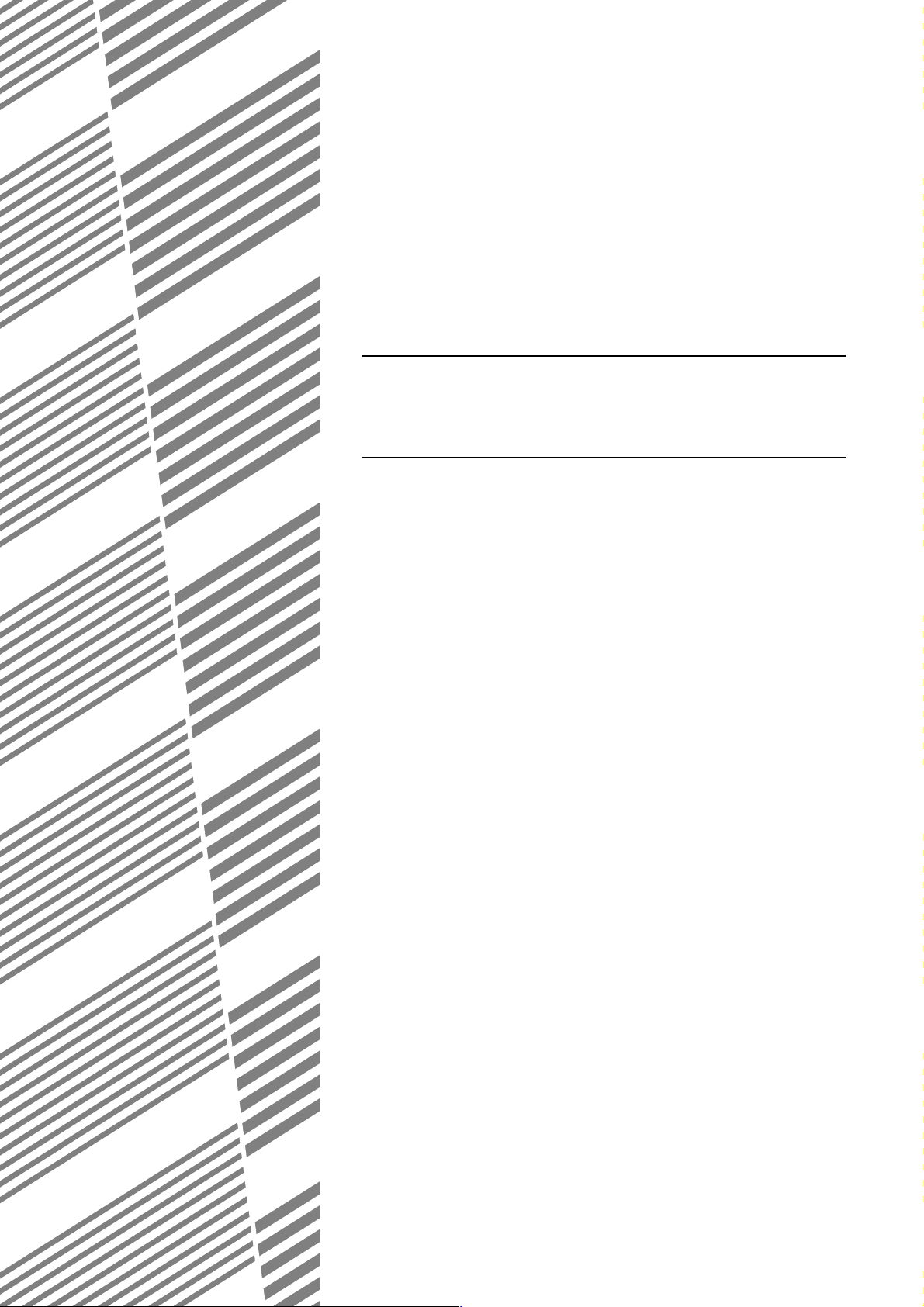
5. FEJEZET
A MÁSOLÁS
ALAPELJÁRÁSA
Ez a fejezet leírja az alapvető másolási funkciók használatának
eljárásait, beleértve az egyszerű másolást és a másolatok nagyítását,
illetve kicsinyítését.
Oldal
EGYSZERŰ MÁSOLÁS.................................................................................5-2
●
Másolás a kétoldalas automata dokumentumadagolóból......................5-2
●
Automatikus kétoldalas másolás a kétoldalas automata
dokumentumadagolóból.........................................................................5-6
●
Másolás a dokumentumüvegről.............................................................5-7
●
Automatikus kétoldalas másolás a dokumentumüvegről .......................5-9
MEGVILÁGÍTÁSI BEÁLLÍTÁSOK................................................................5-10
KICSINYÍTÉS/NAGYÍTÁS/ZOOM................................................................5-12
●
Automatikus kiválasztás (auto méret)..................................................5-12
●
Kézi kiválasztás....................................................................................5-13
●
XY ZOOM ............................................................................................5-15
KÜLÖNLEGES PAPÍROK............................................................................5-17
5-1
Page 78

EGYSZERŰ MÁSOLÁS
0
OK
Ez a fejezet leírja a másolás alapeljárását.
Másolás a kétoldalas automata dokumentumadagolóból
MEGJEGYZÉS
Léteznek bizonyos korlátozások a telepített memória nagyságától és a másolási beállításoktól függően. (Ld.
"Kimeneti korlátozások a másolási üzemmódban" és "A memória kapacitásának jellemzői és az eredetik
maximális száma", 5-4. o.).
■ Egyoldalas másolatok egyoldalas eredetikről
Eredeti Másol
Helyezze az eredetiket a
1
dokumentumadagoló tálcába. (4-6. o.)
Ellenőrizze, hogy az egyoldalasról
2
egyoldalasra másolási módot választotta.
Ha nem jelenik meg a
kétoldalas mód ikonja a
kijelző satírozott részén, az
egyoldalasról egyoldalasra
mód lett kiválasztva. Ha az
egyoldalasról egyoldalasra
másolási mód már ki lett
választva, a 3-5. lépésekre
nincs szükség.
Nyomja meg a [DUPLEX MÁSOLÁS]
3
gombot.
Nyomja meg az [egyoldalasról
4
egyoldalasra másolás] gombot.
Nyomja meg az
[egyoldalasról
egyoldalasra másolás]
gombot.
Nyomja meg az [OK] gombot.
5
Ellenőrizze, hogy az eredetikkel
6
megegyező méretű papír lett
automatikusan kiválasztva. (*Megjegyzés)
A kiválasztott tálca ki
lesz emelve vagy
megjelenik a "TÖLTSÖN
BE xxxxxx PAPÍRT."
üzenet. Ha megjelenik
az üzenet, töltsön papírt
egy papírtálcára a
szükséges méretű
papírból. Ha meg is
jelenik a fenti üzenet, a másolás végrehajtható az
aktuálisan választott papírra.
(*Megjegyzés) Az alábbi követelményeknek
teljesülnie kell.
Standard méretű (A3, B4, A4, B5, B5R, 11" x 17",
8-1/2" x 14", 8-1/2" x 11", 8-1/2" x 11"R or 5-1/2" x
8-1/2") eredeti van beállítva, és az automatikus
papírválasztás engedélyezve van.
Ha a fentiektől eltérő
méretű eredetit akar
másolni, kézzel
válassza ki a kívánt
papírméretet a [PAPÍR
FORRÁS] gomb, majd a
kívánt papírméret
választó gomb
megnyomásával.
A választott gomb ki lesz emelve, és a
papírválasztási ablak bezáródik. A papírválasztási
ablak választás nélkül történő bezárásához
nyomja meg a [PAPÍR FORRÁS] gombot.
5-2
Page 79

Válassza ki a kívánt kimeneti módot. (Ld.
7
5-5. o.)
Az alapbeállítás a
rendezés mód.
A csoport mód
kiválasztásához nyomja
meg a [KIMENET] gombot,
majd nyomja meg a
[CSOPORT] gombot a
kimenet beállítási ablakon,
majd nyomja meg az [OK]
gombot a beállítási
ablakon.
A számgombok használatával írja be a
8
kívánt példányszámot.
Legfeljebb 999-et lehet
beállítani. Ha csak egy
másolatot készít, a
másolat úgy is
elkészíthető, hogy a
példányszám kijelző "0"t mutat. A [C] (törlés)
gomb használatával
törölhet egy számot, ha
hibásan írta be.
EGYSZERŰ MÁSOLÁS
MEGJEGYZÉS
Ha színes másolatokat készít "Rendezés"-re állított
kimenettel, csak egy készlet lesz másolva, akkor is,
ha nagyobb példányszámot választott. (Ld. 5-5. o.,
"Másolási kimenete (rendezés és csoport)"). Ha
"Csoport"-ot választ, a választott példányszámban
készülnek a másolatok (Ld. következő oldal,
"Kimeneti korlátozások a másolási üzemmódban").
Nyomja meg a [SZÍNES MÁSOLÁS
9
( )] vagy [FEKETE-FEHÉR MÁSOLÁS
( )] gombot.
Ha megnyomja a [C]
gombot az eredetik
beolvasása közben, a
beolvasás megáll. Ha a
másolás már
elkezdődött, a másolás
és a beolvasás azután
áll le, hogy a
folyamatban lévő eredeti
megérkezik az eredeti
kimeneti részére.
Ezekben az esetekben a
példányszám visszaáll
"0"-ra.
5
MEGJEGYZÉS
Az egyoldalasról egyoldalasra másolási mód
alapbeállításként szerepel a kiindulási beállítások között.
Ha az alapbeállítást nem változtatták meg a
"Kezdőállapoti beállítások" programmal (kezelőprogram),
az 5-2. oldal 3-5. lépései elhagyhatók.
5-3
Page 80

EGYSZERŰ MÁSOLÁS
Kimeneti korlátozások a másolási üzemmódban
Hozzáadott memória nélkül
Hozzáadott memória(128 MB
vagy 256 MB)
Beírt példányszám Beírt példányszám
Nem Igen Nem Igen
Kétoldalas
másolási
mód
Egyoldalas
másolás
Kimeneti
mód
Színes
másolás
eredeti/papír méret
Legfeljebb A4 (8-1/2" x
11")
B4, A3
(8-1/2" x 14", 11" x 17")
A3W (12" x 18")*
Rendezés
/
Csoport
Rendezés Csoport
Csak egy
másolat
lehetséges
Csak egy
másolat
lehetséges
Csak egy
másolat
lehetséges
Rendezés
/
Csoport
Rendezés Csoport
Csak egy
másolat
lehetséges
Csak egy
másolat
lehetséges
Csak egy
másolat
lehetséges
Legfeljebb A4 (8-1/2" x
Fekete-
fehér
másolás
(8-1/2" x 14", 11" x 17")
11")
B4, A3
A3W (12" x 18")*
Automatikus
kétoldalas
másolás
Színes
másolás
Fekete-
másolás
fehér
Legfeljebb A4 (8-1/2" x
11")
B4, A3
(8-1/2" x 14", 11" x 17")
A3W (12" x 18")*
Legfeljebb A4 (8-1/2" x
11")
B4, A3
(8-1/2" x 14", 11" x 17")
Csak egy
másolat
lehetséges
Csak egy
másolat
lehetséges
Csak egy
másolat
lehetséges
A3W (12" x 18")*
: A másolás lehetséges a választott beállításokkal : A másolás nem lehetséges
* A3W (12" x 18") méretű papír nem használható az automatikus kétoldalas másoláshoz. Az A3W (12" x 18") csak
a papírméretet jelöli.
A memória kapacitásának jellemzői és az eredetik maximális száma
Hozzáadott memória
Nincs 128 MB 256 MB
Mód Eredeti méret Maximális példányszám
Szöveg eredeti (A):
A4 vagy 8-1/2" x 11"
Legfeljebb A4 (8-1/2" x 11") 2 2 2
Színes
másolás*
Fekete-
fehér
másolás*
B4, A3 (8-1/2" x 14", 11" x 17") 1
1
A3W (12" x 18")
*3
Legfeljebb A4 (8-1/2" x 11") 400 400 680
B4, A3 (8-1/2" x 14", 11" x 17") 200 200 340
4
A3W (12" x 18") 165 165 280
*2
22
111
*1 Színes másolásnál minden beolvasott eredetihez ki lesz nyomtatva a kiválasztott számú másolat. (A rendezés nem lehetséges.)
*2 Az automatikus kétoldalas másolási módban legalább 128 MB hozzáadott memória szükséges B4 és A3 (8-1/2" x 14" és 11" x 17")
papírra történő másoláshoz.
*3 A3W (12" x 18") papír nem használható az automatikus kétoldalas másolási módban.
*4 A rendezés fekete-fehér másolatok készítése esetén lehetséges. Ha az eredetik száma nem haladja meg a fent jelzett határt,
az összes eredeti be lesz olvasva a memóriába, majd a beállított példányszámú másolat készlet készül. (Az eredetik száma
szöveges eredeti alapján lett megadva (A).)
5-4
Page 81

Másolási kimenet (rendezés és csoport)
Példa: Öt készlet vagy öt másolat készítése három eredetiről
● Másolatok rendezése készletekbe
Eredeti
Adja meg
apéldányszámot (5)
Nyomja meg a
[KIMENET] gombot
A "Rendezés" automatikusan ki lesz választva, ha
az eredetit a kétoldalas automata
dokumentumadagoló adagolótálcájára teszi.
● A másolatok csoportosítása oldalanként
Eredeti
Nyomja meg a
[RENDEZÉS] gombot
Nyomja meg a [FEKETEFEHÉR MÁSOLÁS] gombot
Nyomja meg a [SZÍNES
MÁSOLÁS] gombot
Nyomja meg a [FEKETEFEHÉR MÁSOLÁS] gombot
EGYSZERŰ MÁSOLÁS
Öt készlet
másolat
A színes másolás esetében
csak egy készlet másolat
készíthető, ha meg is ad
példányszámot. (Ld.
"Kimeneti korlátozások a
másolási üzemmódban",
5-4. o.) Ha több készlet
szükséges, helyezze ismét
az eredetit a
dokumentumüvegre, és
ismételje meg a másolási
eljárást minden szükséges
készletnél.
Adja meg
apéldányszámot (5)
Nyomja meg a
[KIMENET] gombot
A "Csoport" automatikusan ki lesz választva,
ha az eredetit a dokumentumüvegre teszi.
Nyomja meg a
[CSOPORT] gombot
Az eltolási funkcióról
Eltolási funkció "BE"
A kimeneti tálca kiválasztása
Ha a fenti ábra [BAL OLDALI TÁLCA] gombja a ki
van emelve, a másolatok a berendezés baloldalán
található tálcába érkeznek (a baloldali tálca). Ha a
[KÖZÉPSŐ TÁLCA] gomb van kiemelve, a
másolatok a középső tálcára érkeznek. Nyomja
meg a másolás kimeneteként használni kívánt tálca
Eltolási funkció "KI"
5
5 másolat oldalanként
Nyomja meg a [SZÍNES
MÁSOLÁS] gombot
Ez a funkció eltolja az egyes másolt készleteket az
előzőhöz képest, megkönnyítve a készletek
elválasztását. (Az eltolás kimenetként a felső kimeneti
tálcán vagy a gerinctűző finisher eltolásos tálcáján
működhet.)
Az eltolási funkció bekapcsolása
Az eltolási funkció akkor működik, ha megjelenik egy
jelölés az [ELTOLÁS TÁLCA] jelölőnégyzetben,
amely a [KÖZÉPSŐ TÁLCA] gombjának
megnyomása után a felső kimeneti tálca
választásával jeleníthető meg. (Ha nem jelenik meg
jelölés, nyomja meg a jelölőnégyzetet.)
Eltolási szélesség: Kb. 30 mm (1-3/10") (Az A3W (12"
x 18") papírt nem lehet eltolni.)
5-5
Page 82

EGYSZERŰ MÁSOLÁS
Automatikus kétoldalas másolás a kétoldalas automata
dokumentumadagolóból
Ha duplex egység/2 x 500 lapos papírfiók és duplex átvezető/lapfordító egység van telepítve, az alábbi automatikus
kétoldalas másolási funkciók lehetségesek. A másolópapír automatikusan meg lesz fordítva, lehetővé téve a könnyű
kétoldalas másolást.
MEGJEGYZÉS
Léteznek bizonyos korlátozások a telepített memória nagyságától és a másolási beállításoktól függően. (Ld.
"Kimeneti korlátozások a másolási üzemmódban" és "A memória kapacitásának jellemzői és az eredetik
maximális száma", 5-4. o.).
Eredeti Másolat
Helyezze az eredetiket a
1
dokumentumadagoló tálcába. (4-6. o.)
Nyomja meg a [DUPLEX MÁSOLÁS]
2
gombot.
Az alábbi kétoldalas módok választhatók
1. Automatikus kétoldalas másolás egyoldalas
eredetikről
2. Automatikus kétoldalas másolás kétoldalas
eredetikről
● Ez a funkció csak akkor használható, ha kétoldalas
automata dokumentumadagolót telepítettek.
3. Automatikus egyoldalas másolás kétoldalas
eredetikről
● Ez a funkció csak akkor használható, ha kétoldalas
automata dokumentumadagolót telepítettek. (A funkció
akkor is használható, ha duplex egység/2 x 500 lapos
papírfiókot és/vagy duplex átvezető/lapfordító
egységet nem telepítettek.)
Példa álló
lapállású
eredetivel
Példa fekvő
lapállású eredetivel
Válassza ki a kívánt duplex másolási
3
módot.
A baloldali képernyő a
kijelzőt mutatja, ha
kétoldalas automata
dokumentumadagolót,
duplex egység/2 x 500
lapos papírfiókot és
duplex átvezető/
lapfordító egységet telepítettek. A kijelző a
telepített eszközöktől függően változik.
Ha megnyomja egy nem választható mód
másolási gombját, kettős sípszó hallatszik.
5-6
A kétoldalas másolatok második oldalára
másolandó kép megfordítható, így az elkészült
kétoldalas másolatok állása megfelelő a felső
tűzéshez. A felső tűzéshez nyomja meg a [KÖTÉS
VÁLTÁS] gombot a kétoldalas másolás beállítási
ablakban.
Nyomja meg az [OK] gombot.
4
Végezze el a beállításokat, és folytassa úgy,
ahogy az 5-2. és 5-3. oldal 6-9. lépéseiben.
Page 83

EGYSZERŰ MÁSOLÁS
Másolás a dokumentumüvegről
Ha olyan eredetiket másol, amelyeket nem lehet a kétoldalas automata dokumentumadagolóból adagolni, úgymint
a vastag eredetiket, nyissa ki a dokumentumfedelet, és másolja le az eredetiket a dokumentumüvegről.
MEGJEGYZÉS
Léteznek bizonyos korlátozások a telepített memória nagyságától és a másolási beállításoktól függően. (Ld.
"Kimeneti korlátozások a másolási üzemmódban" és "A memória kapacitásának jellemzői és az eredetik
maximális száma", 5-4. o.).
■ Egyoldalas másolatok egyoldalas eredetikről
Eredeti Másolat
Helyezzen egy eredetit a
1
dokumentumüvegre. (4-6. o.)
MEGJEGYZÉS
Ne helyezzen
semmilyen tárgyat az
eredeti méret felismerő
Eredeti méret
felismerő
[ Hogyan helyezzük el az eredetit ]
Helyezze el az eredetit az alább ábrázolt megfelelő
pozícióban a mérete alapján. ( Igazítsa középre az
eredetit a középjellel.)
Eredeti beosztás
Középjel beosztás
Ellenőrizze, hogy az egyoldalasról
2
egyoldalasra másolási módot választotta.
alá, mert az megsértheti
vagy az eredeti méret
rosszul lesz felismerve.
Eredeti beosztás
Középjel beosztás
Ha nem jelenik meg a
kétoldalas mód ikonja a
kijelző satírozott részén,
az egyoldalasról
egyoldalasra mód lett
kiválasztva.
Ellenőrizze, hogy az eredetivel megegyező
3
méretű papír lett automatikusan
kiválasztva. (*Megjegyzés)
A kiválasztott tálca ki
lesz emelve vagy
megjelenik a "TÖLTSÖN
BE xxxxxx PAPÍRT."
üzenet. Ha megjelenik
az üzenet, töltsön papírt
egy papírtálcára a
szükséges méretű
papírból. Ha meg is jelenik a fenti üzenet, a
másolás végrehajtható az aktuálisan választott
papírra.
(*Megjegyzés) Az alábbi követelményeknek
teljesülnie kell.
Standard méretű (A3, B4, A4, A4R, A5, 11" x 17",
8-1/2" x 14", 8-1/2" x 11", 8-1/2" x 11"R vagy 5-1/2"
x 8-1/2") eredeti van beállítva, és az automatikus
papírválasztás engedélyezve van.
Ha a fentiektől eltérő
méretű eredetit akar
másolni, kézzel
válassza ki a kívánt
papírméretet a [PAPÍR
FORRÁS] gomb, majd a
kívánt papírméret
választó gomb
megnyomásával.
A választott gomb ki lesz emelve, és a
papírválasztási ablak bezáródik. A papírválasztási
ablak választás nélkül történő bezárásához
nyomja meg a [PAPÍR FORRÁS] gombot.
5
5-7
Page 84

EGYSZERŰ MÁSOLÁS
Válassza ki a kívánt kimeneti módot. (Ld.
4
5-5. o.)
Ha egy dokumentumot
érzékel a berendezés a
documentumüvegen, a
csoport mód
automatikusan ki lesz
választva.
A rendezett másolás
kiválasztásához nyomja
meg a [KIMENET]
gombot, majd nyomja
meg a [RENDEZÉS]
gombot a megjelenő
ablakban, majd nyomja
meg az [OK] gombot.
MEGJEGYZÉS
Ha a [RENDEZÉS] vagy a [CSOPORT] gombot
megnyomja, a hozzá tartozó ikon megjelenik az
érintési panelen. Az ikon törléséhez nyomja meg a
[CA] (mindet töröl) gombot. Megjegyezzük, hogy az
összes addig elvégzett beállítást törölni fog.
A számgombok használatával állítsa be a
5
kívánt példányszámot.
Legfeljebb 999-et lehet
beállítani.
Ha csak egy másolatot
készít, a másolat úgy is
elkészíthető, hogy a
példányszám kijelző "0"t mutat.
A [C] (törlés) gomb
használatával törölhet
egy számot, ha hibásan
írta be.
Nyomja meg a [SZÍNES MÁSOLÁS
6
( )] vagy [FEKETE-FEHÉR MÁSOLÁS
( )] gombot.
Cserélje ki az eredetit a
következő eredetivel, és
nyomja meg a [START]
gombot. Addig ismételje
ezt az eljárást, amíg az
összes eredetit be nem
olvasta.
Nyomja meg az [OLVASÁS VÉGE] gombot.
7
Ha a "Rendezés"-t
választotta kimenetként
a 4. lépésben, és
megnyomta a [FEKETE-
FEHÉR MÁSOLÁS]
gombot a 6. lépésben,
meg kell nyomnia az
[OLVASÁS VÉGE]
gombot.
MEGJEGYZÉS
Ha színes másolatokat készít "Rendezés"-re állított
kimenettel, csak egy készlet lesz másolva, akkor is,
ha nagyobb példányszámot választott. (Ld. 5-5. o.,
"Másolás kimenete (rendezés és csoport)"). Ha
"Csoport"-ot választ, a választott példányszámban
készülnek a másolatok (Ld. következő oldal,
"Kimeneti korlátozások a másolási üzemmódban").
5-8
Page 85

EGYSZERŰ MÁSOLÁS
Automatikus kétoldalas másolás a dokumentumüvegről
Ha duplex egység/2 x 500 lapos papírfiók és duplex átvezető/lapfordító egység van telepítve, az alábbi automatikus
kétoldalas másolási funkció lehetséges. A másolópapír automatikusan meg lesz fordítva, lehetővé téve a könnyű
kétoldalas másolást.
MEGJEGYZÉS
Léteznek bizonyos korlátozások a telepített memória nagyságától és a másolási beállításoktól függően. (Ld.
"Kimeneti korlátozások a másolási üzemmódban" és "A memória kapacitásának jellemzői és az eredetik
maximális száma", 5-4. o.).
Eredeti Másol
Helyezzen egy eredetit a
1
dokumentumüvegre. (4-6. o.)
Nyomja meg a [DUPLEX MÁSOLÁS]
2
gombot.
Nyomja meg az [egyoldalasról
3
kétoldalasra] gombot.
Példa álló
lapállású
eredetivel
Példa fekvő
lapállású eredetivel
Nyomja meg az [OK] gombot.
4
Végezze el a beállításokat, és folytassa úgy,
ahogy az 5-7. és 5-8. oldal 3-7. lépéseiben.
5
Ha automatikus kétoldalas másolatokat csinál
egyoldalas A3 (11" x 17") vagy B4 (8-1/2" x 14")
méretű eredetiről, vagy, ha egy kétoldalas eredeti
első és hátsó oldalát visszafele másolja le, nyomja
meg a [KÖTÉS VÁLTÁS] gombot.
5-9
Page 86

MEGVILÁGÍTÁSI BEÁLLÍTÁSOK
A másológép hét megvilágítási módja közül lehet választani: AUTO, SZÖVEG NYOMT.FOTÓ, SZÖV./FOTÓ,
SZÖVEG, FOTÓ, NYOMTATOTT FOTÓ és TÉRKÉP.
[AUTO]
Ez a másológép standard kiindulási beállítása. Ebben a módban a megvilágítási rendszer "leolvassa" az eredeti
jellemzőit, és a megvilágítási beállítások automatikusan megtörténnek.
[SZÖVEG NYOMT.FOTÓ, SZÖV./FOTÓ, SZÖVEG, FOTÓ, NYOMTATOTT FOTÓ és TÉRKÉP.]
A megvilágítás kézileg állítható 9 lépésben.
Nyomja meg a [MEGVILÁGÍTÁS] gombot.
1
Válassza ki az [AUTO], [SZÖVEG
2
NYOMT.FOTÓ], [SZÖV./FOTÓ], [SZÖVEG],
[FOTÓ], [NYOMTATOTT FOTÓ] vagy
[TÉRKÉP] beállítást az eredeti típusától
függően.
MEGJEGYZÉSEK
●
A felbontás kiválasztása
Hat megvilágítási beállítás létezik mind a színes, mind a
fekete-fehér másoláshoz, az eredeti tartalmától
függően.
Eredeti típusa Eredeti tartalma
Fekete-fehér másolás :
Ez a másológép standard kiindulási
beállítása. Ebben a módban a
megvilágítási rendszer "leolvassa" az
eredeti jellemzőit, és a megvilágítási
AUTO
SZÖVEG
NYOMT.FOTÓ
SZÖV./FOTÓ
SZÖVEG
FOTÓ
NYOMTATOTT
FOTÓ
TÉRKÉP
beállítások automatikusan megtörténnek.
Ezáltal optimális lesz a másolt képek
kontrasztja.
Színes másolás:
A kép a legmegfelelőbb színes kép elérése
érdekében lesz feldolgozva. Általában ezt a
beállítást kell választani.
Ez a mód biztosítja a legjobb egyensúlyt
olyan eredeti másolásához, amely
szöveget és nyomtatott fotókat is tartalmaz
Ez a mód biztosítja a legjobb egyensúlyt
olyan eredeti másolásához, amely
szöveget és fotókat is tartalmaz.
Ez a mód hasznos az eredeti nagyon
alacsony tömörségű részeinek
kiemeléséhez, illetve a szokatlanul magas
tömörségű részek elnyomásához.
Ez a mód biztosítja a legjobb másolatokat
finom részletekkel rendelkező
fényképekről.
Ez a mód hasznos nyomtatott fotók
másolásához.
Ez a mód hasznos a legtöbb térképen
megtalálható finoman árnyalt részek és
apró részletek biztosításához.
5-10
●
Másolat másolása
Ha egy, az ezzel a berendezéssel készített
másolatról készít másolatot, nyomja meg a
MÁSOLAT MÁSOLATA jelölőnégyzetét a mód
kiválasztásához. Három felbontási beállítás áll
rendelkezésre, ha ezt a módot választja:
"SZÖVEG NYOMT.FOTÓ", "SZÖVEG", és
"NYOMTATOTT FOTÓ".
● Világosabb színek érdekében a színes
másolatoknál nyomja meg a SZÍN TÓNUS
FELJAVÍTÁS jelölőnégyzetet. A szín tónus
feljavítás nem választható egyszerre a MÁSOLAT
MÁSOLATA móddal, és nem választható
egyszerre az egyszínű másolással (6-17. o.).
Page 87

MEGVILÁGÍTÁSI BEÁLLÍTÁSOK
Ha az "AUTO"-tól eltérő beállítást
3
választott a 2. lépésben, kézileg állítsa be
a másolás megvílágítását.
Nyomja meg a
gombot sötétebb
másolatok készítéséhez..
Nyomja meg a
gombot világosabb
másolatok készítéséhez.
MEGJEGYZÉSEK
●
Ajánlott megvilágítási módok a szöveg módhoz
1 to 2: Sötét eredetik, pl. újság
3: Átlagos tömörségű eredetik
4 to 5: Ceruzával vagy világos színű betűkkel írt
eredetik
●
Szín beállítások menü
A színes másolás különleges funkcióiként az
alábbi színes kép beállítások végezhetők el. (6-11.
o.)
●RGB ÁLLÍTÁS
●ÉLESSÉG
●HÁTTÉR ELNYOMÁSA
●SZÍNKIEGYENLÍTÉS
●FÉNYESSÉG
●INTENZITÁS
Az automatikus megvilágítási módhoz való
visszatéréshez nyomja meg a [MEGVILÁGÍTÁS]
gombot, és válassza az [AUTO] gombot.
MEGJEGYZÉS
Az automatikus megvilágítási beállítás megvilágítási
fokozata megváltoztatható a kezelői útmutató 13.
oldalán található kezelői programmal. (Megvilágítás
beállítása)
5
A számgombok használatával állítsa be a
4
kívánt példányszámot.
Nyomja meg a [SZÍNES MÁSOLÁS
5
( )] vagy [FEKETE-FEHÉR MÁSOLÁS
( )] gombot.
5-11
Page 88

KICSINYÍTÉS/NAGYÍTÁS/ZOOM
A kicsinyítési és nagyítási arányokat automatikusan vagy kézzel lehet kiválasztani az ebben a fejezetben leírtak
szerint.
Automatikus kiválasztás (auto méret)
A kicsinyítési vagy nagyítási arány automatikusan lesz kiválasztva az eredeti mérete és a választott papír mérete
alapján.
Helyezze az eredetit a
1
dokumentumadagoló tálcára (ha
kétoldalas automata dokumentumadagoló
van telepítve) vagy a dokumentumüvegre.
(4-6. o.)
Az eredeti érzékelt mérete megjelenik.
MEGJEGYZÉS
Az automatikus aránybeállítás csak az alábbi
méretű eredetikhez és papírokhoz használható.
Nem használható más méretekhez. Ugyanakkor, a
nem standard eredeti és papírméretek esetében a
méreteket be lehet írni, lehetővé téve az
automatikus aránybeállítást ezekhez a méretekhez.
(6-24. o.)
Eredeti méretek:A3, B4, A4, A4R, B5, B5R, A5 (11"
x 17", 8-1/2" x 14", 8-1/2" x 11", 8-1/2"
x 11"R, 5-1/2" x 8-1/2")
Papír méret:
Nyomja meg a [PAPÍR FORRÁS] gombot,
2
és válassza ki a kívánt méretű papírt.
A3, B4, A4, A4R, B5, A5 (11" x 17", 8-1/
2" x 14", 8-1/2" x 13", 8-1/2" x 11", 8-1/2"
x 11"R, 5-1/2" x 8-1/2")
Amikor megnyomja a
kívánt méretű papír
gombját, a papírméret ki
lesz emelve, és a
papírméret beállítási
ablak becsukódik.
Az [AUTO MÉRET]
gomb ki lesz emelve,
majd ki lesz választva az
eredeti és a választott
papír méretéhez legjobb
kicsinyítési vagy
nagyítási arány, és
megjelenik a másolási
arány kijelzőn.
MEGJEGYZÉS
MEGJEGYZÉS
Ha megjelenik a "FORGASSA EL AZ EREDETIT
-BÓL -BE" üzenet, változtassa meg az eredeti
lapállását az üzenetben jelölt módon. Ha megjelenik
a fenti üzenet, a másolás végrehajtható a lapállás
megváltoztatása nélkül is, de a kép nem fog
megfelelően illeszkedni a papírra.
A számgombok használatával állítsa be a
4
kívánt példányszámot.
Legfeljebb 999 állítható
be.
Ha csak egyetlen
másolatot készít, a
másolat akkor is
elkészíthető, ha a
példányszám kijelző "0"t mutat.
[C] (törlés) gomb használatával törölhet egy
számjegyet, ha hibásan írta be.
MEGJEGYZÉS
Ha a kívánt méretű papír nincs egyik tálcában sem,
tegyen a szükséges méretű papírból az egyik
papírtálcába vagy az oldaltálcába.
Nyomja meg az [AUTO MÉRET] gombot.
3
5-12
Nyomja meg a [SZÍNES MÁSOLÁS
5
( )] vagy [FEKETE-FEHÉR MÁSOLÁS
( )] gombot.
Ha a
dokumentumüvegre
helyezte az eredetit,
"Rendezés"-re állította a
kimenetet, és
megnyomta a [FEKETEFEHÉR MÁSOLÁS]
gombot, meg kell
nyomnia az [OLVASÁS
VÉGE] gombot, miután
az eredeti összes oldala
be lett olvasva. (5-8. o.,
7. lépés)
Az auto kép mód törléséhez nyomja meg ismét az
[AUTO MÉRET] gombot a kiemelést. (3. lépés)
Page 89

KICSINYÍTÉS/NAGYÍTÁS/ZOOM
86
%
86
%
141
%
%
%
OK
100
%
PA
C
AU
B5
B4
B4
A3
A4
A3
B5
A4
Kézi kiválasztás
A kézi kiválasztás a 25-400% közötti tartományban lehetséges.
Hat előre beállított kicsinyítési arány (25%, 50%, 64%, 70%, 81% és 86%) és öt előre beállított nagyítási arány (115%,
122%, 141%, 200% és 400%) áll rendelkezésre az AB rendszerben. Négy előre beállított kicsinyítési arány (25%,
50%, 64% és 77%) és négy előre beállított nagyítási arány (121%, 129%, 200% és 400%) áll rendelkezésre a
hüvelykes rendszerben.
<A kezelői útmutató 13. oldalán található kezelői programmal még két-két nagyítási és kicsinyítési arányt állíthat
be.>
Helyezze az eredetit a dokumentumadagoló
1
tálcára (ha kétoldalas automata
dokumentumadagoló van telepítve) vagy a
dokumentumüvegre. (4-6. o.)
Nyomja meg a [MÉRETARÁNY] gombot.
2
A [MENÜ] gomb használatával válassza ki
3
a menü " " -et vagy a menu " " )"-t a
másolási arány beállításához.
Menü
● A. Előre beállított kicsinyítési arányok:
70%, 81% és 86% (az AB rendszerben).
77% és 64% (a hüvelykes rendszerben).
● B. Előre beállított nagyítási arányok:
115%, 122% és 141% (az AB rendszerben).
121% és 129% (a hüvelykes rendszerben).
Menü
Az érintési panel kicsinyítés, nagyítás és
4
[ZOOM] gombjaival állítsa be a kívánt
másolási arányt.
Zoom arányok: Bármilyen
arány 45% és 400% között
beállítható, 1%-os
lépésekben. Nyomja meg a
[ ] gombot az arány
növeléséhez, vagy a [ ]
gombot az arány
csökkentéséhez. Ha
bármelyik gombot 3
másodpercig folyamatosan
nyomva tartja, az arány
MEGJEGYZÉSEK
● Nyomjon meg egy kicsinyítési vagy nagyítási
gombot a közelítő arány beállításához, majd
nyomja meg a [ ] gombot az arány
növeléséhez vagy a [ ] gombot az arány
csökkentéséhez.
● Megjelenhet "A KÉP NAGYOBB A
MÁSOLÓPAPÍRNÁL." üzenet, jelezve, hogy a
választott másolási arány túl nagy a másolópapír
méretéhez. Ugyanakkor, ha megnyomja a
[START] gombot elkészül egy másolat.
● A vízszintes és függőleges másolási arányok
külön beállításához használja az XY ZOOM
funkciót. Ld. 5-15. o.
elkezd gyorsan változni.
5
Nyomja meg az [OK] gombot.
5
● A. Előre beállított kicsinyítési arányok:
50% és 25%.
● B. Előre beállított nagyítási arányok:
200% és 400%.
(A kezelői programmal beállított egyedi arányok a
menü 2-ben jelennek meg.)
5-13
Page 90

KICSINYÍTÉS/NAGYÍTÁS/ZOOM
Ellenőrizze, hogy a kívánt papírméret
6
automatikusan ki lett választva a
választott másolási arány alapján, vagy
szükség szerint válasszon más méretet.
Auto papírválasztás
kijelző
MEGJEGYZÉS
Ha az auto papírválasztás kijelző nem jelenik meg,
nem áll rendelkezésre megfelelő papírméret a
kiválasztott arányhoz.
A számgombok használatával állítsa be a
7
kívánt példányszámot.
Legfeljebb 999 állítható
be.
Ha csak egyetlen
másolatot készít, a
másolat akkor is
elkészíthető, ha a
példányszám kijelző "0"t mutat.
A [C] (törlés) gomb használatával törölhet egy
számjegyet, ha hibásan írta be.
Nyomja meg a [SZÍNES MÁSOLÁS
8
( )] vagy [FEKETE-FEHÉR MÁSOLÁS
( )] gombot.
Ha a
dokumentumüvegre
helyezte az eredetit,
"Rendezés"-re állította a
kimenetet, és
megnyomta a [FEKETEFEHÉR MÁSOLÁS]
gombot, meg kell
nyomnia az [OLVASÁS
VÉGE] gombot, miután
az eredeti összes oldala
be lett olvasva. (5-8. o.,
7. lépés)
Az arány visszaállítása 100%-ra
Az arány beállítás 100%-ra való visszaállításához
nyomja meg a [MÉRETARÁNY] gombot az arány
menü megjelenítéséhez, majd nyomja meg a [100%]
gombot. (5-13. o., 2-3. lépések)
5-14
Page 91

KICSINYÍTÉS/NAGYÍTÁS/ZOOM
100
100
ZOOM
%
%
Y
A
X
1
4
2
ZOOM
Y
A
64
%
50
%
XY ZOOM
100
50
ZOOM
%
%
Y
A
X
1
4
2
XY ZOOM
Az XY ZOOM funkció lehetővé teszi a vízszintes és függőleges másolási arányok egymástól független változtatását.
Ha kiválasztja ezt a funkciót, a másolási arányokat 25%-tól vagy 45%-tól 400%-ig lehet beállítani.
Példa: 100% kiválasztása a hosszúságra és 50% a szélességre
Eredeti
Másolat
Helyezze az eredetit a
1
dokumentumadagoló tálcára (ha
kétoldalas automata dokumentumadagoló
van telepítve) vagy a dokumentumüvegre.
(4-6. o.)
Nyomja meg a [MÉRETARÁNY] gombot az
2
érintési panelen.
Nyomja meg az [XY ZOOM] gombot.
3
A kicsinyítés, nagyítás és ZOOM ([ ],
5
[ ]) gombokkal változtassa meg a
másolási arányt a vízszintes (X) irányban.
Rögzített arány gomb
nem lesz kiemelve, ha
megérinti.
A zoom gombokkal az
arányt 45-400%-ig
változtathatja, 1%-os
lépésekben. Nyomja
meg a [ ] gombot az
arány növeléséhez,
vagy a [ ] gombot az
arány csökkentéséhez.
Ha bármelyik gombot 3
másodpercig
folyamatosan nyomva
tartja, az arány elkezd
gyorsan változni.
5
MEGJEGYZÉS
Nyomjon meg egy kicsinyítési vagy nagyítási
gombot a közelítő arány beállításához, majd nyomja
Nyomja meg az [X] gombot.
4
meg a [ ] gombot az arány növeléséhez vagy a
[ ] gombot az arány csökkentéséhez.
Nyomja meg az [Y] gombot.
6
5-15
Page 92

KICSINYÍTÉS/NAGYÍTÁS/ZOOM
ZOOM
70
%
Y
A
X
64
%
50
%
A kicsinyítés, nagyítás és ZOOM ([ ],
7
[ ]) gombokkal változtassa meg a
másolási arányt a függőleges (Y)
irányban.
Rögzített arány gomb
nem lesz kiemelve, ha
megérinti.
A zoom gombokkal az
arányt 45-400%-ig
változtathatja, 1%-os
lépésekben. Nyomja
meg a [ ]gombot az
arány növeléséhez,
vagy a [ ] gombot az
arány csökkentéséhez. Ha bármelyik gombot 3
másodpercig folyamatosan nyomva tartja, az
arány elkezd gyorsan változni.
Akármelyik másolási arány megváltoztatható a
finombeállítás érdekében a következő lépés
végrehajtása előtt.
Végezze el az összes többi kívánt beállítást,
10
úgymint megvilágítás, papírméret vagy
példányszám, és nyomja meg a [SZÍNES
MÁSOLÁS ( )] vagy [FEKETE-FEHÉR
MÁSOLÁS ( )] gombot.
A funkció törléséhez nyomja meg a [MÉGSEM]
gombot vagy ismét az [XY ZOOM] gombot, mint az
5-15. oldal 3. vagy 5. lépésében.
Nyomja meg az [OK] gombot.
8
Nyomja meg a [PAPÍR FORRÁS] gombot,
9
és válassza ki a papírtálcát a kívánt
papírral.
Ha az AUTOMATIKUS
PAPÍRVÁLASZTÁS
mód be van kapcsolva, a
megfelelő másolópapír
méret automatikusan ki
lesz választva az eredeti
mérete és a vállasztott
másolási arányok
alapján.
5-16
Page 93
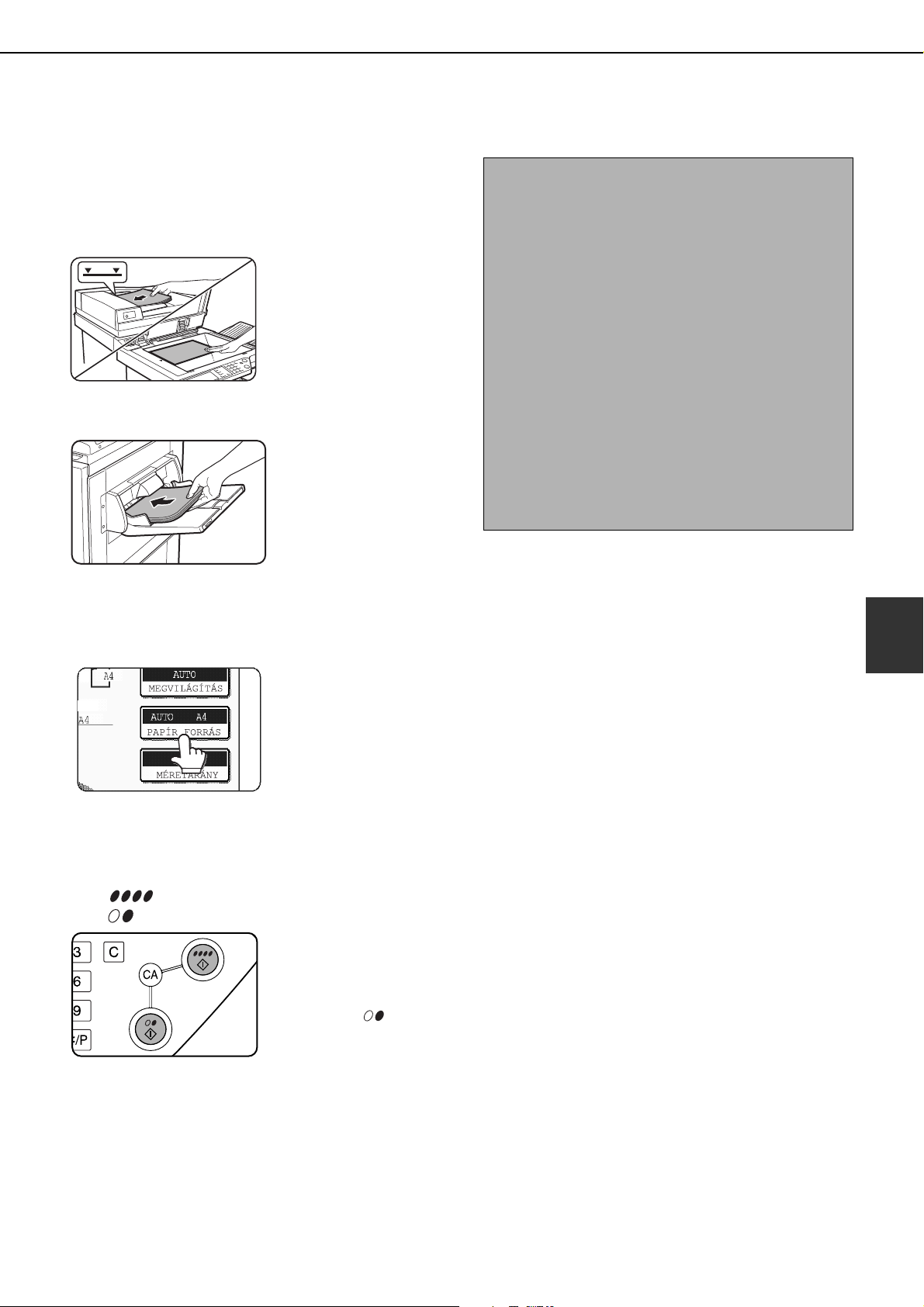
KÜLÖNLEGES PAPÍROK
A különleges papírokat - beleértve a vetítőfóliát, képeslapokat és borítékokat - az oldaltálcáról kell adagolni.
Helyezze az eredetit a
1
dokumentumadagoló tálcára (ha
kétoldalas automata dokumentumadagoló
van telepítve) vagy a dokumentumüvegre.
(4-6. o.)
Tegye a különleges papírt az oldaltálcára.
2
Ld. a 2-6. és 2-9.
oldalakon az
oldaltálcában
használható papír
jellemzőit.
A papír betöltésének
utasításait ld. "Papír
töltése az oldaltálcába"
(2-4. o.)
MEGJEGYZÉSEK
●
A nehéz papír 2-re, vetítőfóliára és borítékra
készített másolatok kimeneti helye
Az ezekre a papírtípusokra készített másolatok
képpel fel jönnek ki a berendezés baloldalán lévő
tálcára. Nem érkezhetnek a középső tálcára. A
képpel le kimenet nem lehetséges ezeknél a
papíroknál.
●
Szín beállítások menü
Az alábbi színes kép beállítások a színes másolás
különleges funkcióiként rendelkezésre állnak. (6-
11. o.)
● RGB ÁLLÍTÁS
●ÉLESSÉG
●HÁTTÉR ELNYOMÁSA
●SZÍNKIEGYENLÍTÉS
●FÉNYESSÉG
●INTENZITÁS
Nyomja meg a [PAPÍR FORRÁS] gombot,
3
majd válassza az oldaltálcát.
Válassza azt a
papírtípust, amelyit
betett az oldaltálcába.
Végezze el az összes többi kívánt beállítást,
4
úgymint megvilágítás vagy példányszám,
és nyomja meg a [SZÍNES MÁSOLÁS
( )] vagy [FEKETE-FEHÉR MÁSOLÁS
( )] gombot.
Ha a
dokumentumüvegről
másol rendezés módban
a [FEKETE-FEHÉR
MÁSOLÁS ( )] gomb
használatával, nyomja
meg az [OLVASÁS
VÉGE] gombot, miután
az összes eredeti be lett
olvasva. (5-8. oldal, 7.
lépés).
5
5-17
Page 94
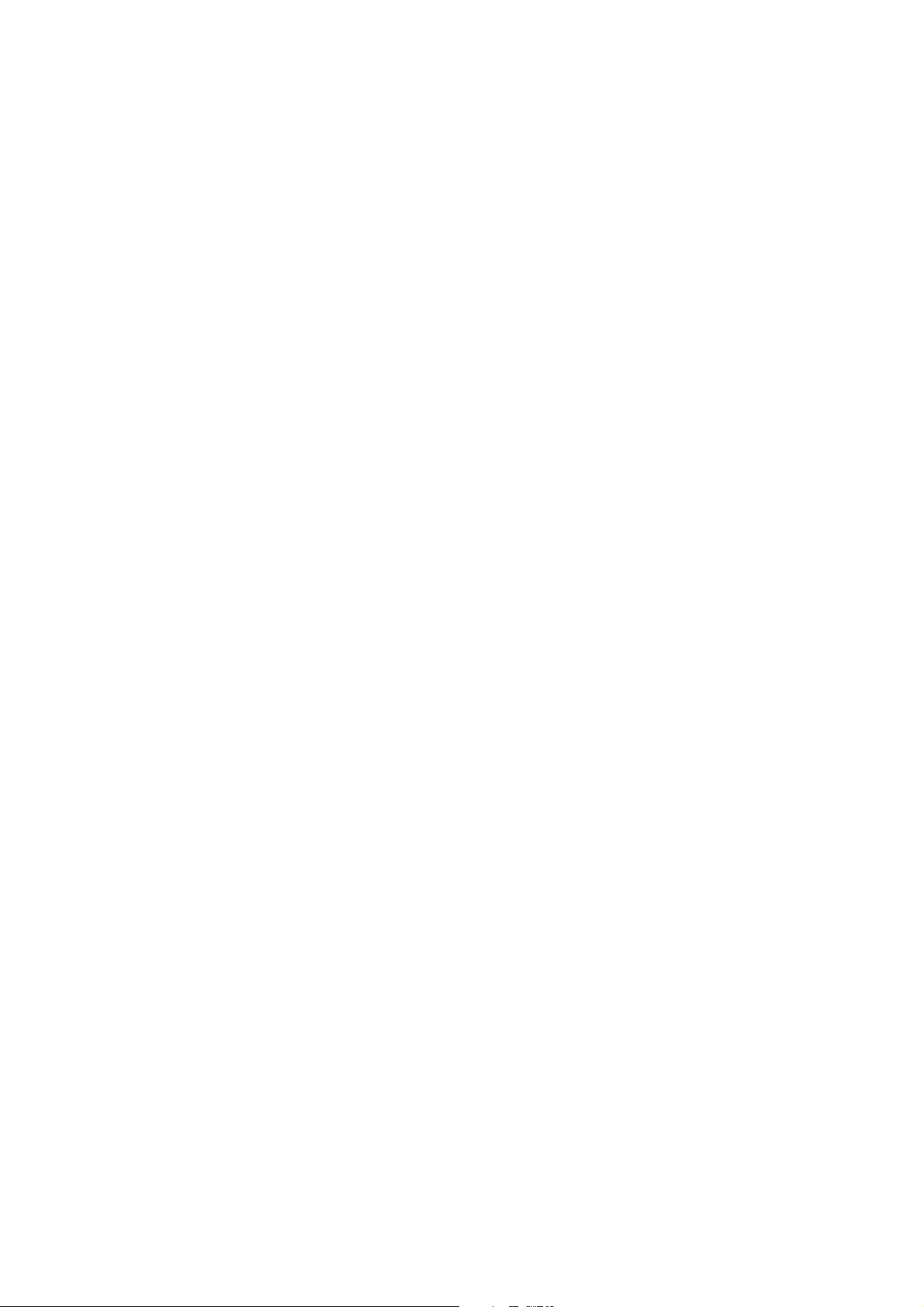
Page 95

6. FEJEZET
HASZNOS MÁSOLÁSI
FUNKCIÓK
Ez a fejezet leírja a különleges rendeltetésű funkciókat, a másolási
beállítások tárolását és más hasznos funkciókat. Kérjük, ha szükséges,
olvassa el egyes bekezdéseit.
Oldal
EXTRA FUNKCIÓ..........................................................................................6-2
●
A különleges funkciók kezelésének közös eljárása ...............................6-3
●
Margó eltolása .......................................................................................6-4
●
Törlés .....................................................................................................6-5
●
Könyv másolás.......................................................................................6-6
●
Központba..............................................................................................6-7
●
Vetítőfólia elválasztólapokkal.................................................................6-8
●
Fedelek ..................................................................................................6-9
SZÍNBEÁLLÍTÁSOK MENÜ.........................................................................6-11
●
RGB állítás...........................................................................................6-12
●
Élesség ................................................................................................6-13
●
Háttér elnyomása.................................................................................6-13
●
Színkiegyenlítés...................................................................................6-14
●
Fényesség ...........................................................................................6-15
●
Intenzitás..............................................................................................6-15
KÉPSZERKESZTÉS MENÜ ........................................................................6-16
●
Egyszínű ..............................................................................................6-17
●
Tükörkép..............................................................................................6-17
●
Fotó ismétlés........................................................................................6-18
●
Tördelés...............................................................................................6-19
●
A3 (11" x 17") Teljes átütés ..................................................................6-21
●
Többoldalas nagyítás...........................................................................6-22
●
Extra méret ..........................................................................................6-24
●
Brosúra másolás..................................................................................6-25
MUNKAPROGRAM MEMÓRIA ...................................................................6-26
●
Munkaprogram tárolása.......................................................................6-26
●
Munkaprogram behívása .....................................................................6-27
●
Tárolt munkaprogram törlése...............................................................6-27
A MÁSOLÁS MEGSZAKÍTÁSA ...................................................................6-28
6-1
Page 96

EXTRA FUNKCIÓ
Ha megnyomja az [EXTRA FUNKCIÓ] gombot a másolási mód főablakán, megjelenik a nyolc különleges funkció
érintési gombját tartalmazó különleges módok ablak. Ezeket a funkciókat az alábbiakban láthatja.
[MARGÓ ELTOLÁS] gomb (6-4. o.)
Használatával eltolhatja a képet a másolaton,
tűzési margó létrehozása céljából.
[TÖRLÉS] gomb (6-5. o.)
Használatával kitörölheti a könyvek és más vastag
eredetik másolásakor keletkező árnyékot.
[KÖNYV MÁSOLÁS] gomb (6-6. o.)
Használatával a bekötött dokumentumok jobb- és
baloldalát lemásolhatja anélkül, hogy
megfordítaná a dokumentumot a
dokumentumüvegen.
[KÖZPONTBA] gomb (6-7. o.)
Használatával a másolt képet a papír közepére
helyezheti.
[VETÍTŐFÓLIA] gomb (6-8. o.)
Ha vetítőfóliára másol, nyomja meg ezt, hogy
automatikusan kerüljön egy elválasztólap a
vetítőfólia lapok közé.
[SZÍNBEÁLLÍTÁSOK] gomb (6-11. o.)
Nyomja meg ezt a gombot a színbeállítások
menüablakának megjelenítéséhez. Segítségével
kiválaszthatja az alábbi különleges funkciókat
a színbeállításokhoz színes másolás esetén.
[KÉPSZERKESZTÉS] gomb (6-16. o.)
Nyomja meg ezt a gombot a képszerkesztés
menüablakának megjelenítéséhez. Segítségével
kiválaszthatja az alábbi különleges funkciókat
a képszerkesztéshez.
[FEDELEK] gomb (6-9. o.)
Használatával más típusú papírt illeszthet be elő-
és hátlapként. (Kétoldalas automata
dokumentumadagoló szükséges.)
6-2
[OK] gomb a különleges módok ablakban
Nyomja meg az [OK] gombot a másolási mód
főablakához való visszatéréshez.
Page 97

A különleges funkciók kezelésének közös eljárása
Nyomja meg a [EXTRA FUNKCIÓ] gombot.
1
Nyomja meg a kívánt különleges mód
2
gombját.
Példa:
A margó eltolás funkció
beállításához
EXTRA FUNKCIÓ
Ha megnyomja a színbeállítások vagy
a képszerkesztés menügombjait, az ezekhez
tartozó funkciók kiválasztásának menüablakához
fog jutni.
A beállítási ablakot igénylő módok beállítási
eljárásai a következő oldalon kezdődnek.
A könyv nyomtatás, a középre helyezés, a
vetítőfólia elválasztólappal, a tükörkép és az
A3 (11" x 17") teljes átütés funkciók nem
igényelnek beállítási ablakot.
6
6-3
Page 98

EXTRA FUNKCIÓ
t
Margó eltolása
A margó eltolása funkció automatikusan eltolja a szöveget vagy a képet a másolópapíron mintegy 10 mm-rel (1/2"),
az alapbeállításában.
Egyoldalas másolás
Eredeti
Kétoldalas másolás
Eredeti
vagy
Jobbra tolt kép
Margó
Jobbra tolt kép Balra tolt kép
Margó Margó
Balra tolt kép
Margó
● Az eltolás irányát a jobb- és a bal oldali eltolás közül lehe
kiválasztani, amint az ábra mutatja.
Nyomja meg a [MARGÓ ELTOLÁS]
1
gombot az EXTRA FUNKCIÓ ablakban.
A margó eltolása
beállítási ablak
megjelenik.
Megjelenik a margó
eltolása iko ( ) is a
képernyő bal felső
részén, jelezve, hogy a
funkció be van
kapcsolva.
Válassza ki az eltolás irányát.
2
Nyomjon meg egy
eltolási irány választó
gombot a jobbra vagy a
balra kiválasztásához.
A kiválasztott gomb ki
lesz emelve.
Szükség szerint állítsa be az eltolás mértékét,
3
majd nyomja meg az [OK] gombot.
A éa a gombok
használatával állítsa be az
eltolás mértékét. Az eltolás
mértéke 0-20 mm-ig
állítható be, 1 mm-es
egységekben.
Ha duplex egység/2 x 500
lapos papírfiók és duplex
átvezető/lapfordító egység
nincs telepítve, a margó
eltolás beállítása a
hátoldalas másolatokhoz
nem jelenik meg.
Nyomja meg az [OK] gombot az EXTRA
4
FUNKCIÓ ablakon.
Térjen vissza a másolási mód főablakához.
A következő lépésekről
Ha kétoldalas automata dokumentumadagolót
használ, ld. az 5-2-től az 5-6. oldalig. Ha a
dokumentumüveget használja, ld. az 5-7-től az
5-9. oldalig.
6-4
A margó eltolás funkció törléséhez nyomja meg a
[MÉGSEM] gombot a margó eltolás beállítási
ablakán.
Page 99

EXTRA FUNKCIÓ
Törlés
Használatával kitörölheti a könyvek és más vastag eredetik másolásakor keletkező árnyékot. A választható törlési
módok az alábbiakban láthatók. A törlési szélesség kb. 10 mm (1/2"), az alapbeállításában.
Eredeti Eredeti
SZÉL TÖRLÉSE
Megszünteti az árnyékvonalakat a másolatok éle
körül, amelyek nehéz papír vagy könyv
másolásakor keletkeznek.
KÖZÉP TÖRLÉSE
Megszünteti az árnyékvonalakat, amelyeket
a bekötött dokumentumok kötése okoz.
SZÉL+KÖZÉP TÖRLÉSE
Megszünteti az árnyékvonalakat a másolatok éle
körül és a másolatok közepén.
Nyomja meg a [TÖRLÉS] gombot az
1
EXTRA FUNKCIÓ ablakban.
A törlés beállítási ablaka
megjelenik.
Megjelenik a törlés iko
( ) is a képernyő bal
felső részén, jelezve,
hogy a funkció be lett
kapcsolva.
Válassza ki a kívánt törlési módot.
2
Válassza ki a három
törlési mód egyikét. A
kiválasztott gomb ki lesz
emelve.
Állítsa be a törlés mértékét, és nyomja
3
meg az [OK] gombot.
A éa a gombok
használatával állítsa be
a törlés szélességét,
majd nyomja meg az
[OK] key.
Nyomja meg az [OK] gombot az EXTRA
4
FUNKCIÓ ablakon.
Térjen vissza a másolási mód főablakához.
A következő lépésekről
Ha kétoldalas automata dokumentumadagolót
használ, ld. az 5-2-től az 5-6. oldalig. Ha
a dokumentumüveget használja, ld. az 5-7-től
az 5-9. oldalig.
A törlési funkció visszavonásához nyomja meg a
[MÉGSEM] gombot a törlés beállítási ablakában.
6
6-5
Page 100

EXTRA FUNKCIÓ
Könyv másolás
A könyv másolás funkció külön másolatokat csinál két, a dokumentumüvegen egymás mellett elhelyezett
dokumentumról. Ez különösen hasznos könyvek és más bekötött dokumentumok másolásánál.
[Példa] Egy könyv jobb- és baloldalának másolása
Könyv eredeti Dupla oldal másolása
Nyomja meg a [KÖNYV MÁSOLÁS]
1
gombot az EXTRA FUNKCIÓ ablakban.
A [KÖNYV MÁSOLÁS]
gomb ki lesz emelve,
jelezve, hogy a funkció
be van kapcsolva, és a
könyv másolás ikon
( ) megjelenik a
képernyő bal felső
részén.
Nyomja meg az [OK] gombot az EXTRA
2
FUNKCIÓ ablakon.
Térjen vissza a másolási mód főablakához.
● A könyv másolás funkció használható a kicsinyítéssel
együtt, de nem használható a nagyítással együtt.
● A könyv másolás funkció csak a dokumentumüvegről
működtethető. A kétoldalas automata
dokumentumadagoló nem használható ezzel a
funkcióval.
Csak A4 (8-1/2" x 11") papír használható.
●
Könyv eredetik másolásakor:
Ha vastag könyvet másol, enyhén nyomja le,
hogy lesimítsa a dokumentumüvegre.
Ellenőrizze, hogy A4 (8-1/2" x 11") méretű
4
papírt választott.
Ha nem A4 (8-1/2" x 11")
méretű papírt választott,
nyomja meg a [PAPÍR
FORRÁS] gombot A4
(8-1/2" x 11") méretű
papír kiválasztásához.
Helyezze az erdetiket a
3
dokumentumüvegre.
Ez a lap
lesz
először
lemásolva
Az eredeti
középvonala
Index
8½x11
A4
6-6
A következő lépésekről
A kétoldalas másoláshoz kövesse az 5-9. oldal
2-4. lépéseit, majd kövesse az 5-8. oldal 4-7.
lépéseit.
Egyoldalas másoláshoz kövesse az 5-8. oldal
4-7. lépéseit.
A könyv másolás funkció törléséhez nyomja meg a
[KÖNYV MÁSOLÁS] gombot a különleges módok
ablakban (1. lépés). (A kiemelés eltűnik.)
MEGJEGYZÉS
A dokumentum kötése okozta árnyékok
eltűntetéséhez használja az él törlése funkciót (6-5.
o.). (Közép törlése és Szél+közép törlése nem
használható kombináltan.)
